Page 1
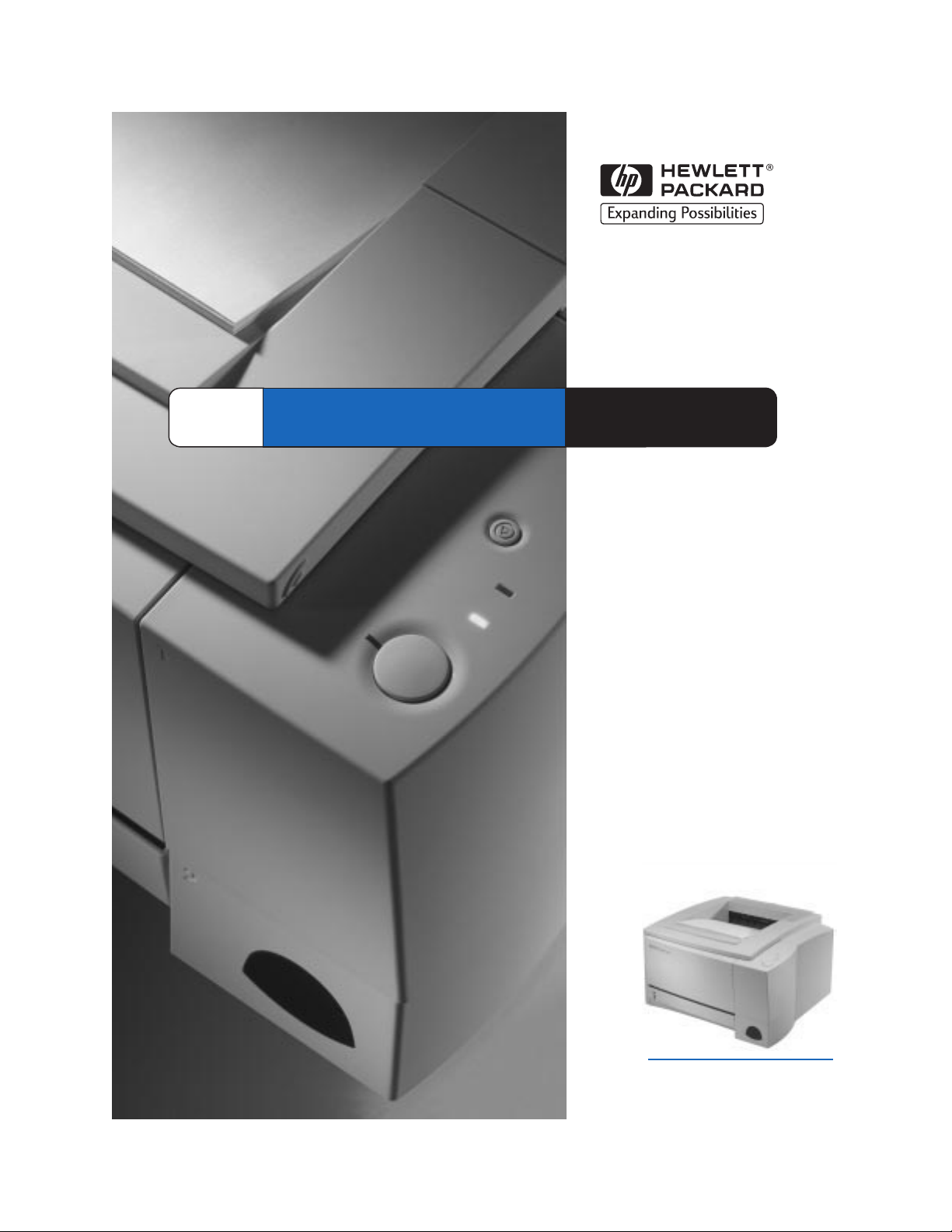
HP
LaserJet 2100
2100M
2100TN
Kullanım
Kılavuzu
Page 2
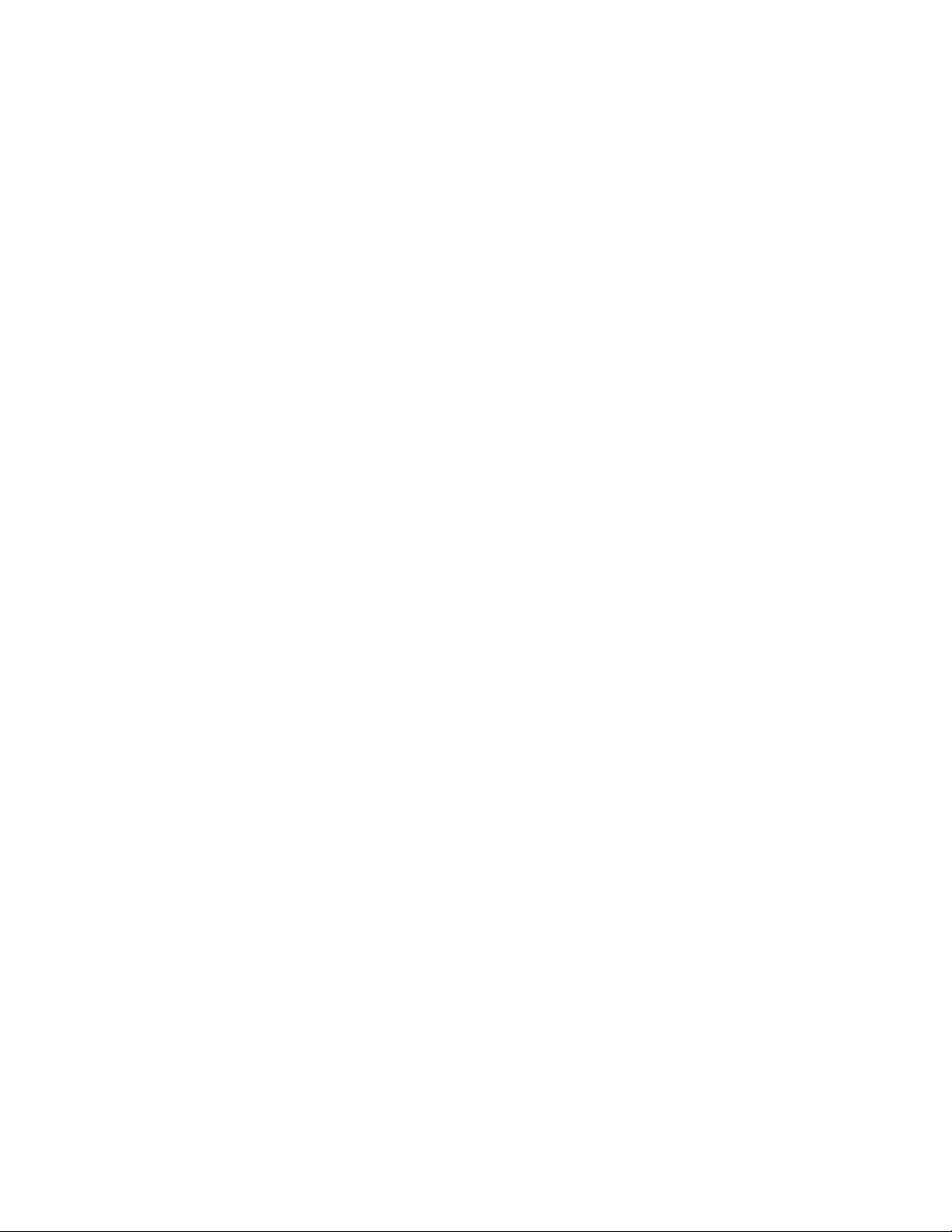
Page 3
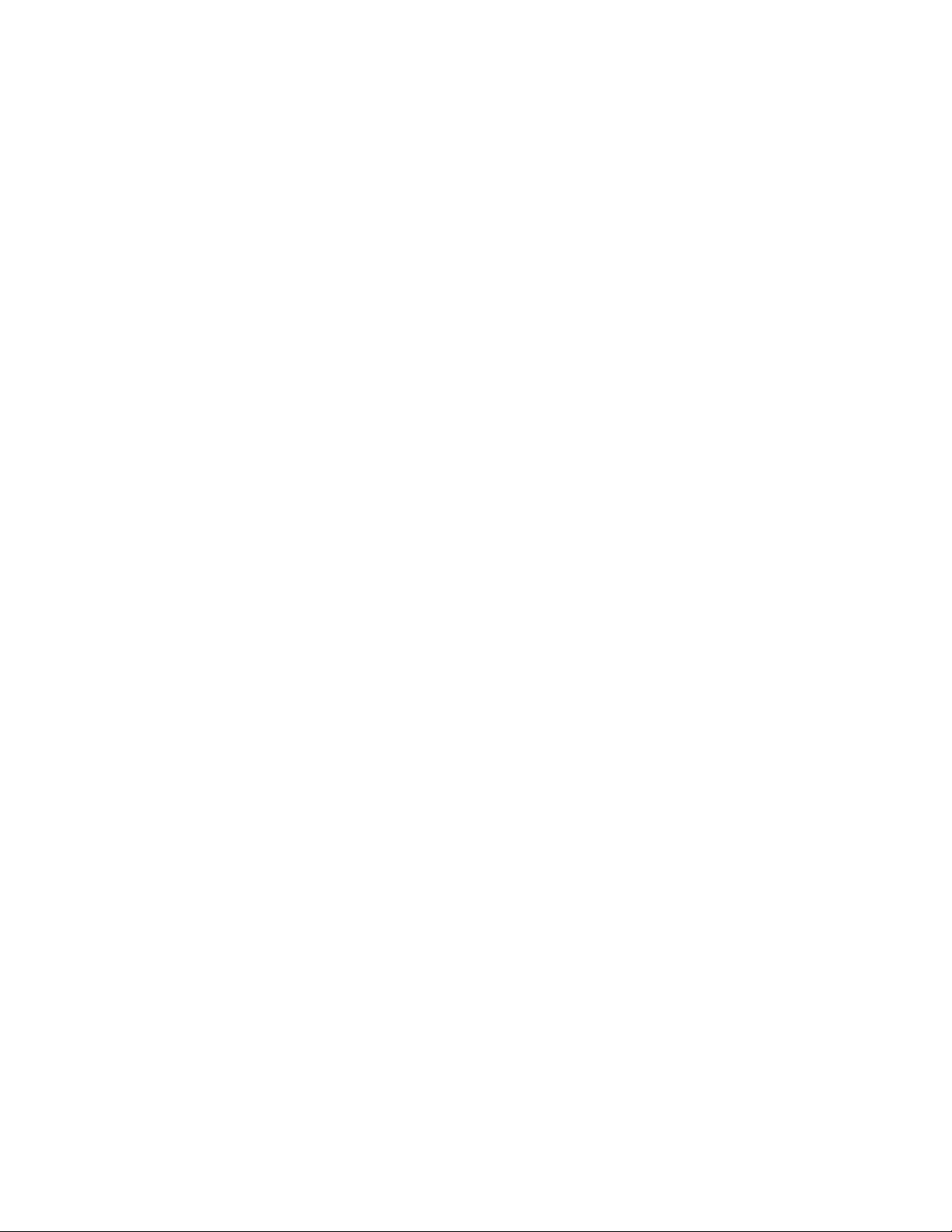
HP LaserJet 2100, 2100 M ve
2100 TN Yazıcılar
Kullanım Kılavuzu ___________
Page 4
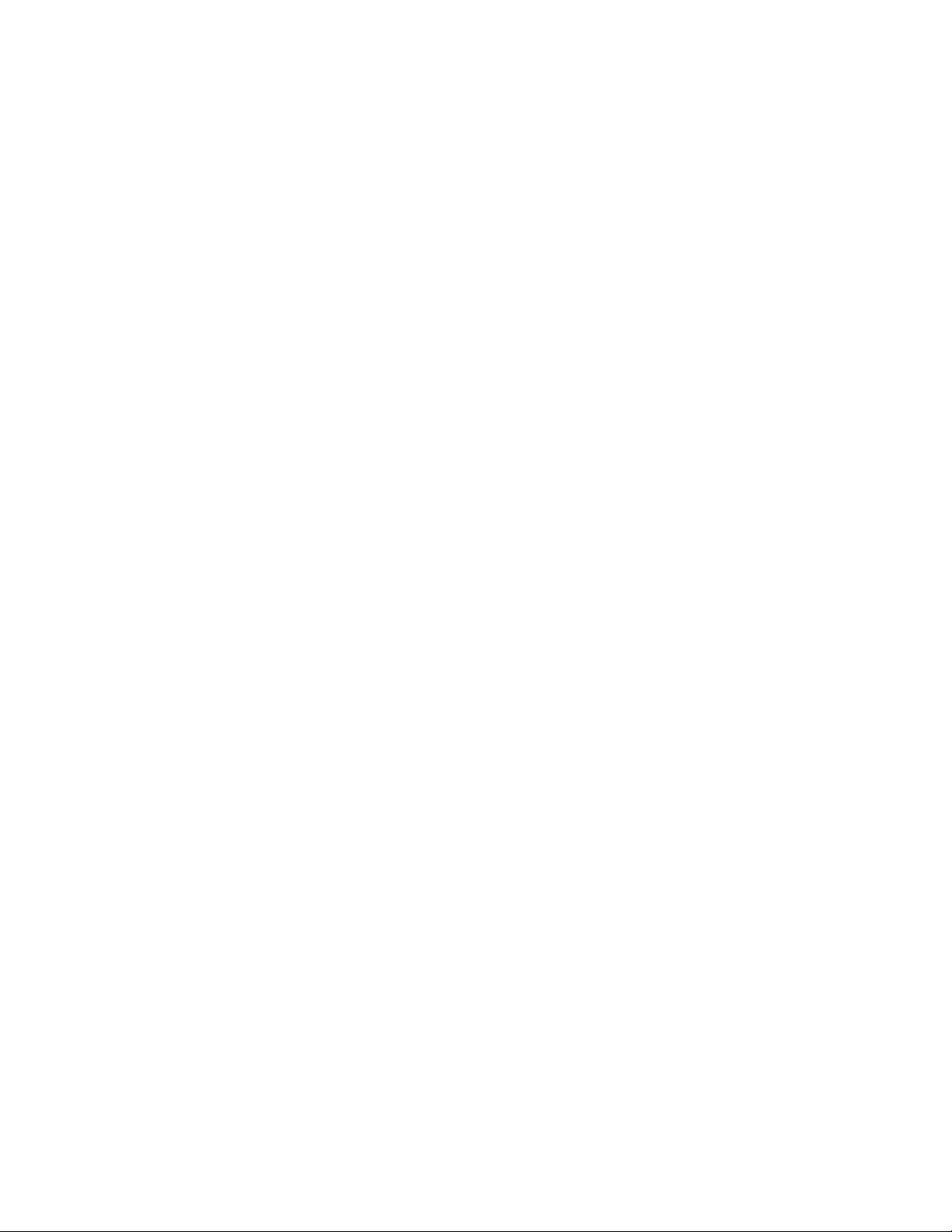
© Telif Hakkı Hewlett-Packard
Company 1998
Tüm Hakları Saklıdır. Telif
hakları kanunları çerçevesinde
izin verilen durumlar dışında,
önceden izin alınmaksızın
çoğaltılması, uyarlanması ve
başka dile çevrilmesi yasaktır.
Yayın numarası:
C4170-90913
Birinci Basım, Kasım 1998
Garanti
Bu belgenin içinde yer alan
bilgiler önceden bildirime gerek
olmaksızın değiştirilebilir.
Hewlett-Packard bu
bilgilerle ilgili olarak hiçbir
garanti vermemektedir.
HEWLETT-P CK RD
ÖZELLİKLE S TIL BİLİRLİK
VE BELLİ BİR M C
UYGUNLUK KONUSUND Kİ
ZIMNİ G R NTİLERİ K BUL
ETMEMEKTEDİR.
Hewlett-Packard, bu bilgilerin
sağlanmasıyla ya da
kullanımıyla ilişkili olarak
doğrudan, dolaylı, tesadüfi
ya da sonuçta ortaya
çıkabilecek zararlardan
sorumlu değildir.
Ticari Markalar
®
dobe
, crobat®, PostScript®
ve dobe Photoshop
®
, dobe
Systems Incorporated'in bazı
yetki alanlarında tescilli
olabilecek ticari markalarıdır.
®
, Monotype® ve Times
rial
New Roman
®
, Monotype
Corporation'ın BD'de tescilli
ticari markalarıdır.
CompuServe
™
, CompuServe,
Inc.'in BD'de tescilli ticari
markasıdır.
™
Helvetica
ve Times Roman
, Palatino™, Times™
™
, Linotype G
ve/veya onun BD ve diğer
ülkelerdeki bağlı şirketlerinin
tescilli markalarıdır.
Microsoft
Windows
®
, MS Windows,
®
ve Windows NT®,
Microsoft Corporation'ın BD'de
tescilli ticari markalarıdır.
LaserWriter
®
, pple Computer,
Inc.'in tescilli bir ticari
markasıdır.
TrueType
™
, pple Computer,
Inc.'in BD'de tescilli bir
markasıdır.
E
NERGY STAR
®
, BD EP 'nın
BD'de tescilli bir hizmet
markasıdır.
Hewlett-Packard Company
11311 Chinden Boulevard
Boise, Idaho 83714 BD
Page 5
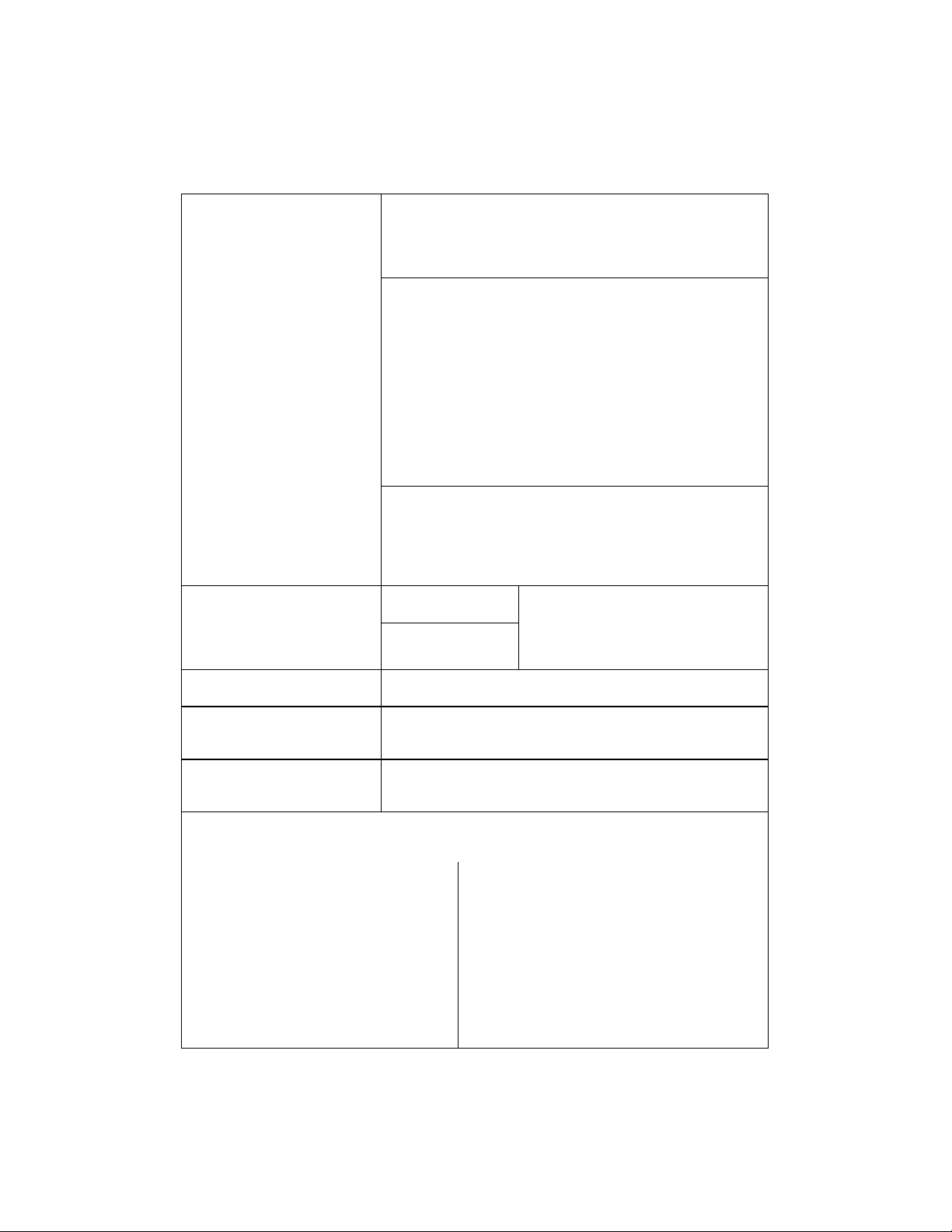
HP Destek
Çevrim İçi Servisler:
saat bilgiye erişim için şu servisleri
öneririz:
Yazılım Yardımcı
Programlarının ve Elektronik
Bilgilerin Edinilmesi - ABD
ve Kanada:
Avrupa'da İngilizce Bilgi:
HP Servis Bilgisi:
HP Servis Anlaşmaları:
HP FIRST:
hakkında ayrıntılı bilgi sağlar. Tuşlu telefondan yaptığınız her görüşme başına üç belge isteyebilirsiniz.
Bu belgeler bildireceğiniz faks numarasına gönderilir.
BD (1) (800) 333-1917 İngilizce (Birleşik Krallık dışında) +31 20 681-5792
lmanya 0130-810061 İspanya 900-993123
vusturya 0660-8218 İsveç 020-79-5743
Belçika (Felemenkçe) 0800 1 1906 İsviçre ( lmanca) 0800-551527
Belçika (Fransızca) 0800 1 7043 İsviçre (Fransızca) 0800-551526
Birleşik Krallık 0800-960271 İtalya 1678-59020
Danimarka 800-10453 Kanada (1) (800) 333-1917
Finlandiya 800 13134 Macaristan (36) (1) 252-4647
Fransa 0800-905900 Norveç 800-11319
Hollanda 0800-0222420 Portekiz 05 05 313342
HP FIRST Fax, yaygın yazılım uygulamaları ve HP ürününüz için sorun giderici ipuçları
Modemle 24
World Wide Web URL adresi
HP yazıcı yazılımı ile ürün ve destek bilgileri aşağıdaki URL'lerden
sağlanabilir:
BD'de: http://www.hp.com
vrupa'da: http://www2.hp.com
America Online
lmanya ve Birleşik Krallık'ta kullanılabilir - Yazıcı sürücüleri,
güncelleştirilmiş HP yazıcı yazılımı ve HP ürünleri hakkındaki
sorularınızı yanıtlayacak destek belgeleri buradan sağlanabilir.
Gezintinize başlamak için HP anahtar sözcüğünü kullanın ya
da abone olmak için (1) (800) 827-6364 numaralı tercihli müşteri
telefonundan 1118'i arayın. vrupa'da aşağıdaki uygun numarayı
arayın:
lmanya: 0180 531 31 64
vusturya: 0222 58 58 485
Birleşik Krallık: 0800 279 1234
Fransa: ++353 1 704 90 00
İsviçre: 0848 80 10 11
CompuServe -
ve diğer üyelerle etkileşimli teknik bilgi paylaşımı CompuServe'ün
“HP User's forums” (GO HP) üzerinden yapılabilir. bone olmak
için (1) (800) 524-3388 numaralı telefondan 51 numaralı mümessili
isteyin (CompuServe Birleşik Krallık, Fransa, Belçika, İsviçre,
lmanya ve vusturya'da da mevcuttur).
Tel :
(1) (805) 257-5565
Faks:
(1) (805) 257-6866
Birleşik Krallık'ta (44) (142) 986-5511 numaralı telefonu, İrlanda'da ve
Birleşik Krallık dışında (44) (142) 986-5511 numaralı telefonu arayın.
Yetkili HP Satıcılarının yerlerini öğrenmek için ( BD'de)
(1) (800) 243-9816 ya da (Kanada'da) (1) (800) 387-3867 numaralı
telefonları arayın.
( BD'de) (1) (800) 835-4747 ya da (Kanada'da) (1) (800) 268-1221
numaralı telefonları arayın.
Uzatılmış Servis (1) (800) 446-0522
- merica Online/Bertelsmann, BD, Fransa,
Yazıcı sürücüleri, güncelleştirilmiş HP yazılımı
- Yazıcı sürücüleri, güncelleştirilmiş
Adres:
Hewlett-Packard Co.
P.O. Box 1754
Greeley, CO 80632
BD
TK
iii
Page 6
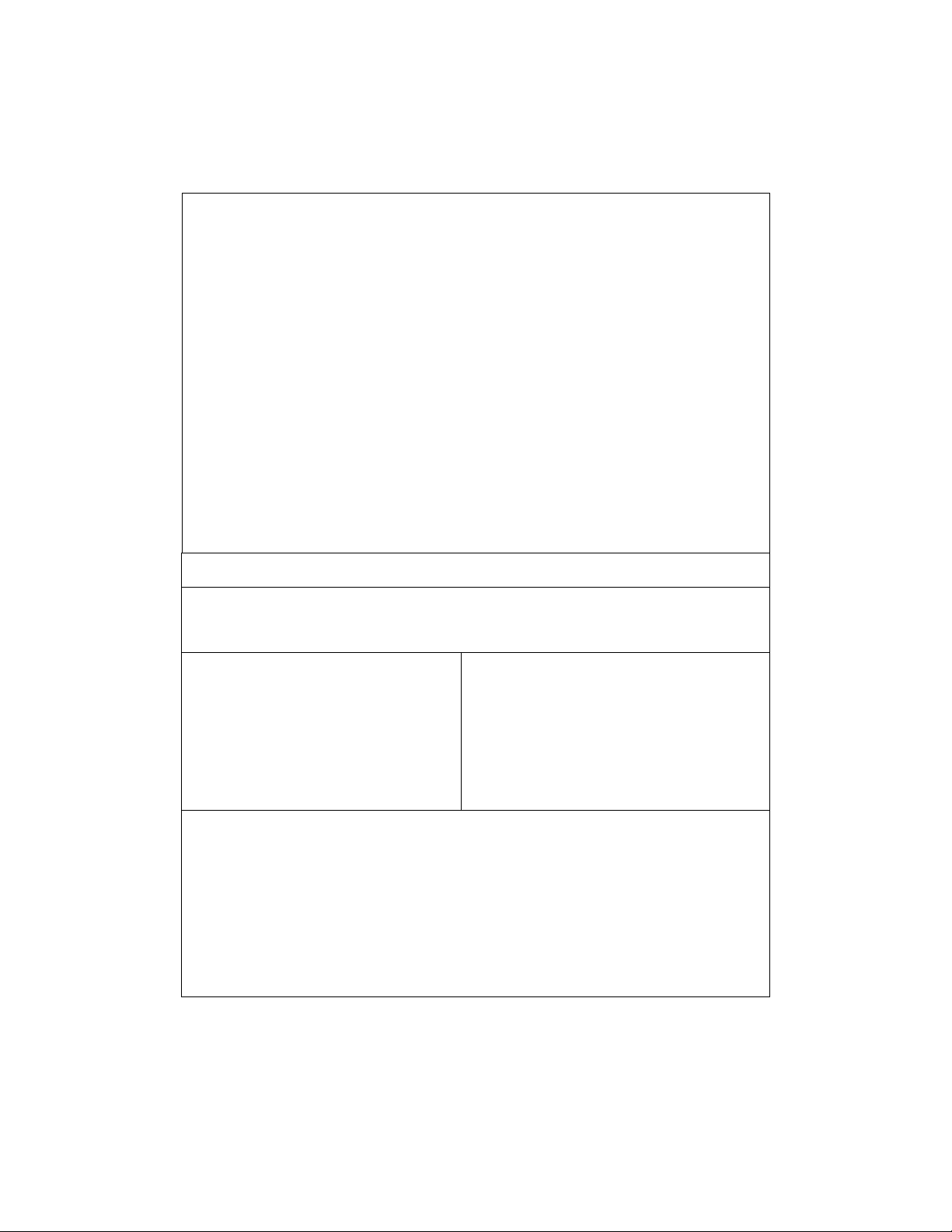
Dünya Çapında Müşteri Destek Seçenekleri
ABD ve Kanada'da Müşteri Destek ve Ürün
Onarımı Yardımı:
(Ürün onarımı konusunda ek bilgi için bu
kullanım kılavuzunun servis ve destek
bölümüne başvurun).
Avrupa Müşteri Destek Merkezinde Sağlanan Dil Seçenekleri ve Ülke İçi Seçenekler
Pazartesi-Cuma, (Orta vrupa Saati ile) 8:30 ile18:00 arası açıktır
HP, garanti süresi boyunca telefonla ücretsiz destek servisi sağlar. şağıdaki telefon numaralarından birini
aradığınızda, yardıma hazır bekleyen bir ekibe bağlanırsınız. Garanti süresi dolduktan sonra desteğe
gereksiniminiz olursa, aynı telefon numarasından ücret karşılığı destek alabilirsiniz. Ücret duruma bağlıdır.
HP'yi ararken şu bilgileri hazır bulundurun: ürün adı ve seri numarası, satın alma tarihi, sorunun tanımı.
İngilizce İrlanda: (353) (1) 662-5525
Birleşik Krallık: (44) (171) 512-5202
Uluslararası: (44) (171) 512-5202
Felemenkçe Belçika: (32) (2) 626-8806
Hollanda: (31) (20) 606-8751
Fransızca Fransa: (33) (01) 43-62-3434
Belçika: (32) (2) 626-8807
İsviçre: (41) (84) 880-1111
Almanca lmanya: (49) (180) 525-8143
vusturya: (43) (1) 0660-6386
Ülke İçi destek numaraları: Garanti süresi dolduktan sonra desteğe veya ek ürün desteğine
gereksiniminiz olursa ve aşağıdaki listede ülkenizin adı yoksa, bu kullanım kılavuzunun servis ve
destek bölümündeki “Dünya Çapındaki Satış ve Servis Büroları” kısmına bakın.
rjantin 787-8080 Polonya (48-22) 608-77-00
Brezilya 022-829-6612 Portekiz (351) (1) 301-7330
Çek Cumhuriyeti (42) (2) 613-07111 Rusya (7) (95) 923-5001
Kanada (1) (208) 323-2551 Şili 800-360999
Macaristan (36) (1) 343-0310 Türkiye (90) (1) 224-5925
Meksika (Mexico City) 01 800-22147 Yunanistan (30) (1) 689-6411
Meksika (Mexico City dışı) 01 800-90529
Garanti süresi boyunca Pazartesi-Cuma 6:00 ile 22:00
arası, Cumartesi günleri 9:00 ile 16:00 arası (Dağlık
Bölge Saati ile) (1) (208) 323-2551 numaralı telefondan
ücretsiz bilgi alabilirsiniz. Şehirler arası telefon ücreti
uygulanır. rarken sisteminizin yakınında olun ve seri
numaranızı hazır bulundurun.
Yazıcının onarım gereksinimi olduğunu düşünüyorsanız
size en yakın yetkili HP yetkili servis bürosunun yerini
öğrenmek için (1) (800) 243-9816 numaralı telefonu,
ya da merkezi HP servis çağrısı için (208) 223-2551
numaralı telefonu arayın.
Garanti sonrasında ürün hakkında sorularınızı
yanıtlamak için telefon yardımı vardır. Pazartesi-Cuma
7:00 ile 18:00 arası ve Cumartesi 9:00 ile 15:00 arası
(Dağlık Bölge Saati ile) (1) (900) 555-1500 numaralı
telefonu (dakikası 2,50* dolar, yalnız BD'de) ya da
(1) (800) 999-1148 numaralı telefonu (her arama için 25
dolar* alınır, Visa ve MasterCard kabul edilir, BD ve
Kanada'da mevcuttur) arayın.
teknisyenine bağlanmanızdan sonra işlemeye başlar.
*Ücretler değişebilir.
Norveççe Norveç: (47) 2211-6299
Danca Danimarka: (45) 3929-4099
Fince Finlandiya: (358) (9) 0203-47288
İsveççe İsveç: (46) (8) 619-2170
İtalyanca İtalya: (39) (2) 264-10350
İspanyolca İspanya: (34) (90) 232-1123
Lehçe Polonya: (48-22) 608-77-00
Portekizce Portekiz: (351) (1) 441-7199
Ücret ancak bir destek
iv
TK
Page 7
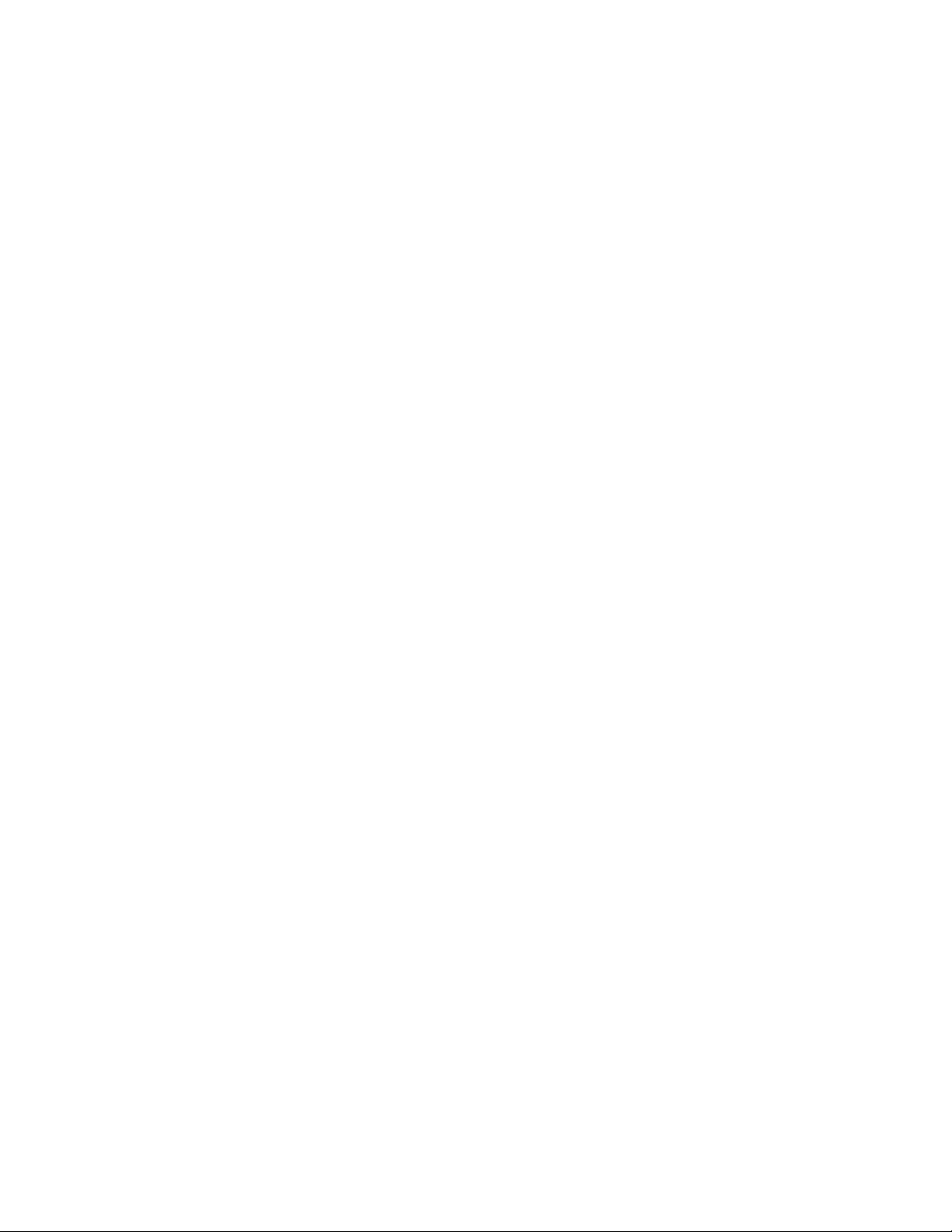
İçindekiler
1 Yazıcıyla İlgili Temel Bilgiler
Yazıcıyla Tanışma . . . . . . . . . . . . . . . . . . . . . . . . . . . . . . . . . . . . . . . . . . . . . . . . . . . 1
Yazıcının Özellikleri . . . . . . . . . . . . . . . . . . . . . . . . . . . . . . . . . . . . . . . . . . . . . . . . . . 2
Yazıcı Yazılımı . . . . . . . . . . . . . . . . . . . . . . . . . . . . . . . . . . . . . . . . . . . . . . . . . . . . . . 4
Windows Yüklemesi . . . . . . . . . . . . . . . . . . . . . . . . . . . . . . . . . . . . . . . . . . . . . . . 5
Windows İçin Yazılım . . . . . . . . . . . . . . . . . . . . . . . . . . . . . . . . . . . . . . . . . . . . . . 6
Macintosh Yüklemesi . . . . . . . . . . . . . . . . . . . . . . . . . . . . . . . . . . . . . . . . . . . . . . 9
Macintosh Bilgisayarlar İçin Yazılım . . . . . . . . . . . . . . . . . . . . . . . . . . . . . . . . . 10
DOS Yüklemesi . . . . . . . . . . . . . . . . . . . . . . . . . . . . . . . . . . . . . . . . . . . . . . . . . 11
Uzaktan Kontrol Panelinin Kullanımı . . . . . . . . . . . . . . . . . . . . . . . . . . . . . . . . . 11
Yazılım Yüklemesiyle İlgili İpuçları . . . . . . . . . . . . . . . . . . . . . . . . . . . . . . . . . . . 12
Kontrol Paneli . . . . . . . . . . . . . . . . . . . . . . . . . . . . . . . . . . . . . . . . . . . . . . . . . . . . . . 14
Düğmelerin Kullanımı . . . . . . . . . . . . . . . . . . . . . . . . . . . . . . . . . . . . . . . . . . . . 14
Işık Düzenekleri . . . . . . . . . . . . . . . . . . . . . . . . . . . . . . . . . . . . . . . . . . . . . . . . . 15
Kontrol Paneli Işık Mesajları . . . . . . . . . . . . . . . . . . . . . . . . . . . . . . . . . . . . . . . 15
Başlangıç . . . . . . . . . . . . . . . . . . . . . . . . . . . . . . . . . . . . . . . . . . . . . . . . . . . . . . 15
Hazır . . . . . . . . . . . . . . . . . . . . . . . . . . . . . . . . . . . . . . . . . . . . . . . . . . . . . . . . . 15
İşleniyor . . . . . . . . . . . . . . . . . . . . . . . . . . . . . . . . . . . . . . . . . . . . . . . . . . . . . . . 16
Veri . . . . . . . . . . . . . . . . . . . . . . . . . . . . . . . . . . . . . . . . . . . . . . . . . . . . . . . . . . 16
Duraklatmalı Elle Besleme . . . . . . . . . . . . . . . . . . . . . . . . . . . . . . . . . . . . . . . . . 16
Kağıt Bitti . . . . . . . . . . . . . . . . . . . . . . . . . . . . . . . . . . . . . . . . . . . . . . . . . . . . . . 17
Kağıt Bitti (istenen tepsi) . . . . . . . . . . . . . . . . . . . . . . . . . . . . . . . . . . . . . . . . . . 17
Dikkat . . . . . . . . . . . . . . . . . . . . . . . . . . . . . . . . . . . . . . . . . . . . . . . . . . . . . . . . . 17
Devam Edilebilir Hata . . . . . . . . . . . . . . . . . . . . . . . . . . . . . . . . . . . . . . . . . . . . 18
Servis Hatası . . . . . . . . . . . . . . . . . . . . . . . . . . . . . . . . . . . . . . . . . . . . . . . . . . . 18
ksesuar Hatası . . . . . . . . . . . . . . . . . . . . . . . . . . . . . . . . . . . . . . . . . . . . . . . . 18
Kızılötesi Bağlantı Noktasından Baskı (Kablosuz Baskı) . . . . . . . . . . . . . . . . . . . . . 19
Baskı Talimatları . . . . . . . . . . . . . . . . . . . . . . . . . . . . . . . . . . . . . . . . . . . . . . . . 20
rabirim Bağlantı Noktaları . . . . . . . . . . . . . . . . . . . . . . . . . . . . . . . . . . . . . . . . . . . 21
ksesuarlar ve Sipariş Bilgisi . . . . . . . . . . . . . . . . . . . . . . . . . . . . . . . . . . . . . . . . . . 22
2 Baskı İşleri
Genel Bakış . . . . . . . . . . . . . . . . . . . . . . . . . . . . . . . . . . . . . . . . . . . . . . . . . . . . . . . 25
Baskıya Hazırlık . . . . . . . . . . . . . . . . . . . . . . . . . . . . . . . . . . . . . . . . . . . . . . . . . . . . 26
Kağıt ve Diğer Ortamların Satın lınması . . . . . . . . . . . . . . . . . . . . . . . . . . . . . 26
Ortam Giriş Seçenekleri . . . . . . . . . . . . . . . . . . . . . . . . . . . . . . . . . . . . . . . . . . . . . . 27
Tepsi 1 İçin Ortam Boyutları . . . . . . . . . . . . . . . . . . . . . . . . . . . . . . . . . . . . . . . 27
Tepsi 2 ve Seçimlik Tepsi 3 İçin Kağıt Boyutları . . . . . . . . . . . . . . . . . . . . . . . . 28
TK
v
Page 8
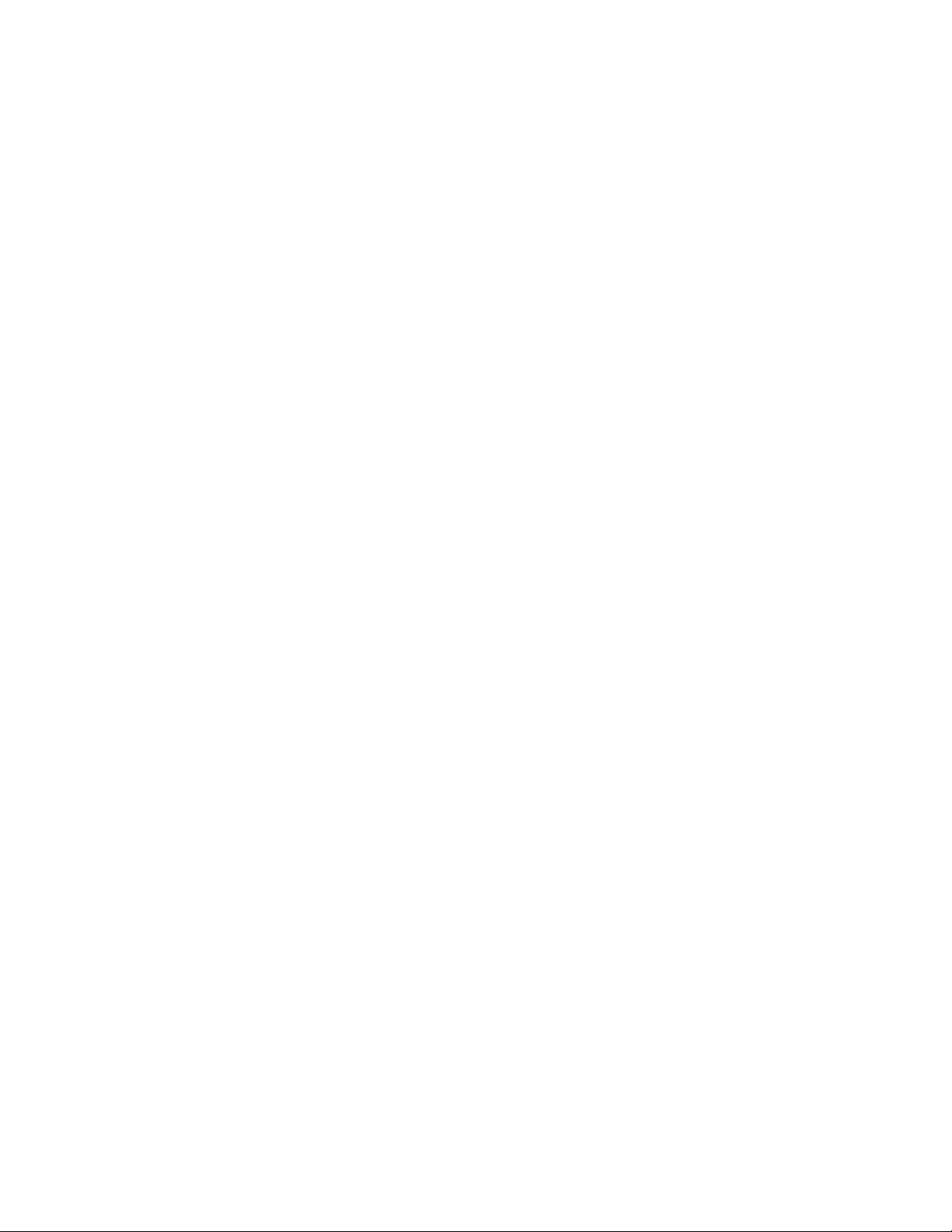
Tepsi 1'e Ortam Yüklenmesi . . . . . . . . . . . . . . . . . . . . . . . . . . . . . . . . . . . . . . . . . . 29
Tepsi 2 veya Seçimlik Tepsi 3'e Yeniden Ortam Yüklenmesi . . . . . . . . . . . . . . . . . 30
Tepsi 2'deki veya Seçimlik Tepsi 3'teki Kağıt Boyutunun Değiştirilmesi . . . . . . . . . 31
Baskı İşleri . . . . . . . . . . . . . . . . . . . . . . . . . . . . . . . . . . . . . . . . . . . . . . . . . . . . . . . . 33
Zarf Üzerine Baskı . . . . . . . . . . . . . . . . . . . . . . . . . . . . . . . . . . . . . . . . . . . . . . . 33
Etiket Üzerine Baskı . . . . . . . . . . . . . . . . . . . . . . . . . . . . . . . . . . . . . . . . . . . . . 35
setat Üzerine Baskı . . . . . . . . . . . . . . . . . . . . . . . . . . . . . . . . . . . . . . . . . . . . . 36
Özel Boyutlu Ortamlara veya Kartlara Baskı . . . . . . . . . . . . . . . . . . . . . . . . . . . 37
Ortamın Her İki Yüzüne Baskı (Elle Dupleksleme) . . . . . . . . . . . . . . . . . . . . . . 38
Özel Ortamlar Üzerine Baskı . . . . . . . . . . . . . . . . . . . . . . . . . . . . . . . . . . . . . . . 40
Bir Baskı İşinin İptali . . . . . . . . . . . . . . . . . . . . . . . . . . . . . . . . . . . . . . . . . . . . . . . . . 41
Yazılımla İlgili İşler . . . . . . . . . . . . . . . . . . . . . . . . . . . . . . . . . . . . . . . . . . . . . . . . . . 42
Yazıcı Sürücüsüne Erişim . . . . . . . . . . . . . . . . . . . . . . . . . . . . . . . . . . . . . . . . . 42
Yazıcı Sürücüsü Yardımının Kullanılması . . . . . . . . . . . . . . . . . . . . . . . . . . . . . 43
Filigranların Oluşturulması ve Kullanılması . . . . . . . . . . . . . . . . . . . . . . . . . . . . 44
Tek Kağıda Birkaç Sayfa Basılması (Forma Baskı) . . . . . . . . . . . . . . . . . . . . . . 48
Özel Bir Kağıt Boyutunun Belirlenmesi . . . . . . . . . . . . . . . . . . . . . . . . . . . . . . . 50
Çabuk yarların Oluşturulması ve Kullanılması . . . . . . . . . . . . . . . . . . . . . . . . 52
EconoMode'un Kullanılması . . . . . . . . . . . . . . . . . . . . . . . . . . . . . . . . . . . . . . . 54
Baskı Kalitesi yarlarının Seçilmesi . . . . . . . . . . . . . . . . . . . . . . . . . . . . . . . . . 56
Küçült/Büyüt Seçeneklerinin Kullanılması . . . . . . . . . . . . . . . . . . . . . . . . . . . . . 58
Kağıt Kaynağının Seçilmesi . . . . . . . . . . . . . . . . . . . . . . . . . . . . . . . . . . . . . . . . 60
REt'in Kullanılması . . . . . . . . . . . . . . . . . . . . . . . . . . . . . . . . . . . . . . . . . . . . . . . 61
Varsayılan Yazıcı yarlarının Geri Yüklenmesi . . . . . . . . . . . . . . . . . . . . . . . . . 63
İlk Sayfanın Farklı Kağıda Basılması . . . . . . . . . . . . . . . . . . . . . . . . . . . . . . . . . 64
Tepsi Kilitleme . . . . . . . . . . . . . . . . . . . . . . . . . . . . . . . . . . . . . . . . . . . . . . . . . . 66
3 Yazıcıyla İlgili İpuçları ve Bakım
Genel Bakış . . . . . . . . . . . . . . . . . . . . . . . . . . . . . . . . . . . . . . . . . . . . . . . . . . . . . . . 67
UltraPrecise Toner Kartuşu Yönetimi . . . . . . . . . . . . . . . . . . . . . . . . . . . . . . . . . . . . 68
HP Dışındaki Toner Kartuşları Konusunda HP'nin Politikası . . . . . . . . . . . . . . . 68
Toner Kartuşunun Saklanması . . . . . . . . . . . . . . . . . . . . . . . . . . . . . . . . . . . . . 68
Toner Kartuşunun Tahmini Ömrü . . . . . . . . . . . . . . . . . . . . . . . . . . . . . . . . . . . 68
Toner Kartuşlarının Geri Kazanılması . . . . . . . . . . . . . . . . . . . . . . . . . . . . . . . . 68
Tonerin Dağıtılması . . . . . . . . . . . . . . . . . . . . . . . . . . . . . . . . . . . . . . . . . . . . . . . . . 69
Yazıcının Temizlenmesi . . . . . . . . . . . . . . . . . . . . . . . . . . . . . . . . . . . . . . . . . . . . . . 71
Yazıcı Temizlik İşlemlerinin Yapılması . . . . . . . . . . . . . . . . . . . . . . . . . . . . . . . 71
Temizlik İşleminin Başlatılması . . . . . . . . . . . . . . . . . . . . . . . . . . . . . . . . . . . . . 72
İç Temizlik İşlemi . . . . . . . . . . . . . . . . . . . . . . . . . . . . . . . . . . . . . . . . . . . . . . . . 73
vi
TK
Page 9
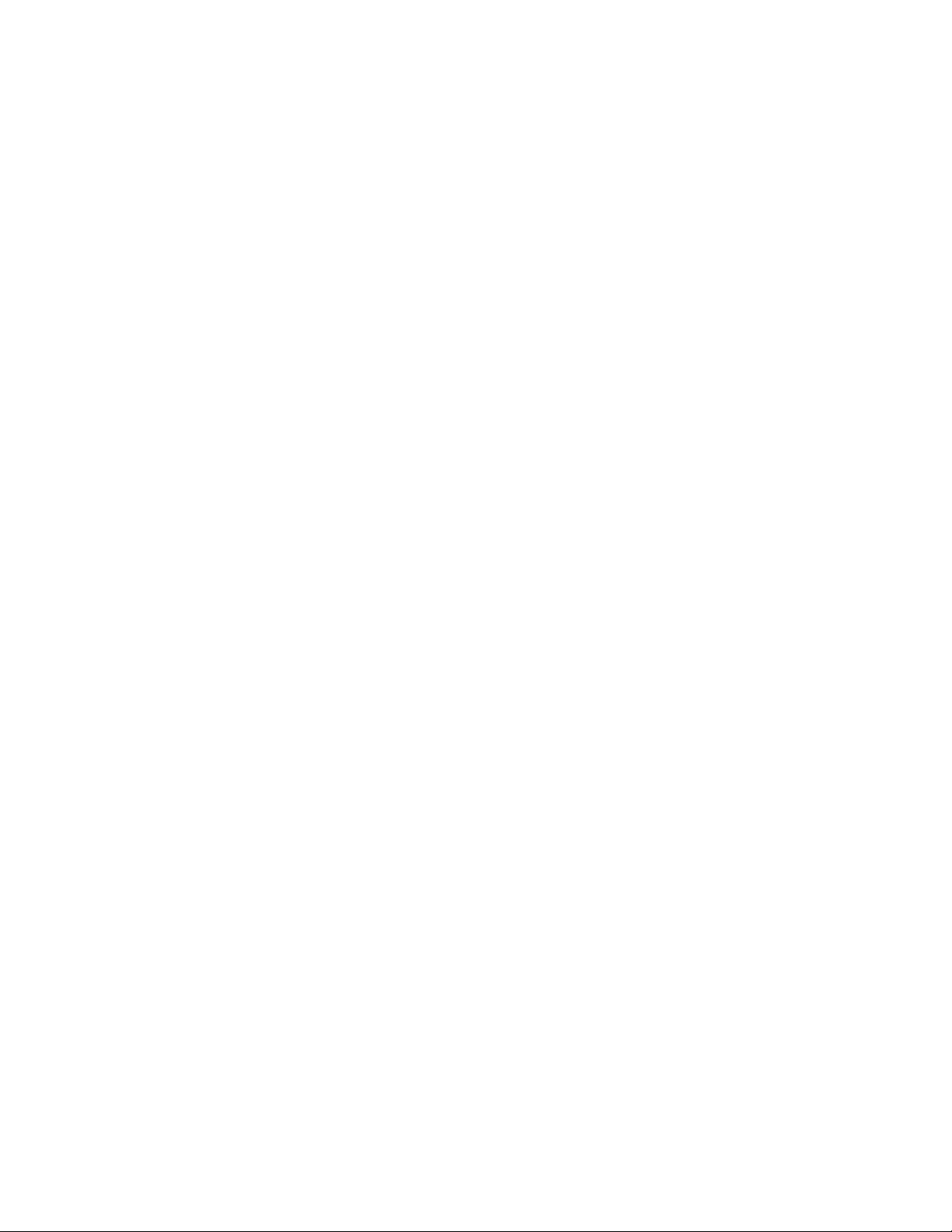
4 Sorunların Çözülmesi
Genel Bakış . . . . . . . . . . . . . . . . . . . . . . . . . . . . . . . . . . . . . . . . . . . . . . . . . . . . . . . 75
Sorun Giderme Kontrol Listesi . . . . . . . . . . . . . . . . . . . . . . . . . . . . . . . . . . . . . . . . . 76
Genel Baskı Sorunlarının Giderilmesi . . . . . . . . . . . . . . . . . . . . . . . . . . . . . . . . . . . 78
Özel Sayfaların Basılması . . . . . . . . . . . . . . . . . . . . . . . . . . . . . . . . . . . . . . . . . . . . 82
Demo Sayfası . . . . . . . . . . . . . . . . . . . . . . . . . . . . . . . . . . . . . . . . . . . . . . . . . . 82
Konfigürasyon Sayfası . . . . . . . . . . . . . . . . . . . . . . . . . . . . . . . . . . . . . . . . . . . . 82
Temizlik İşlemi . . . . . . . . . . . . . . . . . . . . . . . . . . . . . . . . . . . . . . . . . . . . . . . . . . 82
Font Listesi . . . . . . . . . . . . . . . . . . . . . . . . . . . . . . . . . . . . . . . . . . . . . . . . . . . . 82
Kağıt Sıkışmalarının Giderilmesi . . . . . . . . . . . . . . . . . . . . . . . . . . . . . . . . . . . . . . . 83
Kağıt Sıkışması: Toner Kartuşu Bölgesi . . . . . . . . . . . . . . . . . . . . . . . . . . . . . . 84
Kağıt Sıkışması: Tepsi 2 veya Seçimlik Tepsi 3 Kağıt Besleme lanı . . . . . . . 86
Kağıt Sıkışması: Çıkış Bölgeleri . . . . . . . . . . . . . . . . . . . . . . . . . . . . . . . . . . . . 87
Kağıt Sıkışması: Yırtılmış Kağıt Parçalarının Çıkarılması . . . . . . . . . . . . . . . . . 88
Baskı Kalitesi Sorunlarının Çözülmesi . . . . . . . . . . . . . . . . . . . . . . . . . . . . . . . . . . . 89
Baskı Kalitesi Kontrol Listesi . . . . . . . . . . . . . . . . . . . . . . . . . . . . . . . . . . . . . . . 89
Görüntü Kusuru Örnekleri . . . . . . . . . . . . . . . . . . . . . . . . . . . . . . . . . . . . . . . . . 90
Kızılötesi Baskı Sorunları . . . . . . . . . . . . . . . . . . . . . . . . . . . . . . . . . . . . . . . . . . . . . 95
Hata Mesajlarıyla İlgili Sorunların Giderilmesi . . . . . . . . . . . . . . . . . . . . . . . . . . . . . 97
Kağıt Bitti . . . . . . . . . . . . . . . . . . . . . . . . . . . . . . . . . . . . . . . . . . . . . . . . . . . . . . 97
Dikkat . . . . . . . . . . . . . . . . . . . . . . . . . . . . . . . . . . . . . . . . . . . . . . . . . . . . . . . . . 98
Devam Edilebilir Hata . . . . . . . . . . . . . . . . . . . . . . . . . . . . . . . . . . . . . . . . . . . . 98
Servis Hatası . . . . . . . . . . . . . . . . . . . . . . . . . . . . . . . . . . . . . . . . . . . . . . . . . . . 99
ksesuar Hatası . . . . . . . . . . . . . . . . . . . . . . . . . . . . . . . . . . . . . . . . . . . . . . . . 99
İkincil Işık Düzenekleri . . . . . . . . . . . . . . . . . . . . . . . . . . . . . . . . . . . . . . . . . . . . . . 100
ğ Sorunları . . . . . . . . . . . . . . . . . . . . . . . . . . . . . . . . . . . . . . . . . . . . . . . . . . . . . . 105
Windows'da Sık Rastlanan Sorunlar . . . . . . . . . . . . . . . . . . . . . . . . . . . . . . . . . . . 106
Macintosh'ta Sık Rastlanan Sorunlar . . . . . . . . . . . . . . . . . . . . . . . . . . . . . . . . . . . 108
Farklı Bir PPD Seçilmesi . . . . . . . . . . . . . . . . . . . . . . . . . . . . . . . . . . . . . . . . . 111
PS Hatalarıyla İlgili Sorunların Giderilmesi . . . . . . . . . . . . . . . . . . . . . . . . . . . . . . . 112
5 Servis ve Destek
Yararlanma Olanağı . . . . . . . . . . . . . . . . . . . . . . . . . . . . . . . . . . . . . . . . . . . . . . . . 115
Yazıcının mbalajına Geri Yerleştirilmesi İçin İlkeler . . . . . . . . . . . . . . . . . . . . . . . 116
Servis Bilgi Formu . . . . . . . . . . . . . . . . . . . . . . . . . . . . . . . . . . . . . . . . . . . . . . . . . 117
HP Bakım nlaşmaları . . . . . . . . . . . . . . . . . . . . . . . . . . . . . . . . . . . . . . . . . . . . . . 118
Yerinde Servis nlaşmaları . . . . . . . . . . . . . . . . . . . . . . . . . . . . . . . . . . . . . . . 118
Hewlett-Packard Sınırlı Garanti Beyanı . . . . . . . . . . . . . . . . . . . . . . . . . . . . . . . . . 119
Toner Kartuşunun Ömrü Boyunca Sınırlı Garanti . . . . . . . . . . . . . . . . . . . . . . . . . 120
Dünya Çapındaki Satış ve Servis Büroları . . . . . . . . . . . . . . . . . . . . . . . . . . . . . . . 121
TK
vii
Page 10
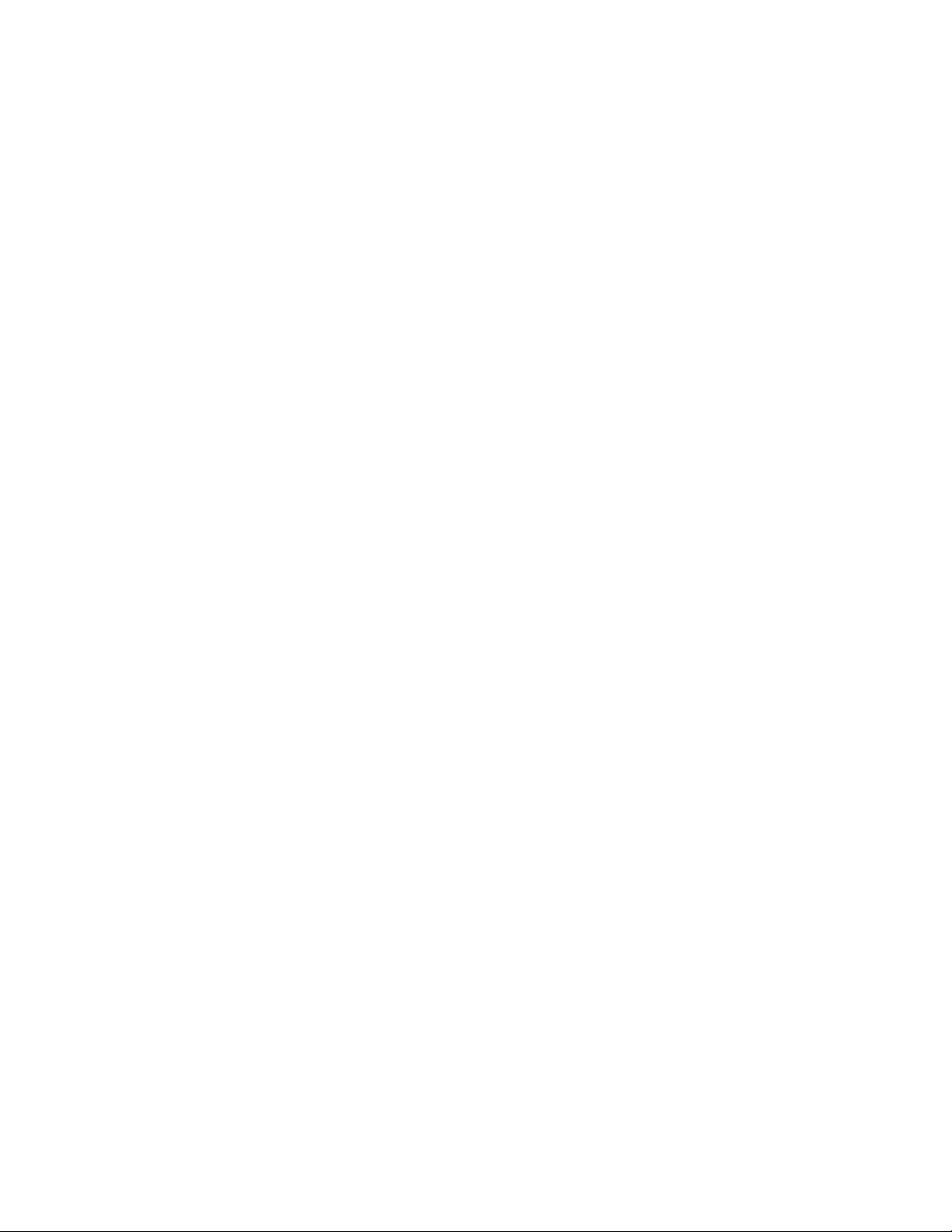
Ek A Özellikler
Yazıcı Özellikleri . . . . . . . . . . . . . . . . . . . . . . . . . . . . . . . . . . . . . . . . . . . . . . . . . . . 125
Çevresel Ürün Yönetimi Programı . . . . . . . . . . . . . . . . . . . . . . . . . . . . . . . . . . . . . 127
Çevrenin Korunması . . . . . . . . . . . . . . . . . . . . . . . . . . . . . . . . . . . . . . . . . . . . 127
Malzeme Güvenliği Bilgi Sayfası . . . . . . . . . . . . . . . . . . . . . . . . . . . . . . . . . . . 129
Mevzuat Bilgileri . . . . . . . . . . . . . . . . . . . . . . . . . . . . . . . . . . . . . . . . . . . . . . . . . . . 130
Uygunluk Beyanı . . . . . . . . . . . . . . . . . . . . . . . . . . . . . . . . . . . . . . . . . . . . . . . 130
Lazer Güvenlik Beyanı . . . . . . . . . . . . . . . . . . . . . . . . . . . . . . . . . . . . . . . . . . . 131
LED Güvenliği . . . . . . . . . . . . . . . . . . . . . . . . . . . . . . . . . . . . . . . . . . . . . . . . . 131
Kore EMI Beyanı . . . . . . . . . . . . . . . . . . . . . . . . . . . . . . . . . . . . . . . . . . . . . . . 131
Ek B Baskı Ortamı Özellikleri
Genel Bakış . . . . . . . . . . . . . . . . . . . . . . . . . . . . . . . . . . . . . . . . . . . . . . . . . . . . . . 133
Desteklenen Kağıt Boyutları . . . . . . . . . . . . . . . . . . . . . . . . . . . . . . . . . . . . . . . . . . 134
Kağıt Kullanımı İlkeleri . . . . . . . . . . . . . . . . . . . . . . . . . . . . . . . . . . . . . . . . . . . . . . 136
Kağıt Özellikleri . . . . . . . . . . . . . . . . . . . . . . . . . . . . . . . . . . . . . . . . . . . . . . . . 137
Baskı ve Kağıt Saklama Ortamları . . . . . . . . . . . . . . . . . . . . . . . . . . . . . . . . . . . . . 138
Zarflar . . . . . . . . . . . . . . . . . . . . . . . . . . . . . . . . . . . . . . . . . . . . . . . . . . . . . . . . . . . 139
İki Ucu Kıvrılarak Yapıştırılmış Zarflar . . . . . . . . . . . . . . . . . . . . . . . . . . . . . . . 140
Yapışkan Bant ya da Kapağı Olan Zarflar . . . . . . . . . . . . . . . . . . . . . . . . . . . . 140
Zarf Marjları . . . . . . . . . . . . . . . . . . . . . . . . . . . . . . . . . . . . . . . . . . . . . . . . . . . 141
Zarfların Depolanması . . . . . . . . . . . . . . . . . . . . . . . . . . . . . . . . . . . . . . . . . . . 141
Etiketler . . . . . . . . . . . . . . . . . . . . . . . . . . . . . . . . . . . . . . . . . . . . . . . . . . . . . . . . . 142
Etiket Yapısı . . . . . . . . . . . . . . . . . . . . . . . . . . . . . . . . . . . . . . . . . . . . . . . . . . . 142
setatlar . . . . . . . . . . . . . . . . . . . . . . . . . . . . . . . . . . . . . . . . . . . . . . . . . . . . . . . . . 143
Ek C Yazıcı Belleği ve Artırılması
Genel Bakış . . . . . . . . . . . . . . . . . . . . . . . . . . . . . . . . . . . . . . . . . . . . . . . . . . . . . . 145
Yazıcı Belleği . . . . . . . . . . . . . . . . . . . . . . . . . . . . . . . . . . . . . . . . . . . . . . . . . . . . . 146
Bellek Takılması . . . . . . . . . . . . . . . . . . . . . . . . . . . . . . . . . . . . . . . . . . . . . . . . . . . 147
Takılan Belleğin Kontrol Edilmesi . . . . . . . . . . . . . . . . . . . . . . . . . . . . . . . . . . . . . . 149
HP JetDirect EIO Kartının Takılması . . . . . . . . . . . . . . . . . . . . . . . . . . . . . . . . . . . 150
Ek D Yazıcı Komutları
Genel Bakış . . . . . . . . . . . . . . . . . . . . . . . . . . . . . . . . . . . . . . . . . . . . . . . . . . . . . . 151
PCL Yazıcı Komutu Sözdiziminin nlaşılması . . . . . . . . . . . . . . . . . . . . . . . . . 152
Kaçış Dizilerinin Birleştirilmesi . . . . . . . . . . . . . . . . . . . . . . . . . . . . . . . . . . . . . 154
Kaçış Karakterlerinin Girilmesi . . . . . . . . . . . . . . . . . . . . . . . . . . . . . . . . . . . . . 154
PCL Fontlarının Seçilmesi . . . . . . . . . . . . . . . . . . . . . . . . . . . . . . . . . . . . . . . . 155
Dizin
viii
TK
Page 11
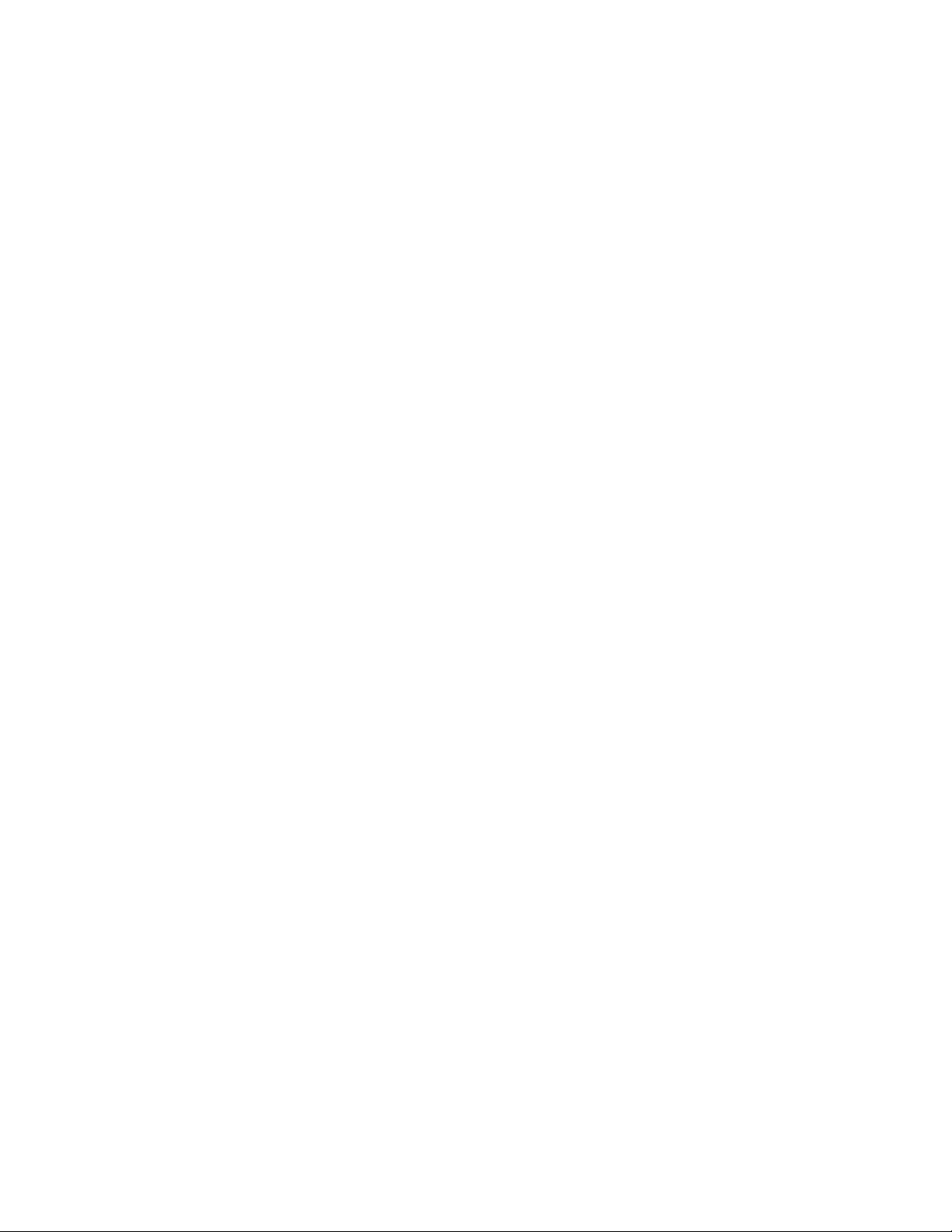
1
Yazıcıyla İlgili Temel
Bilgiler
Yazıcıyla Tanışma
Bu bölümde, aşağıdaki konularda bilgi verilmektedir.
z
Yazıcının Özellikleri
z
Yazıcı Yazılımı
z
Kontrol Paneli
z
Kızılötesi Bağlantı Noktasından Baskı (Kablosuz Baskı)
z
rabirim Bağlantı Noktaları
z
ksesuarlar ve Sipariş Bilgisi
TK
Bölüm 1 Yazıcıyla İlgili Temel Bilgiler
1
Page 12
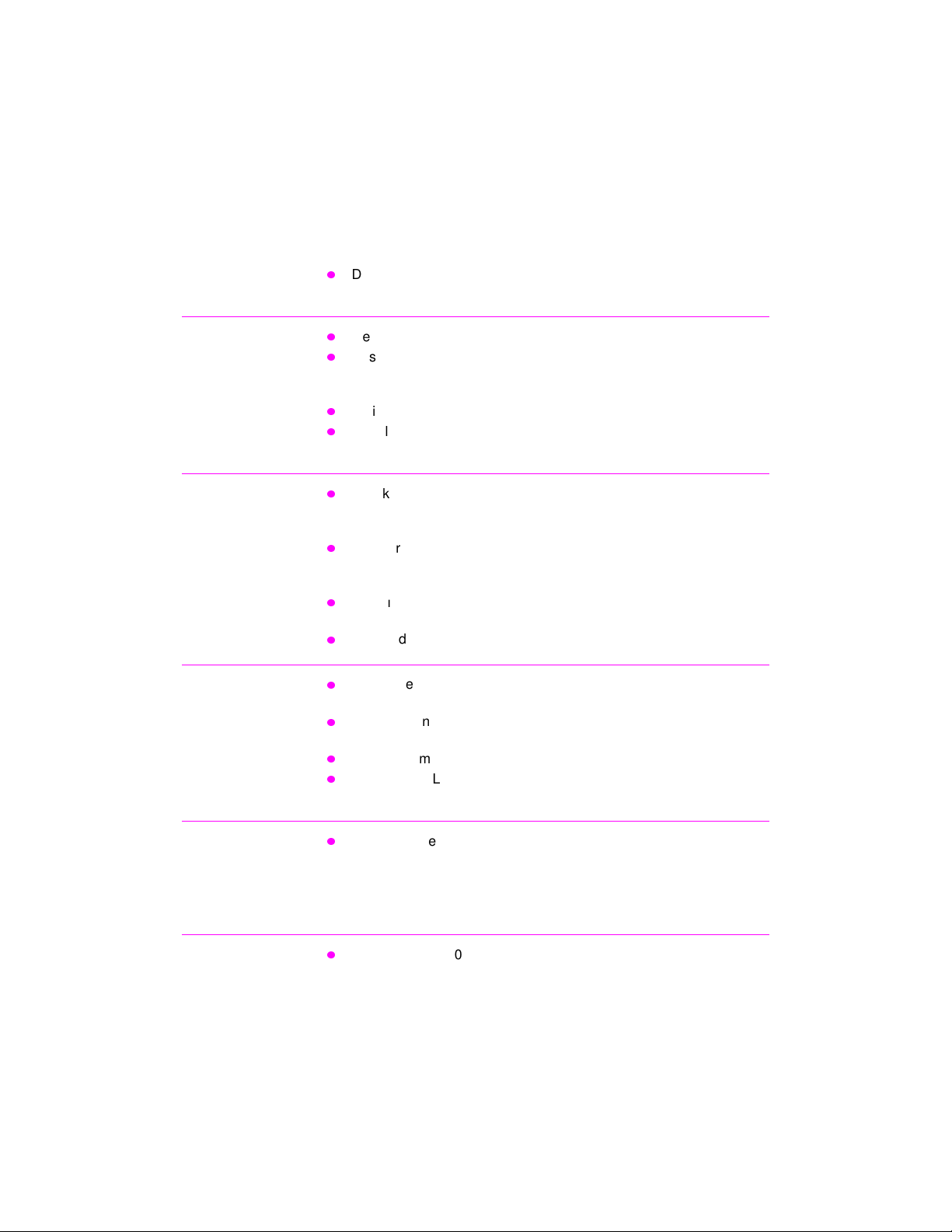
Yazıcının Özellikleri
Yüksek Baskı Hızı
Mükemmel Baskı
Kalitesi
Esnek Kağıt
Kullanımı
Genişletme İmkânı
Dakikada 10 sayfa baskı hızı (Intel 80960JD RISC tabanlı
z
biçimlendiriciyle).
Gerçek 1200 x 1200 nokta/inç (dpi) metin ve grafikler yaratılabilir.
z
Resolution Enhancement teknolojisi (REt), sayfa üzerindeki her
z
noktanın boyutunu ve yerleşimini ayarlayarak düzgün açılar, eğriler
ve kenarlar oluşmasını sağlar (yalnız 600 dpi).
En iyi baskı kalitesini elde etmek için ayarlanabilme özelliği vardır.
z
HP UltraPrecise toner kartuşu metin ve grafiklerin daha net
z
basılmasını sağlayan daha ince bir toner formülü içerir.
Başlıklı kağıtlar, zarflar, etiketler, asetatlar, özel boyutlu ortamlar,
z
posta kartları ve yüksek gramajlı kağıtlar için yarlanabilir Tepsi 1.
Sayfa 29'de “Tepsi 1'e Ortam Yüklenmesi” kısmına bakın.
Standart boyutta kağıtlar için ayarlanabilir Tepsi 2 veya seçimlik bir
z
250 sayfalıkGiriş Tepsisi (Tepsi 3). Sayfa 30'de “Tepsi 2 veya
Seçimlik Tepsi 3'e Yeniden Ortam Yüklenmesi” kısmına bakın.
İki çıkış bölmesi: en uygun çıkış yeri için üst çıkış bölmesini ya da
z
arka çıkış bölmesini seçin.
Tepsi 1'den arka çıkış bölmesine düz kağıt yolu yeteneği mevcuttur.
z
Kağıt eklemeden baskıya devam etme süresini artıran 250 kağıt
z
kapasiteli Seçimlik Tepsi 3.
Enhanced Input Output (EIO) kartları. Daha fazla bilgi için 21.
z
sayfadaki “ rabirim Bağlantı Noktaları” konusuna bakın.
Bellek eklemek için Dual In-line memory module (DIMM) yuvaları.
z
PostScript™ Level 2 Öykünmesi (PS) DIMM'i PS baskı özelliğini
z
ekler. Bu DIMM, 2100 M ve 2100 TN yazıcılarda standarttır.
PCL Yazıcı Dili
ve Fontları
Hızlı baskı performansı, yerleşik Intellifont ve TrueType ölçekleme
z
teknolojileri, yerleşik HP-GL/2 vektör grafiği ve ileri görüntüleme
yetenekleri, PCL yazıcı dilinin üstünlükleridir. Bu, aynı zamanda,
45 adet ölçeklenebilir TrueType fontunu ve bir biteşlenikli Satır
Yazıcı Fontu'nu içerir.
PS Dili ve Fontları
HP LaserJet 2100 M ve 2100 TN yazıcılar, içinde 35 adet yerleşik
z
PS dili fontu bulunan HP PS Level 2 yazıcı dili öykünmesini içerir.
2 Bölüm 1 Yazıcıyla İlgili Temel Bilgiler
TK
Page 13
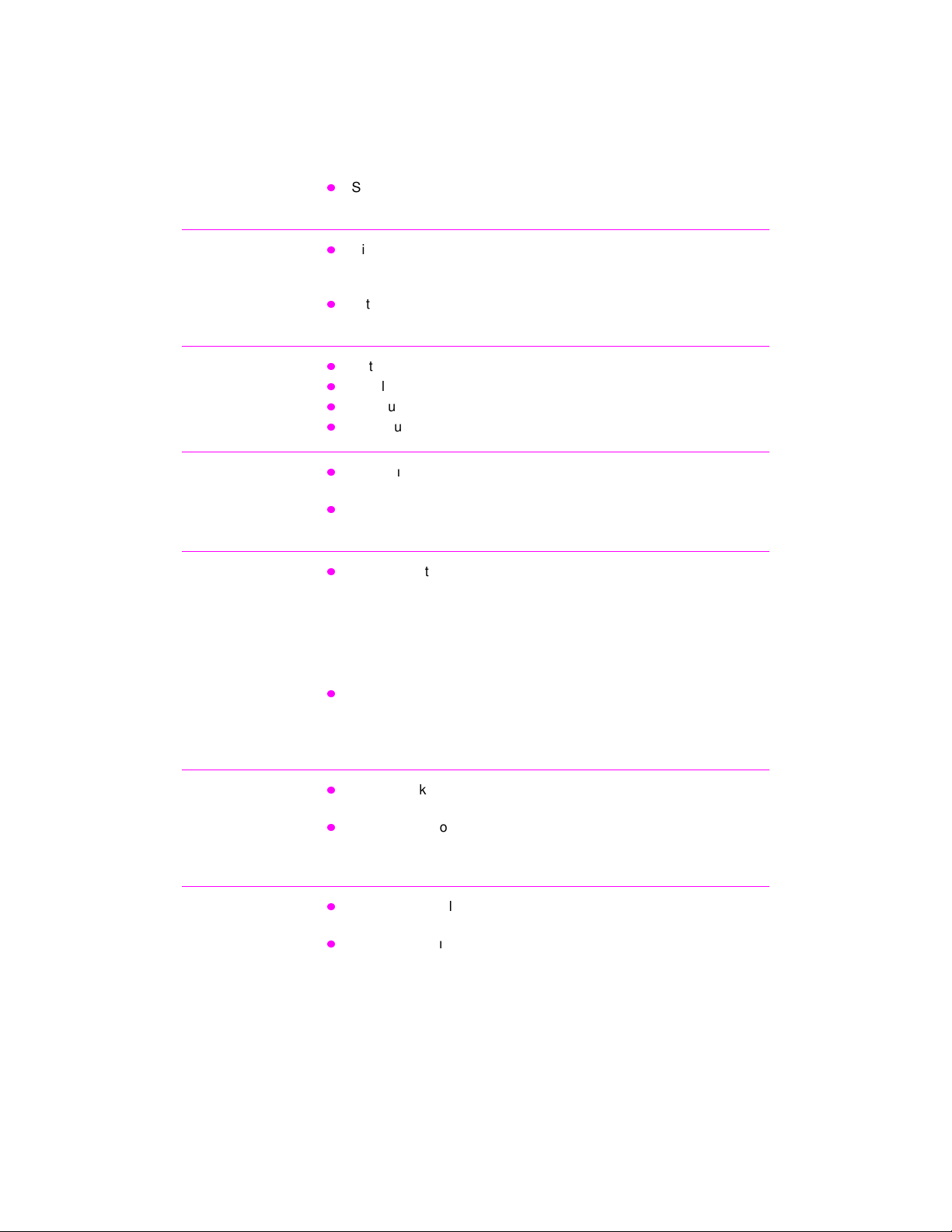
Otomatik Dil Geçişi
Kablosuz Kızılötesi
Baskı
rabirim Bağlantıları
z
Seçimlik yazıcı dilleri (örneğin PS öykünmesi) yüklendiğinde, yazıcı
baskı işi için uygun dili otomatik olarak saptayıp o dile geçer.
z
Dizüstü bilgisayar, defter bilgisayar veya Kişisel Sayısal Yardımcı
(PD ) gibi IrD uyumlu bir aygıttan baskı yaparken hızlı kızılötesi
(IR) baskı yapar.
z
JetSend IR'nin devrede olduğu aygıtlar IR bağlantı noktasını da
kullanabilirler.
z
Çift yönlü, ECP B tipi paralel bağlantı noktası (IEEE-1284 uyumlu)
z
LocalTalk bağlantı noktası
z
EIO Yuvası
z
Kablosuz Kızılötesi bağlantı noktası (IrD uyumlu)
ğa Bağlanma
Geliştirilmiş Bellek ve
Belleğin rtırılması
Enerji Tasarrufu
Ekonomik Baskı
z
Yazıcının HP JetDirect 600 N yazdırma sunucularına çabuk ve
kolayca bağlanmasını sağlayan bir EIO yuvası vardır.
z
Esneklik sağlayan Workgroups'da kullanım, ağ yoluyla hızlı baskı
ve uzaktan yönetim mümkündür.
z
HP LaserJet 2100 yazıcının standart belleği 4 MB'dir ve
kullanılabilecek üç bellek (DIMM) yuvası ile bu 52 MB'ye kadar
artırılabilir. Memory Enhancement teknolojisinin (MEt) yardımıyla
belgelerin çoğu standart bellek miktarı kullanılarak basılabilir. MEt,
verileri sıkıştırarak yazıcının belleğini neredeyse iki katına çıkarır
ve mevcut bellekle daha karmaşık baskı işlerinin yapılmasına
olanak tanır.
z
HP LaserJet 2100 M ve 2100 TN yazıcıların standart belleği 8
MB'dir ve kullanılabilecek iki bellek (DIMM) yuvası ile bu 40 MB'ye
kadar artırılabilir. Üçüncü yuva HP'nin PS dili DIMM kartı için
kullanılır.
z
Yazıcı, baskı yapmadığı zaman enerji tüketimini önemli ölçüde
azaltarak otomatik olarak enerji tasarrufu sağlar.
E
z
NERGY STAR
ürünün enerji verimliliği konusunda E
ortaklarından olan Hewlett-Packard Company bu
NERGY STAR
ilkelerine uygun
olduğunu saptamıştır.
z
EconoMode (yalnız 600 dpi), elle dupleksleme ve forma baskı
özellikleri kağıt, toner ve zamandan tasarruf etmenizi sağlar.
z
Kullanılan kağıt miktarının azaltılması veya toner kartuşunun
ömrünün uzatılması konusunda ipuçları için sayfa 33'te başlayan
“Baskı İşleri” kısmına bakın.
TK
Bölüm 1 Yazıcıyla İlgili Temel Bilgiler
3
Page 14
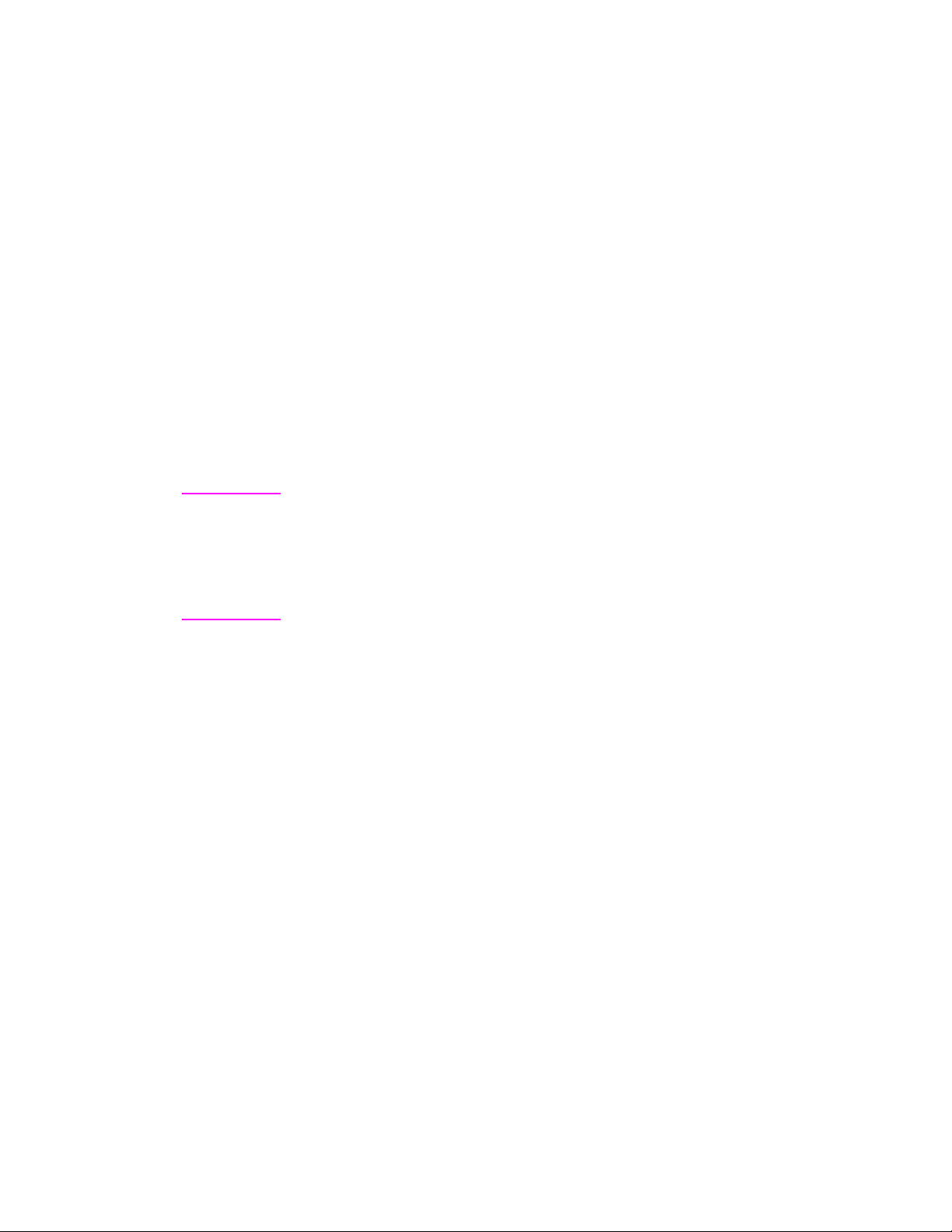
Yazıcı Yazılımı
Yazıcı ile birlikte, yazıcı sürücüleri ve seçimlik yazılım ürünleri
dahil yararlı yazılım verilmektedir. Yazıcının tüm özelliklerinden
yararlanabilmek için, verilen yazıcı sürücüleri (Windows) ve
PPD'ler (Macintosh ve Windows) yüklenmelidir.
Bu kısımda aşağıdaki konularda bilgi verilmektedir:
z Yazıcı Yazılımı Yükleme Talimatları
z Baskı Sistemi Parçalarına Genel Bakış
z Yazıcı Yazılımının Yüklenmesine İlişkin İpuçları
Yükleme talimatlarını yerine getirdikten ve yazılımı yükledikten sonra,
yazıcınızdan en iyi sonucun nasıl elde edileceğine ilişkin olarak
sayfa 42'de yazıcı yazılımı görevleri kısmına başvurun.
Not
HP yazılımları tüm dillerde mevcut olmayabilir.
Dahil edilen ilave yazılım ve desteklenen diller için CD'de veya diskette
sağlanan BeniOku dosyasını okuyun. En yeni sürücüler, ek sürücüler
ve diğer yazılım ürünleri Internet'ten ve diğer kaynaklardan edinilebilir.
Internet'e erişim olanağınız yoksa en yeni yazılım ürünlerini edinmek
için bu kılavuzun ön kısmındaki HP Destek sayfalarına bakın.
HP LaserJet 2100 Series yazıcıyla birlikte aşağıdaki platform ve
işletim ortamlarında kullanılabilecek sürücüler verilir. şağıda kendi
işletim sisteminizin adını bularak yüklemeye başlamak için verilen
talimatları izleyin.
z “Windows Yüklemesi” sayfa 5
z “Macintosh Yüklemesi” sayfa 9 (HP LaserJet 2100 M)
z “DOS Yüklemesi” sayfa 11
4 Bölüm 1 Yazıcıyla İlgili Temel Bilgiler
TK
Page 15
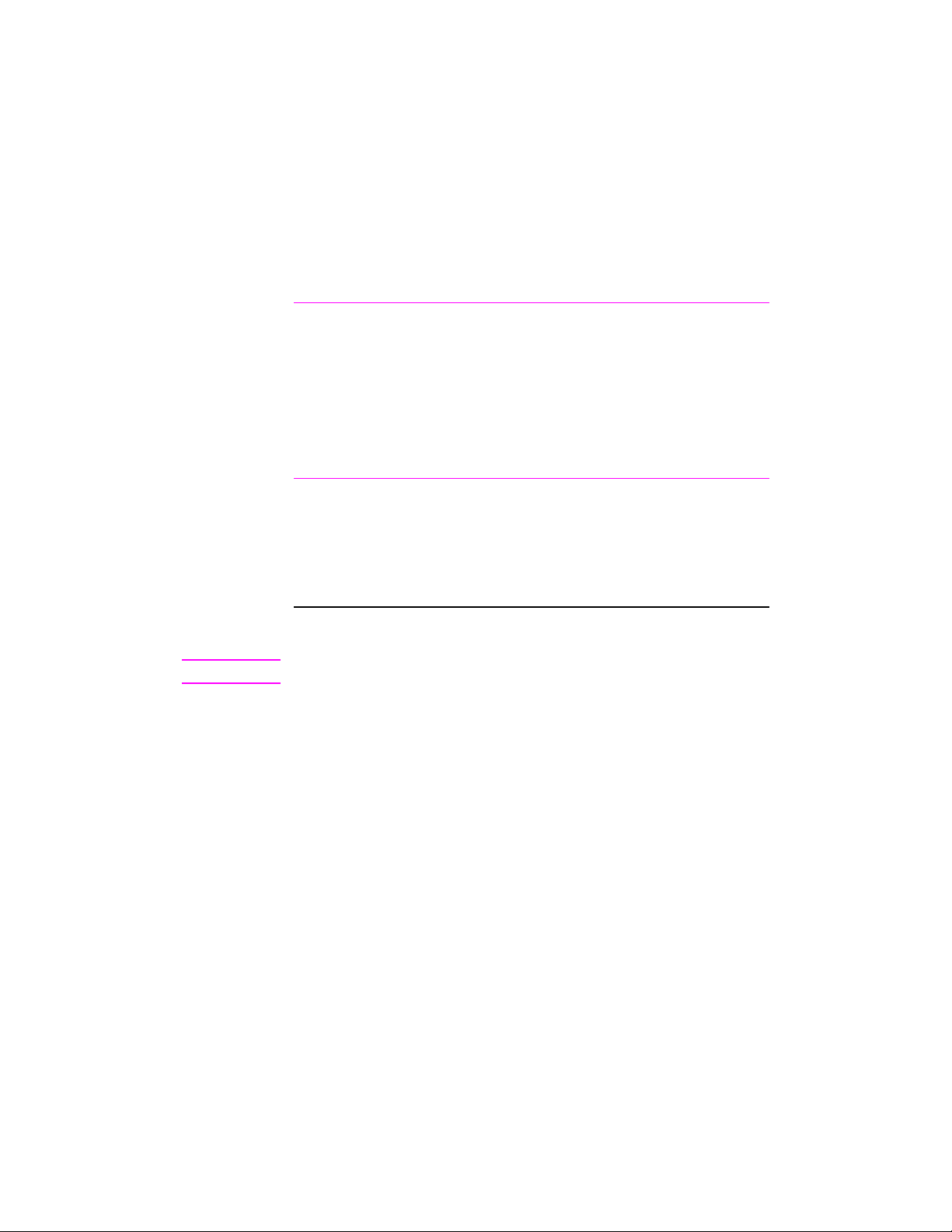
Windows Yüklemesi
1. Kullandığınız Windows sürümüne ilişkin talimatları yerine
getirerek yükleme programını çalıştırın.
Windows Sürümü Yüklemeye Başlamak İçin:
Not
Windows 9x/NT 4.0 a. CD'yi CD-ROM sürücüsüne takın. Yükleme
Windows 3.x a. CD'yi CD-ROM sürücüsüne takın.
otomatik olarak başlar.
b. Ekrandaki talimatları yerine getirin.
CD-ROM sürücüsü otomatik olarak
çalışmazsa:
Başlat menüsünden Çalıştır'ı seçin ve ç
kutusuna x:\setup yazın (x CD-ROM
sürücüsünün sürücü harfidir). Sonra geri
kalan yükleme talimatlarını yerine getirin.
b. Dosya menüsünden Çalıştır'ı seçin.
c. x:\setup yazın (x CD-ROM sürücünüzün
sürücü harfidir).
d. Ekrandaki talimatları yerine getirin.
CD-ROM sürücünüz yoksa talimatlar için sayfa 12'ye bakın.
2. Yükleme tipini seçin. Yükleme programı, yazılım yüklemesi
için üç seçenek verir.
Tipik
•
(önerilen yöntem): Bu seçenekle yazıcı sürücüleri, ekran
fontları, HP FontSmart, bellekten çıkartıcı bir program ve baskı
işinin bütün yönlerine kumanda etmenizi sağlayan
bir yapılandırma yardımcı programı yüklenir.
Asgari
•
(dizüstü bilgisayarlar ve asgari yükleme için): Bu
seçenekle yalnız gereken yazıcı sürücüsü ve ekran fontları
yüklenir.
Özel
•
(deneyimli kullanıcılar ve ağ yöneticileri için): Bu
seçenek yüklenecek parçaları seçmenize olanak tanır.
Yükleme programı, yüklemek istediğiniz yazılım parçalarını
seçmenizi ister. Yazıcınızı kullanmak için en az bir yazıcı
sürücüsü yüklemelisiniz.
TK
Bölüm 1 Yazıcıyla İlgili Temel Bilgiler
5
Page 16
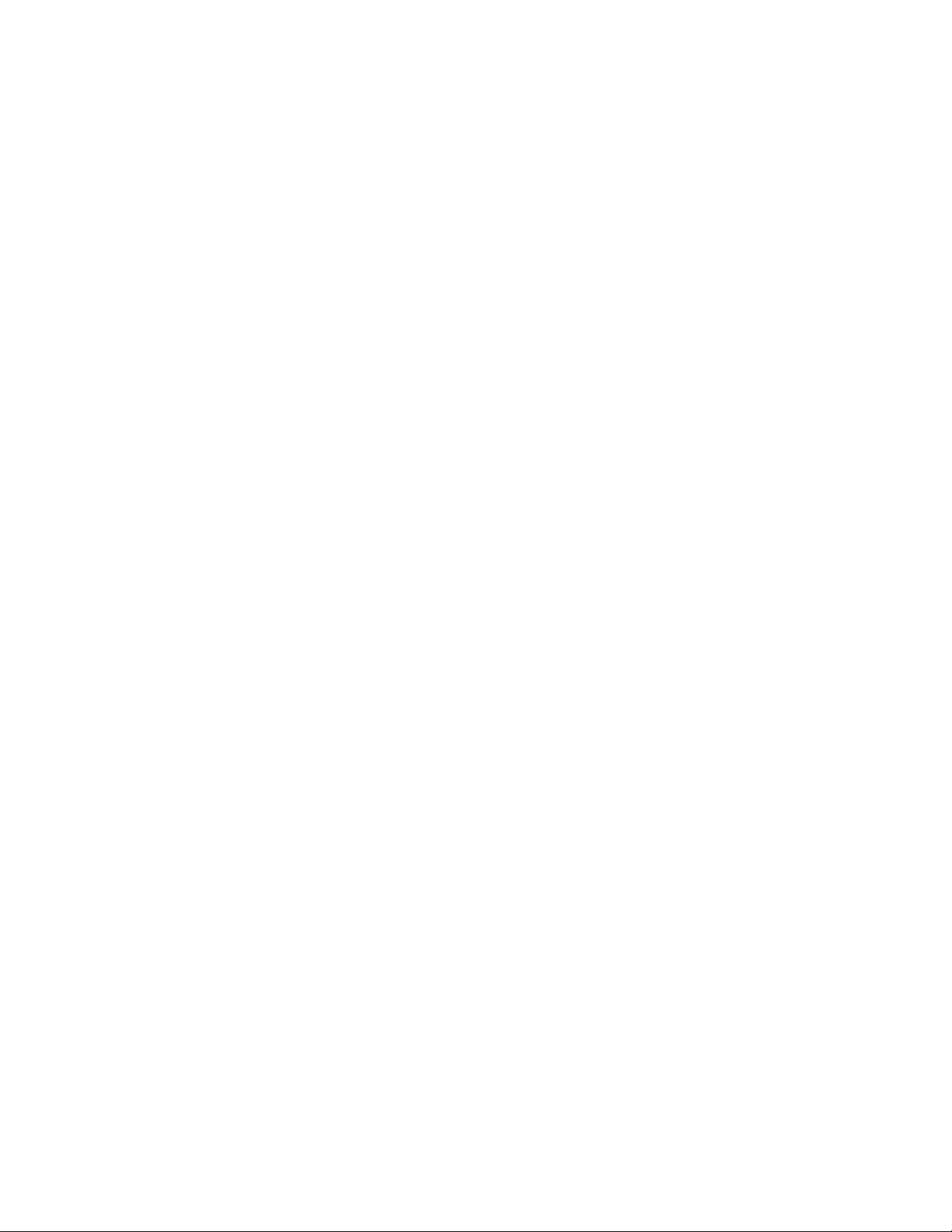
3. Yazıcınızı HP'ye kaydettirin.
World Wide Web'e erişim olanağınız varsa, birkaç dakikanızı ayırarak
HP LaserJet 2100 yazıcınızın kayıt işlemini aşağıdaki web sitesinde
tamamlayın:
http://www.hp.com/go/lj2100_register
Bu, Hewlett-Packard'ın yazıcınıza daha iyi destek sağlamasını
olanaklı kılar. Kayıt işlemini yaptırdıktan sonra değerli iş araçları alma
seçeneğine sahip olacaksınız. Kayıt işlemi sırasında açıkça onay
vermediğiniz sürece Hewlett-Packard sizinle bağlantı kurmayacak ve
size bilgi göndermeyecektir. Kaydınızı yazıcınızla birlikte verilen yanıt
kartını kullanarak da yaptırabilirsiniz.
Windows İçin Yazılım
Yazıcı Sürücüleri
Yazıcı sürücüleri yazıcının özelliklerine erişimde bulunarak bilgisayarın
yazıcıyla iletişim kurmasını sağlarlar. Yazıcı sürücüsünü seçerken
yazıcıyı kullanma şeklinizi dikkate alın.
z Yazıcının özelliklerinin tamamından faydalanabilmek için PCL 6
sürücüsünü kullanın. Daha önceki PCL sürücüleri veya daha eski
model yazıcılarla tam geriye doğru uyumluluk gerekmedikçe
PCL 6 sürücüsünün kullanılması tavsiye edilir.
z Baskı sonuçlarının daha eski model HP LaserJet yazıcılarla elde
edilenlere benzer olmasını istiyorsanız PCL 5e sürücüsünü
kullanın. Bu sürücüyle bazı özellikler kullanılamaz. (Bu yazıcıyla
gelen PCL 5e sürücüsünü daha eski model yazıcılarla
kullanmayın.)
z PS ihtiyaçlarınızla uyumluluk elde etmek için PS sürücüsünü
kullanın. Bu sürücüyle bazı yazıcı özellikleri kullanılamaz.
Yazıcınızda PS özellikleri varsa seçmiş olduğunuz sürücüye bağlı
olarak yazıcı PS öykünme ile PCL yazıcı dilleri arasında otomatik
geçiş yapar.
Her yazıcı sürücüsünün (kullanılan Windows sistemine bağlı olarak)
Yardım düğmesinden, F1 tuşundan veya yazıcı sürücüsünün sağ üst
köşesindeki soru işareti simgesinden etkinleştirilebilecek yardım
ekranları vardır. Bu yardım ekranları belirli bir sürücü hakkında
ayrıntılı bilgi sağlar. Yazıcı sürücüsü yardımı, yazılım uygulaması
yardımından ayrıdır.
6 Bölüm 1 Yazıcıyla İlgili Temel Bilgiler
TK
Page 17
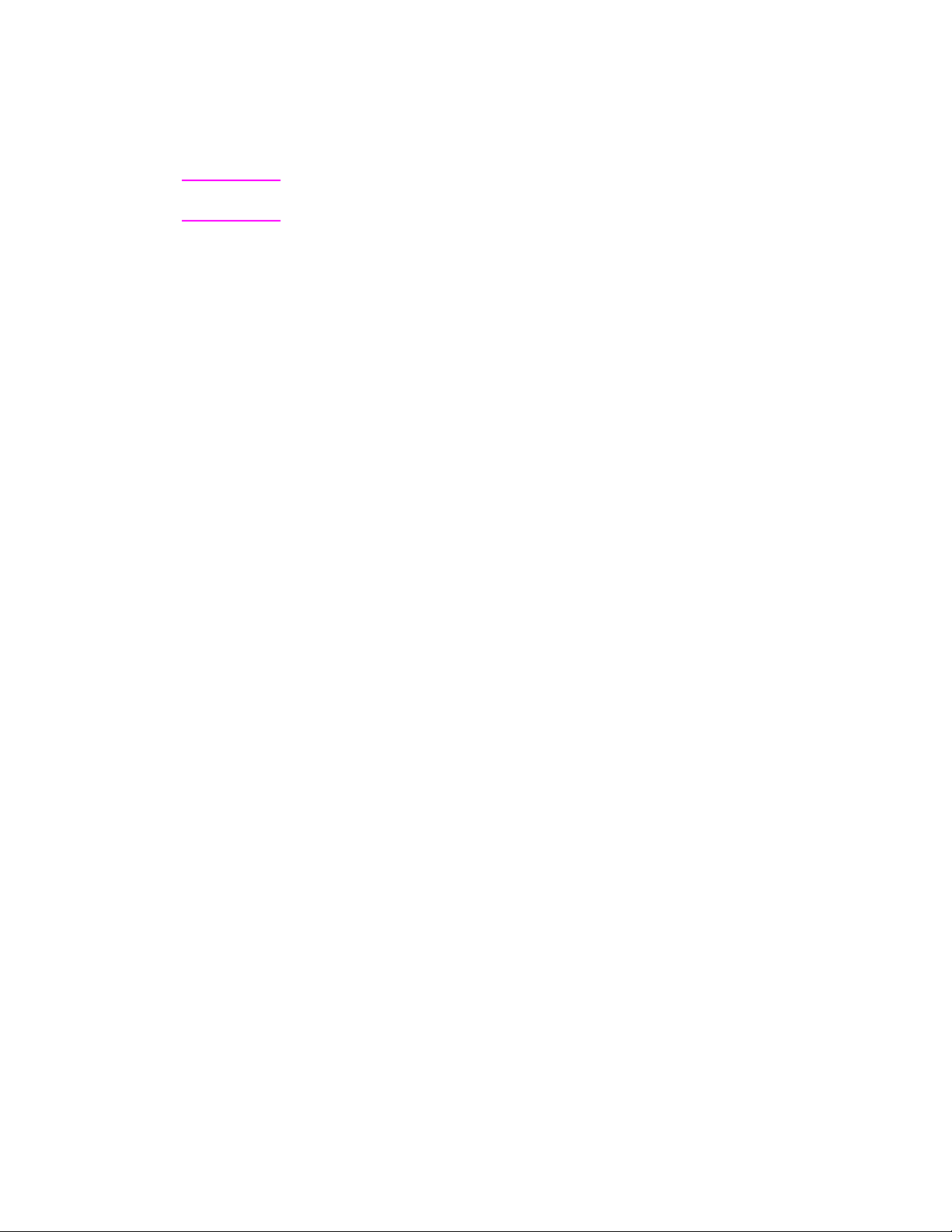
Not
Yalnız sürücü veya OEM kurulumu için, yükleme CD'sindeki Benioku
dosyasını okuyun.
HP FontSmart
HP LaserJet klasöründen veya Başlat menüsü yoluyla HP FontSmart'ı
seçin. HP FontSmart (yalnız Windows'da kullanılabilecek) bir font
yönetim yardımcı programıdır ve aşağıdaki işleri yapar:
z
Fontları yükler, bellekten çıkarır ve siler.
z
Sizin sürükleyip bırakmanıza olanak tanıyarak fontları tek bir
pencere içinde yönetir.
z
Yazıcıdaki içsel fontlara uyan ekran fontlarını gösterir.
HP LaserJet yapılandırma yardımcı programı
(Yalnız Windows 9x/NT 4.0 için)
HP LaserJet yapılandırma yardımcı programı yazıcının varsayılan
ayarlarını yönetir. şağıdakiler dahil yazıcının birçok özelliklerine
erişmenizi sağlar:
z
PCL ve PS testi, font ve demo sayfalarının basılması.
z
Varsayılan sayfa ayarlarının seçilmesi.
z
Yeniden baskı veya tepsi kilitleme gibi özel ayarların seçilmesi.
z
GÇ arabelleklemesi gibi kaynak seçeneklerinin ayarlanması.
TK
HP JetAdmin
HP Jet dmin, öncelikle ağ üzerindeki yazıcıları ve diğer aygıtları
kurmak, yapılandırmak, sorunlarını çözmek ve bakımını yapmaktan
sorumlu olan ağ yöneticileri tarafından kullanılmak üzere tasarlanmıştır.
Kullanıcılar, HP Jet dmin'in verdiği durum mesajlarını, genel
sorunları (kağıt sıkışmaları, kağıt bitmesi vb.) çözmek ve ağ
üzerindeki yazıcının mevcut durumunu doğrulamak amacıyla da
kullanabilirler. HP Jet dmin'e, Windows 9x ve Win NT 4.0'te Başlat
düğmesi tıklatılarak yarlar işaret edilerek ve Denetim Masası
tıklatılarak. Windows 3.x'te ise HP Jet dmin Yardımcı Programları
program grubu klasöründen de erişilebilir. şağıdakileri yapmak için
HP Jet dmin'i kullanın:
z
Bir HP JetDirect 600 N yazdırma sunucusu ile ağa bağlanmış
olan yazıcıların yüklenmesi, yapılandırılması ve yönetimi.
z
Yazıcı ve ağ üzerinde derinlemesine tanılama işlemi yapılması.
(yalnız CD-ROM)
Bölüm 1 Yazıcıyla İlgili Temel Bilgiler
7
Page 18
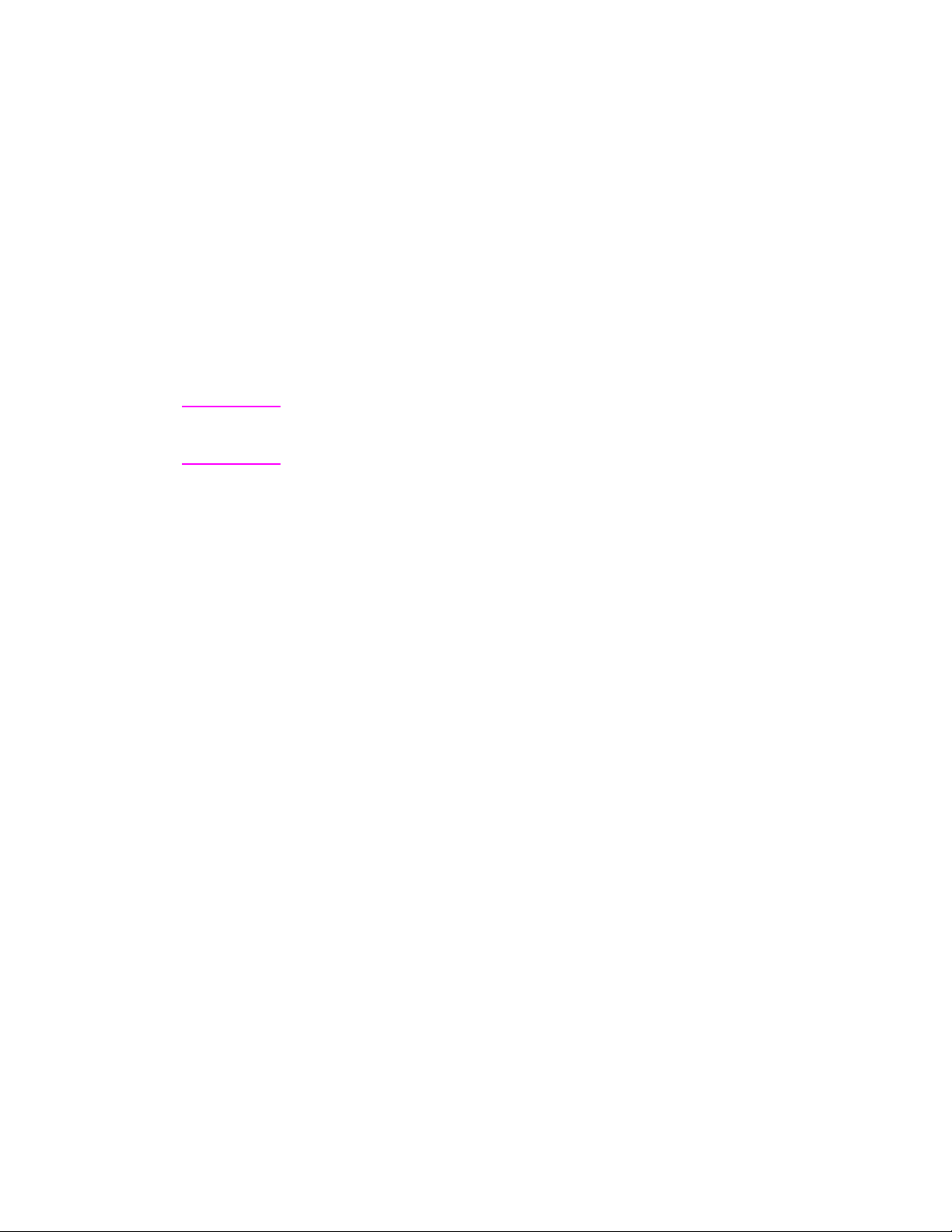
HP Jet dmin yazılımı aşağıdaki ağ sistemlerinde çalışır:
z Windows NT z Windows 9x
z SunOS* z Novell NetWare
z HP-UX* z Solaris*
z Windows 3.x (Novell
z OS/2*
NetWare Sunucusu gerektirir)
*Bu sistemlerde kullanılabilecek yazılım, yazıcı ile birlikte verilen
CD'de yoktur, ancak Internet'ten edinilebilir. Internet erişiminiz
yoksa, bu yazılımı edinmek için kılavuzun ön kısmındaki HP Destek
sayfalarına bakın.
Not ğ Yöneticileri: Yazıcı bir ağa bağlıysa, baskı yapabilmeniz için
yazıcının HP Jet dmin veya benzer ağ yazılımı kullanılarak
yapılandırılmış olması gerekir.
8 Bölüm 1 Yazıcıyla İlgili Temel Bilgiler
TK
Page 19
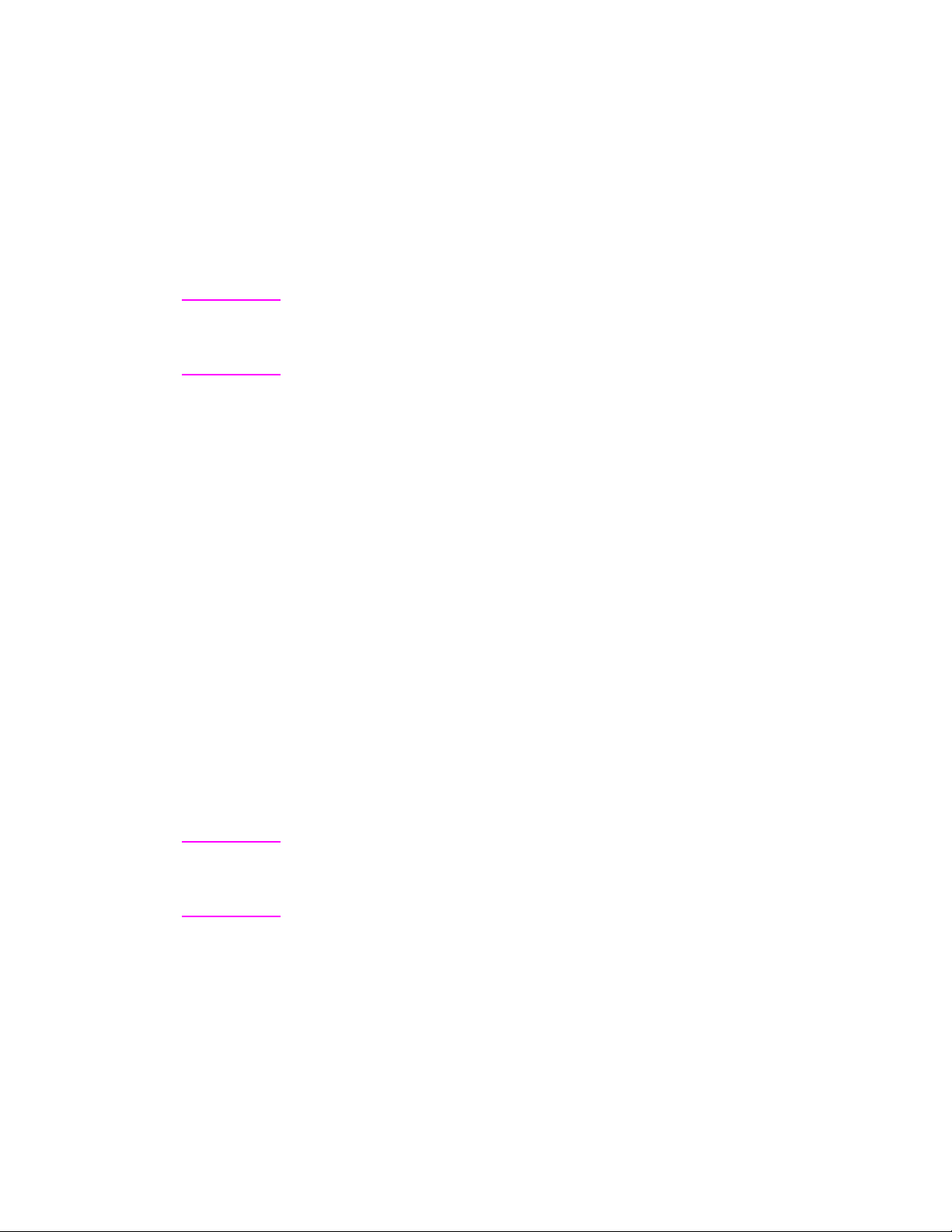
Macintosh Yüklemesi
1. CD'yi CD-ROM sürücüsüne takarak yükleme programını
çalıştırın. Masaüstü bilgisayarınızda yükleme penceresi
görülecektir. Doğru dili seçin ve Yükleyici simgesini
çift tıklatın.
Not
Yükleme programı çalıştırılmadan önce virüs koruması kapatılmalıdır.
CD birçok ülke için yazılım içerir. Yükleme dilini seçtikten ve seçtiğiniz
dilde Yükle'yi çift tıkladıktan sonra yükleme ekranı o dilde görülür.
2. Yükleme tipini seçin. Yükleme programı, yazılım yüklemesi
için iki seçenek sunar.
Tipik
•
•
3. Yazıcınızı HP'ye kaydettirin.
World Wide Web'e erişim olanağınız varsa, birkaç dakikanızı ayırarak
HP LaserJet 2100 yazıcınızın kayıt işlemini aşağıdaki web sitesinde
tamamlayın:
Bu, Hewlett-Packard'ın yazıcınıza daha iyi destek sağlamasını
olanaklı kılar. Kayıt işlemini yaptırdıktan sonra değerli iş araçları alma
seçeneğine sahip olacaksınız. Kayıt işlemi sırasında açıkça onay
vermediğiniz sürece Hewlett-Packard sizinle bağlantı kurmayacak ve
size bilgi göndermeyecektir. Kaydınızı yazıcınızla birlikte verilen yanıt
kartını kullanarak da yaptırabilirsiniz.
(önerilen yöntem): Bu seçenek PPD'yi, ekran fontlarını
ve baskı işinin bütün yönlerini kontrol eden bir yardımcı
programı içerir.
Özel
(deneyimli kullanıcılar ve ağ yöneticileri için): Bu seçenek
yüklemek istediğiniz parçaları seçmenize olanak tanır. Yükleme
programı sizden yüklemek istediğiniz yazılım öğelerini
seçmenizi ister.
http://www.hp.com/go/lj2100_register
Not
TK
PPD'nin kullanılabilmesi için pple LaserWriter 8 sürücüsünün
yüklenmesi gerekir. Yazıcının özelliklerinden en iyi biçimde
yararlanmak için LaserWriter sürücüsünün CD'de verilen sürümünü
kullanın.
Bölüm 1 Yazıcıyla İlgili Temel Bilgiler
9
Page 20
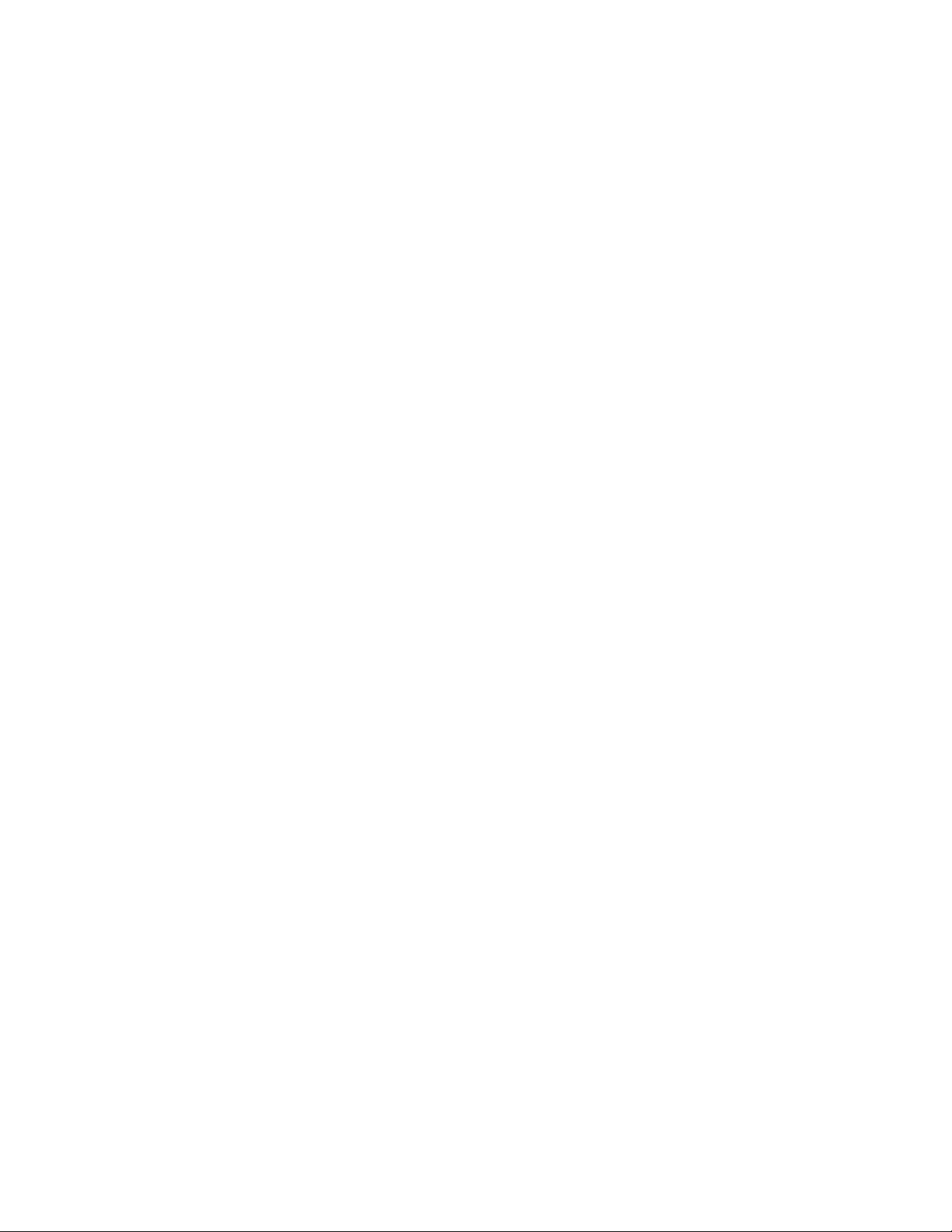
Macintosh Bilgisayarlar İçin Yazılım
PostScript Printer Description Dosyaları (PPD'ler)
PPD'ler LaserWriter sürücüsüyle birlikte kullanıldığında yazıcı
özelliklerine erişirler ve bilgisayarın yazıcıyla iletişim kurmasına
olanak sağlarlar. PPD'ler, LaserWriter sürücüsü ve diğer yazılım
ürünleri için bir yükleme programı CD'de verilmiştir.
HP LaserJet Yardımcı Programı
HP LaserJet Yardımcı Programı, sürücüde bulunmayan denetim
özellikleri sağlar. Resimli ekranlar Macintosh bilgisayardan yazıcı
özelliklerinin seçimini her zamankinden de daha kolay hale getirir.
şağıdaki işleri yapmak için HP LaserJet Yardımcı Programı'nı
kullanın:
z Yazıcının adını belirtin, ağ üzerindeki bir bölgeye atayın,
dosyaları ve fontları indirin ve yazıcı ayarlarının çoğunu değiştirin.
z Yazıcı için bir şifre koyun.
z Yetkisiz erişimi engellemek için yazıcı üzerindeki işlevleri
bilgisayardan kilitleyin.
10 Bölüm 1 Yazıcıyla İlgili Temel Bilgiler
TK
Page 21
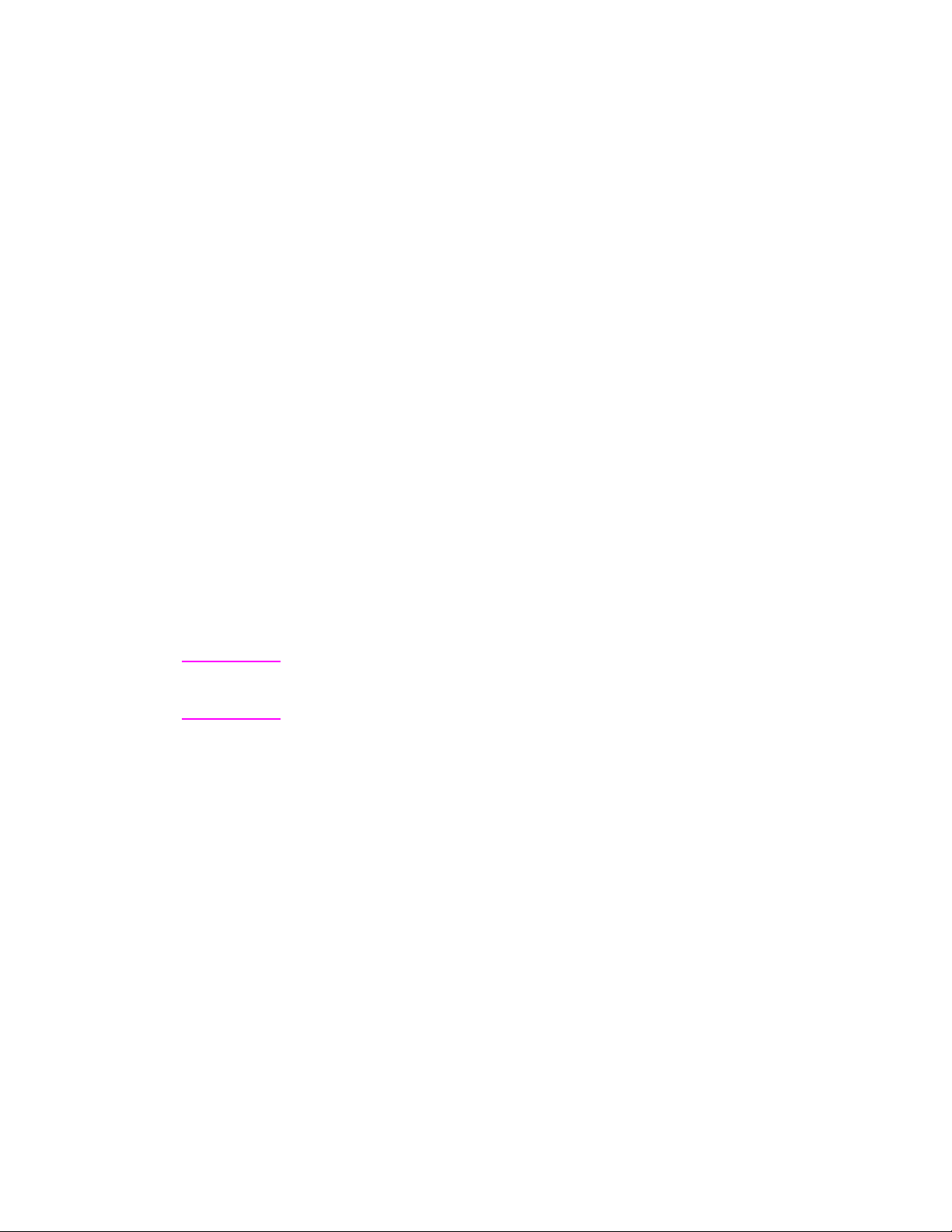
DOS Yüklemesi
DOS Uzaktan Kontrol Paneli
1. CD'yi CD -ROM sürücüsüne takın.
2. DOS yanıt isteminde x: yazın (x CD-ROM sürücüsünün
sürücü harfidir), ve Enter tuşuna basın.
3. Uygun dil dizinine geçin
(örneğin,
install
4.
Yazıcıyla birlikte DOS uygulamaları kullanılacaksa ve DOS Uzaktan
Kontrol Paneli
önlenmesi için UTOEXEC.B T dosyasında değişiklik yapılması
gerekir. UTOEXEC.B T dosyasında değişiklik yapmak için herhangi
bir DOS editörünü veya SCII metin dosyalarını düzenleyebileceğiniz
herhangi bir kelime işlem programını kullanın ve aşağıdaki talimatları
yerine getirin.
DOS 4.0 ve daha yeni sürümleri için şunu ekleyin:
MODE LPT1:,,B
DOS 4.0'ten daha eski sürümler için şunu ekleyin:
MODE LPT1:,,P
cd\english
yazın ve Enter tuşuna basın.
yüklenmemişse
).
, iletişim süre bitimi hatalarının
Not
TK
Yukarıdaki örneklerde LPT1 bağlantı noktasını kullandığınız
varsayılmıştır. Eğer LPT2 veya LPT3'ü kullanıyorsanız, yukarıdaki
örneklerdeki LPT1 yerine uygun bağlantı noktasının numarasını yazın.
Uzaktan Kontrol Panelinin Kullanımı
Uzaktan Kontrol Paneli (RCP), DOS yazılım uygulaması kullanmak
istediğiniz yazıcı özelliğini desteklemiyorsa yazıcı ayarlarını
değiştirmenizi sağlar. RCP'yi DOS'tan çalıştırmak için aşağıdaki
işlemleri yapın:
1. RCP'nin bilgisayarın yol tümcesine yazılmış olduğundan emin
olun. Bu, kök dizinde
basılarak kontrol edilebilir. Uzaktan Kontrol Paneli yol tümcesinde
değilse varsayılan dizini
2. DOS yanıt isteminde
3. Ek bilgi için Yardım'ı seçin.
PATH
yazıldıktan sonra Enter tuşuna
C:\HPLJUTIL
RCP
yazın ve Enter tuşuna basın.
Bölüm 1 Yazıcıyla İlgili Temel Bilgiler
olacaktır.
11
Page 22
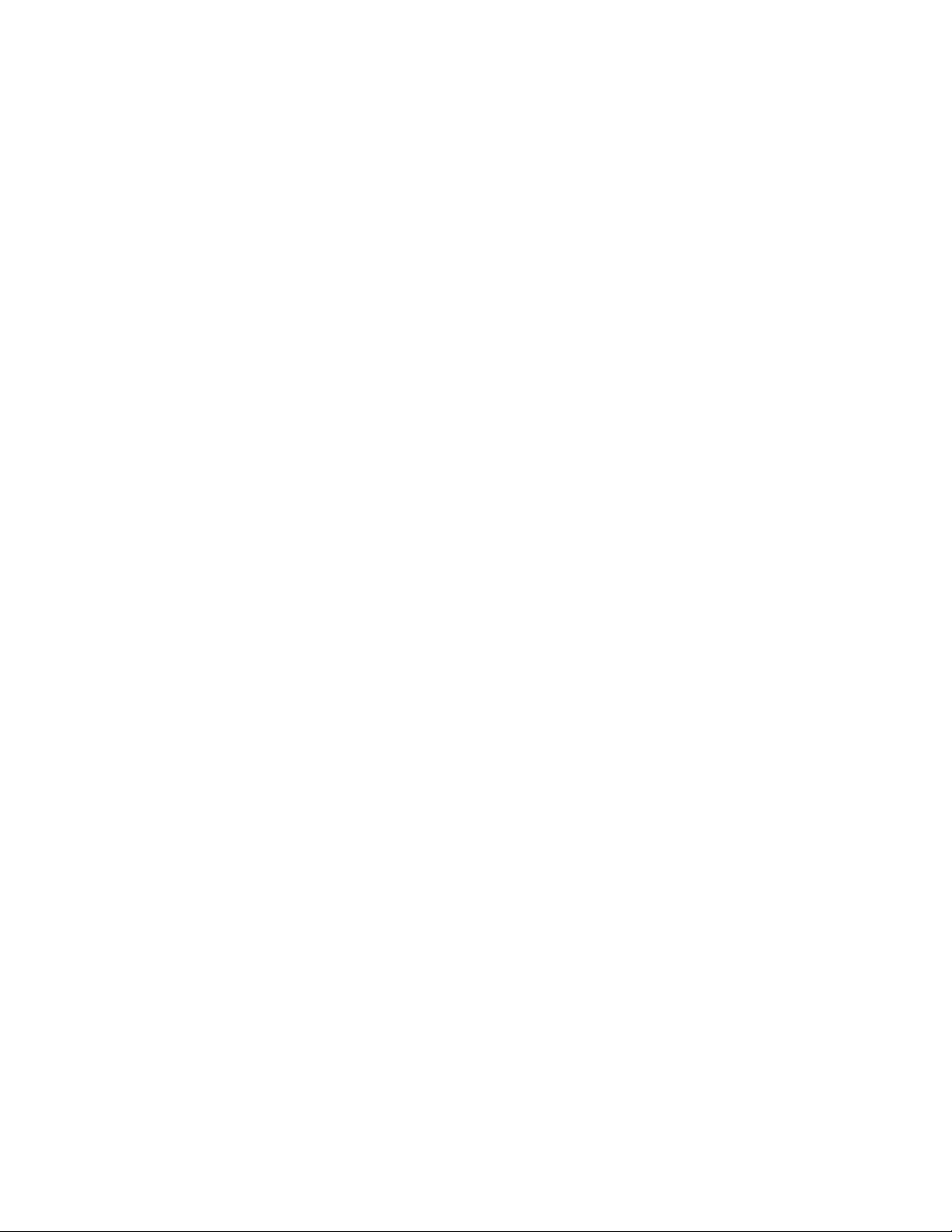
Yazılım Yüklemesiyle İlgili İpuçları
CD-ROM sürücüm yok.
CD-ROM sürücüsü olan bir başka bilgisayardan yararlanma
olanağınız varsa Windows'daki MakeDisk yardımcı programını
kullanarak yükleme için gereken disketleri oluşturabilirsiniz.
Yükleme talimatlarındaki ilk işlemi yapın ve disketleri oluşturmak
için MakeDisk'i seçin.
Internet'e erişim olanağınız varsa sürücüleri World Wide Web'den
veya HP'nin FTP sunucularından edinebilirsiniz. Sürücünün web
sayfası şu adrestedir:
http://www.software.hp.com
Yalnız BD dışındaki müşteriler için: Yazılımı yüklemek için yazıcıyla
birlikte verilen disket(ler)i kullanın.
Bu disketler sizde yoksa sipariş bilgisi için bu kılavuzun ön kısmındaki
“HP Destek”e bakın.
Yazıcı özelliklerine nasıl erişirim?
Özel kağıt boyutları ve sayfa yönü gibi bazı yazıcı özelliklerine
yazılımınızın ayarlarından erişilmesi mümkün olabilir. Yazılım
uygulamanızın ayarları, yazıcı sürücüsünün ayarlarını geçersiz
kılacağından, mümkünse uygulamanızın ayarlarını kullanın.
İleri yazıcı özelliklerine yazıcı sürücünüzden erişin. Yazıcı
sürücüsünün kendine özgü özelliklerinin kullanılması konusunda
talimatlar için sayfa 42'teki “Yazılımla İlgili İşler” kısmına bakın.
Ek olarak hangi sürücüleri ve yazılım geliştirmelerini
kullanabilirim?
HP LaserJet yazıcılar için en yeni yazıcı sürücüleri ve yazıcı yazılımı
World Wide Web'de (http://www.software.hp.com) bulunur. Ek
sürümler hakkında bilgi için “Benioku” dosyasını okuyun.
12 Bölüm 1 Yazıcıyla İlgili Temel Bilgiler
TK
Page 23

Başka hangi yazılımları kullanabilirim?
Seçimlik olarak yüklenebilecek baskı sistemleri hakkında açıklamalar
için sayfa 4'teki “Yazıcı Yazılımı” kısmına bakın.
Not
CD'de verilen Benioku dosyasını okuyarak verilen ek yazılımları ve
desteklenen dilleri öğrenin. En yeni sürücüler, ek sürücüler ve diğer
yazılımlar Internet'ten ve diğer kaynaklardan edinilebilir. Internet'e
erişim olanağınız yoksa, en yeni yazılımları edinmek için bu kullanım
kılavuzunun ön kısmındaki HP Destek sayfalarına bakın.
Yazıcı yazılımını bellekten nasıl çıkartırım?
Windows'da, yükleme yapıldıktan sonra, HP LaserJet program
grubundaki Kaldır simgesi Windows HP yazıcı sistemi parçalarından
istediklerinizi seçmenize ve bellekten çıkartmanıza olanak tanır.
Bellekten Çıkartıcı'nın başlatılması:
1. HP LaserJet Program Grubunda, Kaldır simgesini çift tıklatın.
2. Sonraki'ni tıklatın.
3. Bellekten çıkartmak istediğiniz HP yazıcı sistemi parçalarını seçin.
4. Tamam'ı tıklatın.
5. Talimatları yerine getirin.
TK
Bölüm 1 Yazıcıyla İlgili Temel Bilgiler
13
Page 24
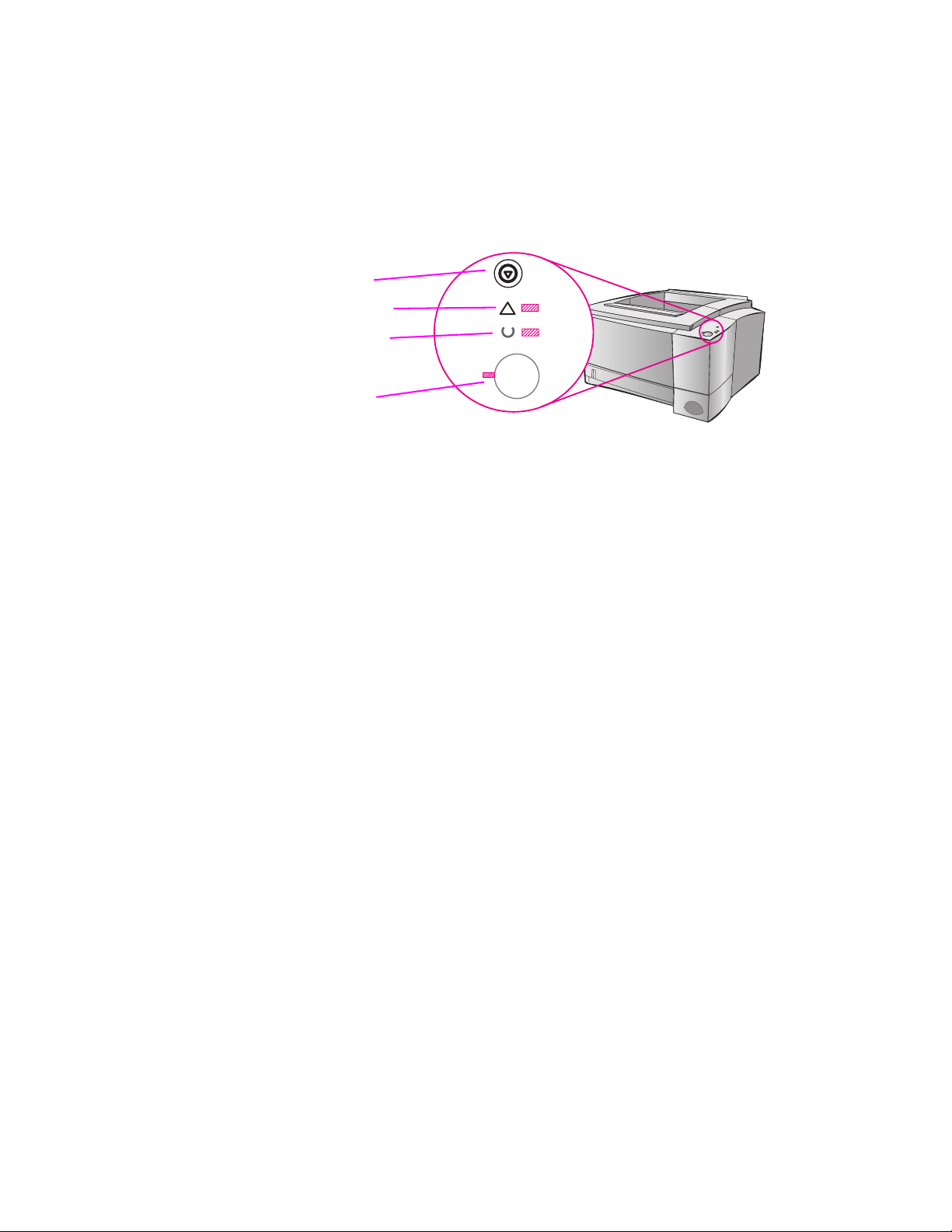
Kontrol Paneli
İş İptal
Düğmesi
Dikkat Işığı
Hazır Işığı
Devam Işığı ve
Düğmesi
Düğmelerin Kullanımı
!
Yazıcının iki düğmesi vardır: İŞ İ
PT L
ve D
EV M
.
İş İptal
Yazıcının basmakta olduğu bir işi iptal etmek için İŞ İ
basın. Baskı işi yazıcıdan ve bilgisayardan silinirken kontrol
panelindeki ışıklar sırayla yanar, daha sonra hazır duruma döner.
Baskı işinin büyüklüğüne bağlı olarak bu biraz zaman alabilir.
z Eğer İ
Ş İPT L
düğmesine yanlışlıkla basılırsa işin yeniden
basılması gerekir. Geri alma işlevi yoktur.
z Eğer yazıcıda yapılmakta olan bir iş yokken İ
basılırsa durum ışıkları sırayla yanar, ama başka hiçbir şey olmaz.
PT L
Ş İPT L
düğmesine
düğmesine
Devam
z Yazıcı durdurulduktan sonra veya yazıcıda basılmamış veri
EV M
varken baskıya devam etmek için D
z Bazı yazıcı hatalarını gidermek için D
z Bir demo sayfası basmak için D
EV M
hazır durumda olmalıdır.
düğmesine basın.
EV M
düğmesine basın.
düğmesine basın. Yazıcı
14 Bölüm 1 Yazıcıyla İlgili Temel Bilgiler
TK
Page 25
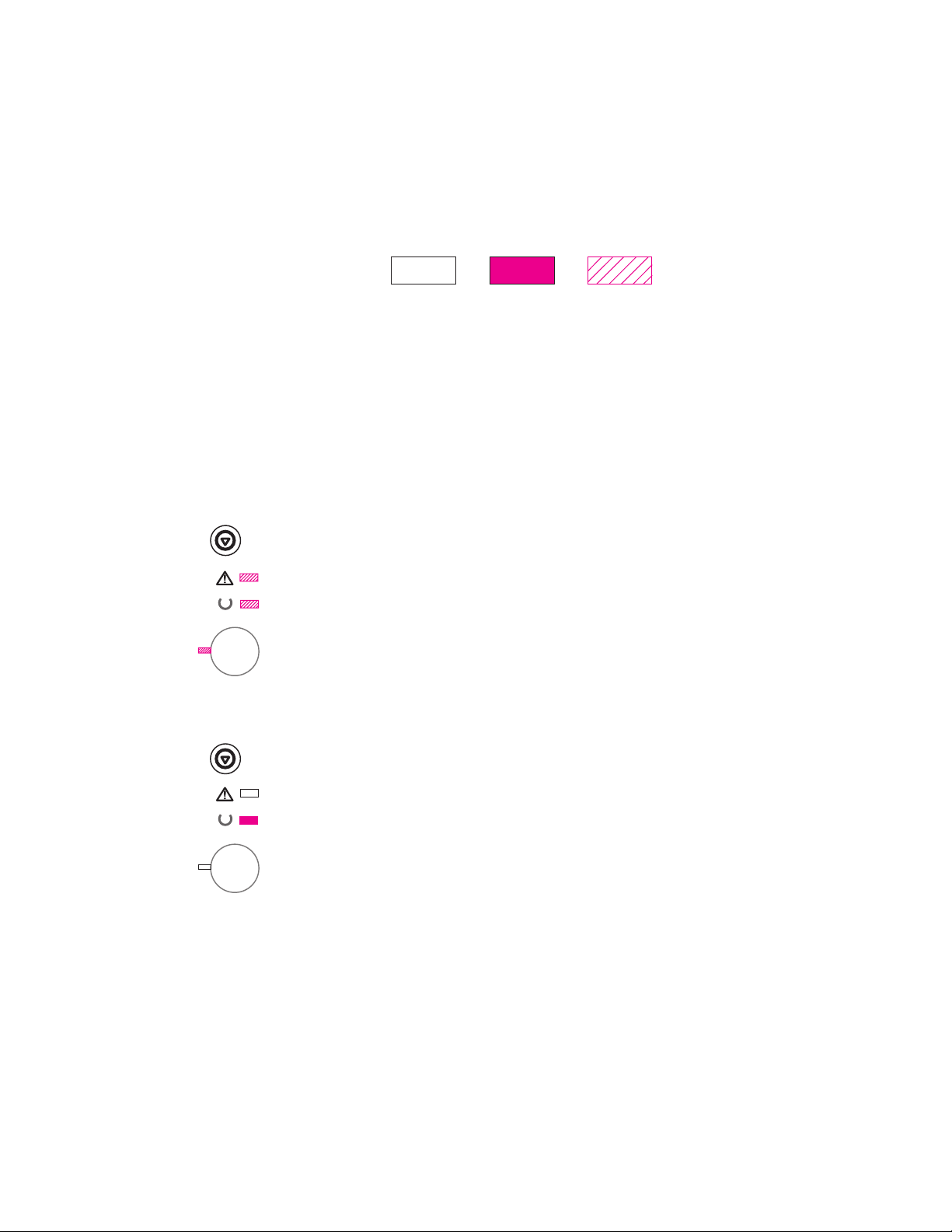
Işık Düzenekleri
çıkKapalı Yanıp
Sönüyor
Işıklar hem durum mesajları hem de hata mesajları verebilirler. Işıklar
aşağıdaki durumların herhangi birinde olabilir:
Kontrol Paneli Işık Mesajları
şağıdaki kontrol paneli mesajları, baskı yapılırken veya baskıya
hazırlık sırasında yazıcının çeşitli durumlarını gösterir. Dikkat ışığı
yanıyorsa, yazıcı bir hata durumunda demektir. Sayfa 97'deki “Hata
Mesajlarıyla İlgili Sorunların Giderilmesi” kısmına bakın.
Başlangıç
Devam, Hazır ve Dikkat ışıkları birbirinin ardı sıra yanar.
Yazıcı hazır olana kadar düğmelerin hiçbir etkisi olmaz.
TK
Hazır
Hazır ışığı yanıyor ve yazıcı baskıya hazır.
Hiçbir işleme gerek yok.
EV M
Düğmesine basıldığında demo sayfası basılır.
D
Bölüm 1 Yazıcıyla İlgili Temel Bilgiler
15
Page 26
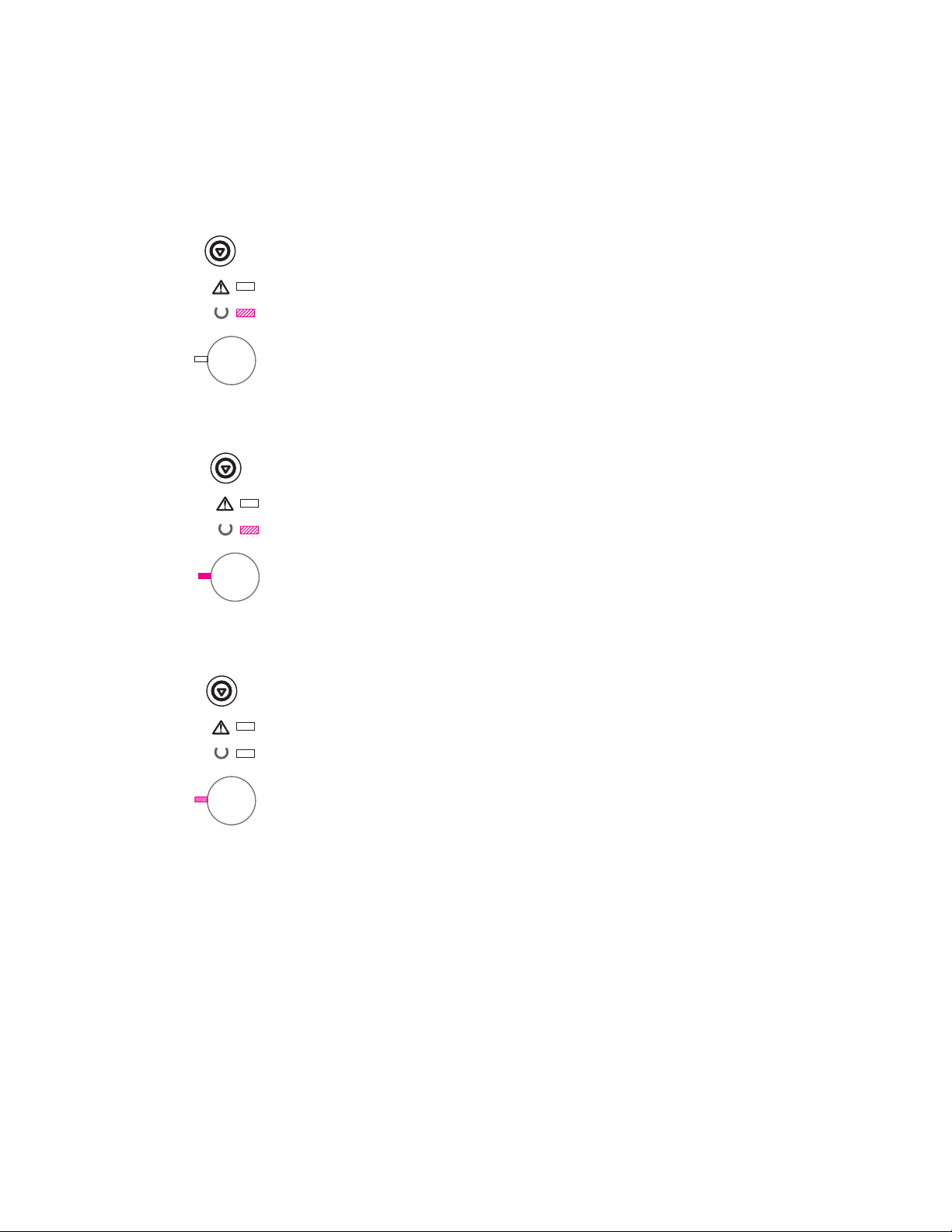
İşleniyor
Yazıcı veri alıyor veya işliyor.
Ş İPT L
İ
baskı işini iptal ederken bir veya iki sayfa basılabilir. İş iptal edildikten
sonra yazıcı hazır duruma döner.
düğmesine basıldığında yürürlükteki iş iptal edilir. Yazıcı
Veri
Hazır ışığı yanıp sönüyor ve Devam ışığı yanıyor.
Yazıcının belleğinde basılmayı bekleyen veri var. D
basıldığında Tepsi 1'den veya Tepsi 1 boşsa, aynı kağıt boyutunu
desteklemesi şartıyla başka bir Tepsiden çıktı alınır.
Ş İPT L
İ
duruma döner.
düğmesine basıldığında mevcut iş iptal edilir ve yazıcı hazır
EV M
düğmesine
Duraklatmalı Elle Besleme
Devam ışığı yanıp sönüyor. Devam düğmesine basıldığında,
Tepsi 1'den veya Tepsi 1 boşsa başka bir Tepsiden çıktı alınır.
Ş İPT L
İ
hazır duruma döner.
16 Bölüm 1 Yazıcıyla İlgili Temel Bilgiler
düğmesine basıldığında mevcut iş iptal edilir ve yazıcı
TK
Page 27
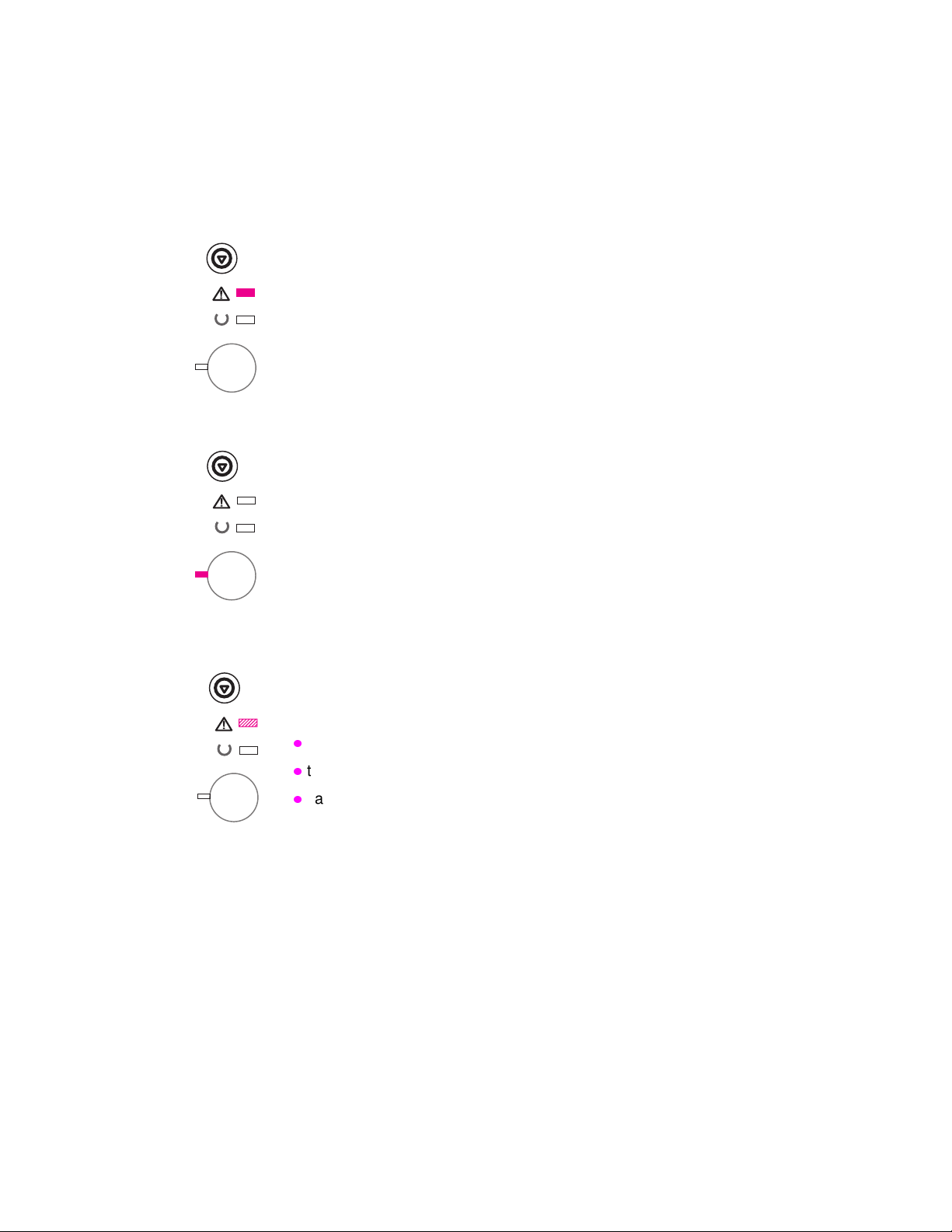
Kağıt Bitti
Dikkat ışığı yanıyor.
Yazıcıda kağıt yok. Dikkat ışığı kağıt konulana kadar yanmaya
devam edecektir.
EV M
D
veya İŞ İ
PT L
düğmesine basılmasının hiçbir etkisi yoktur.
Kağıt Bitti (istenen tepsi)
Devam ışığı yanıyor.
İstenen tepside kağıt yok. İstenen tepsiye kağıt konulması, yazıcının
baskı işine o tepsiden devam etmesini sağlar.
EV M
D
düğmesine basılması baskının başka bir tepsiden yapılmasını
sağlar.
Ş İPT L
İ
düğmesine basıldığında mevcut iş iptal edilir.
Dikkat
şağıdaki durumlardan biri nedeniyle yazıcının kontrol edilmesi
gerekmektedir:
z
kapak açık
z
toner kartuşu yok
TK
z
kağıt sıkışması
EV M
düğmesine basıldığında, yazıcı kağıt sıkışmasını gidermeye
D
çalışır.
Bölüm 1 Yazıcıyla İlgili Temel Bilgiler
17
Page 28
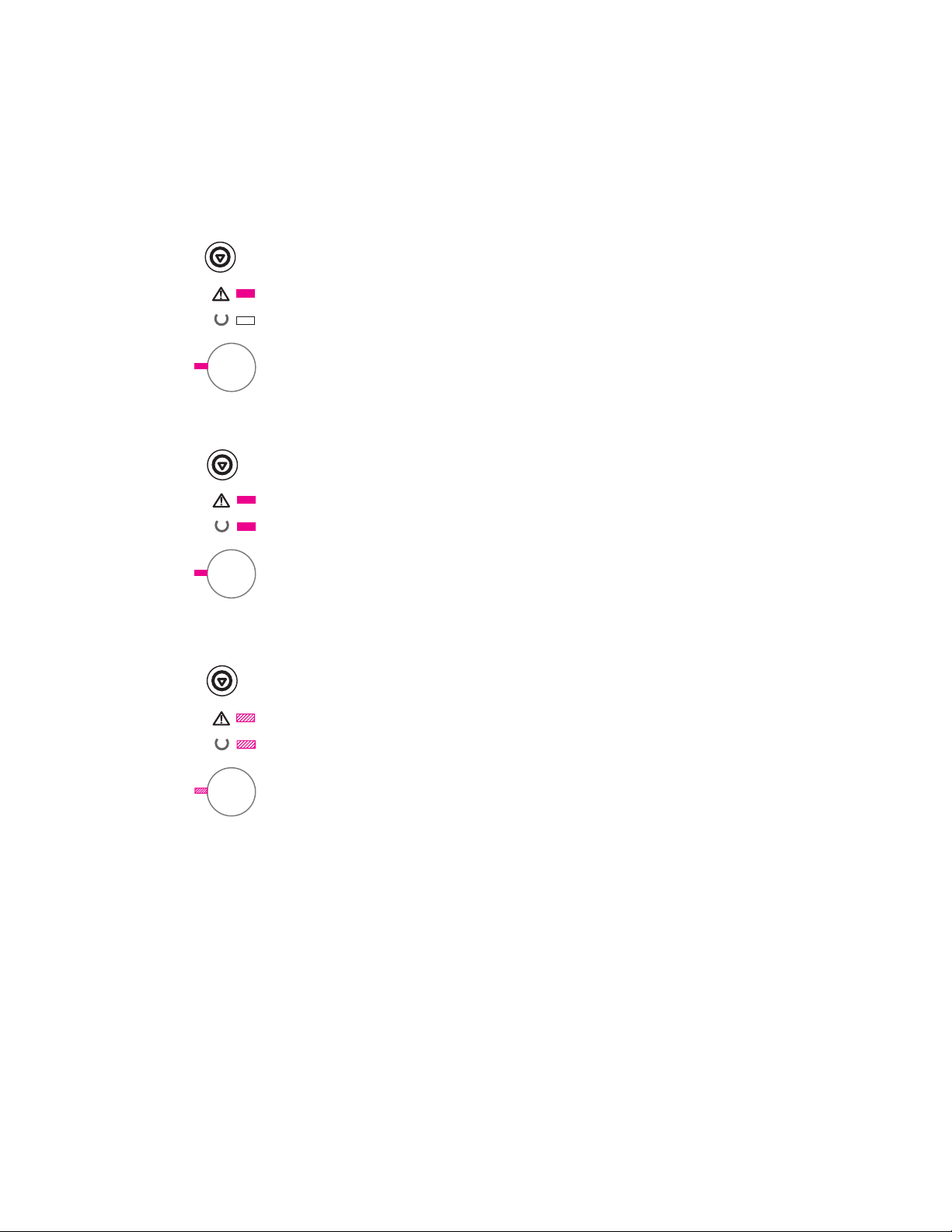
Devam Edilebilir Hata
EV M
D
düğmesine basıldığında yazıcı hatayı gidermeye ve
basabileceklerini basmaya çalışır. Yazıcı hatayı gideremezse devam
edilebilir hata durumuna döner. Sayfa 98'de “Devam Edilebilir Hata”
kısmına bakın.
Servis Hatası
Yazıcı bir hata durumuna girdi ve bunu gideremiyor. Bütün ışıklar
yanıyor. Sayfa 99'da “Servis Hatası” kısmına bakın.
Aksesuar Hatası
Yazıcı bir hata durumuna girdi ve bunu gideremiyor. Bütün ışıklar
birlikte yanıp sönüyor. Sayfa 99'da “ ksesuar Hatası” kısmına bakın.
18 Bölüm 1 Yazıcıyla İlgili Temel Bilgiler
TK
Page 29
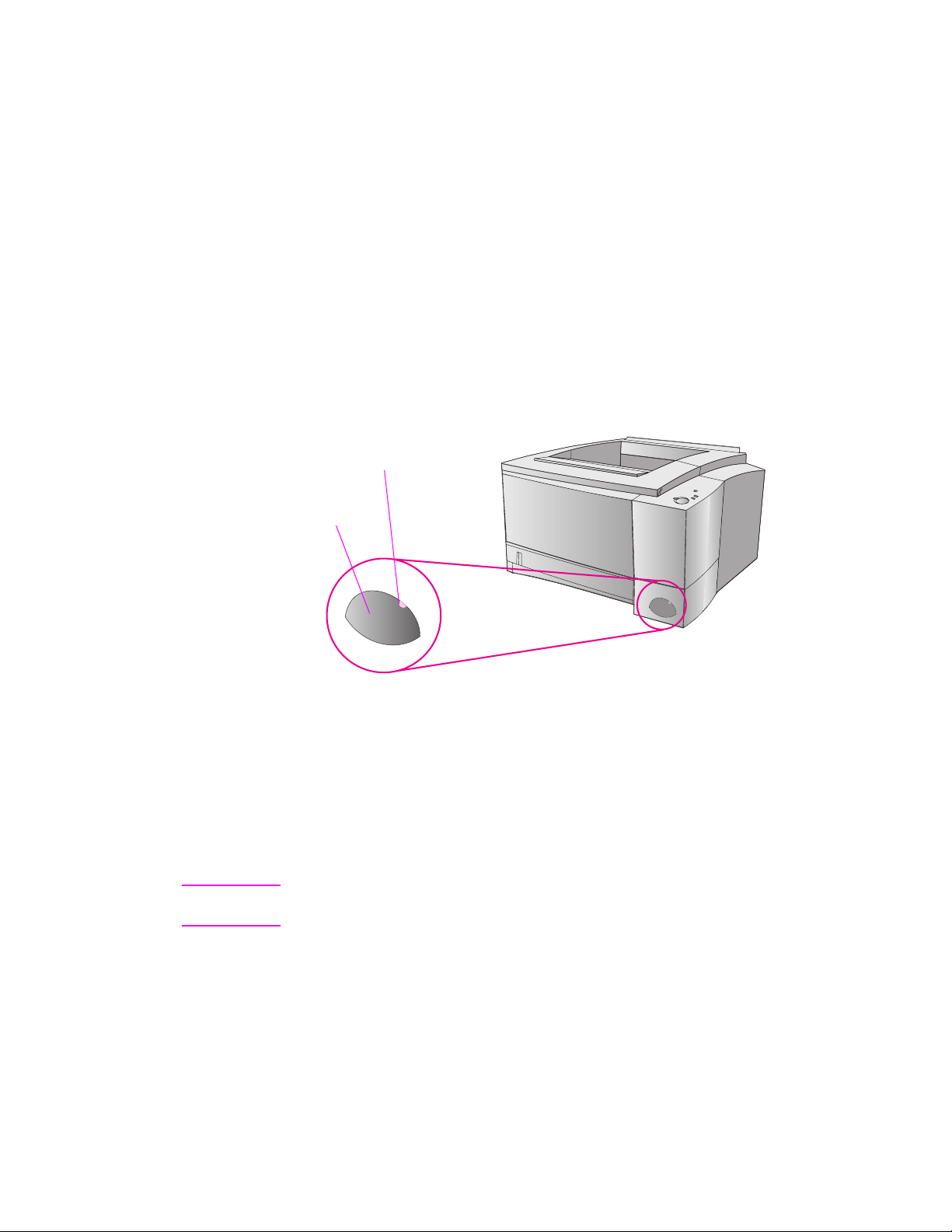
Kızılötesi Bağlantı Noktasından Baskı
IR Durum Işığı
IR Bağlantı
Noktası
(Kablosuz Baskı)
Kızılötesi (IR) bağlantı noktası yazıcının sağ alt köşesindedir. Bu
bağlantı noktası Infrared Data ssociation'ın (IrD ) belirlediği
özelliklerle uyumludur. IR bağlantı noktasının sağ tarafında, bu
bağlantı noktasının çalışmakta olduğunu gösteren bir durum ışığı
vardır. Kızılötesi bağlantı noktası verileri saniyede 4 MB'ye kadar
ulaşan bir hızla iletir. IR bağlantısı kurulduğunda, IR durum ışığı
yanar. Bağlantı kesildiğinde veya baskı işi tamamlandığında IR
ışığı söner.
Not
TK
IR bağlantı noktasını kullanmak için aşağıdakilere ihtiyacınız vardır:
z
IrDa uyumlu bir bağlantı noktası bulunan bir bilgisayar veya
Personal Digital ssistant (PD ).
z
IR bağlantı noktasını ve IrDa iletişim kurallarını kullanarak
bilgisayardan yazıcıya baskı işi gönderilmesini sağlayan bir
kızılötesi bağlantı noktası sürücüsü.
z
Yazıcının basabileceği verileri üretecek bir yazıcı sürücüsü.
Doğru bağlantı noktası sürücüsünü donanım veya işletim sisteminizin
üreticisinden öğrenin.
Bölüm 1 Yazıcıyla İlgili Temel Bilgiler
19
Page 30
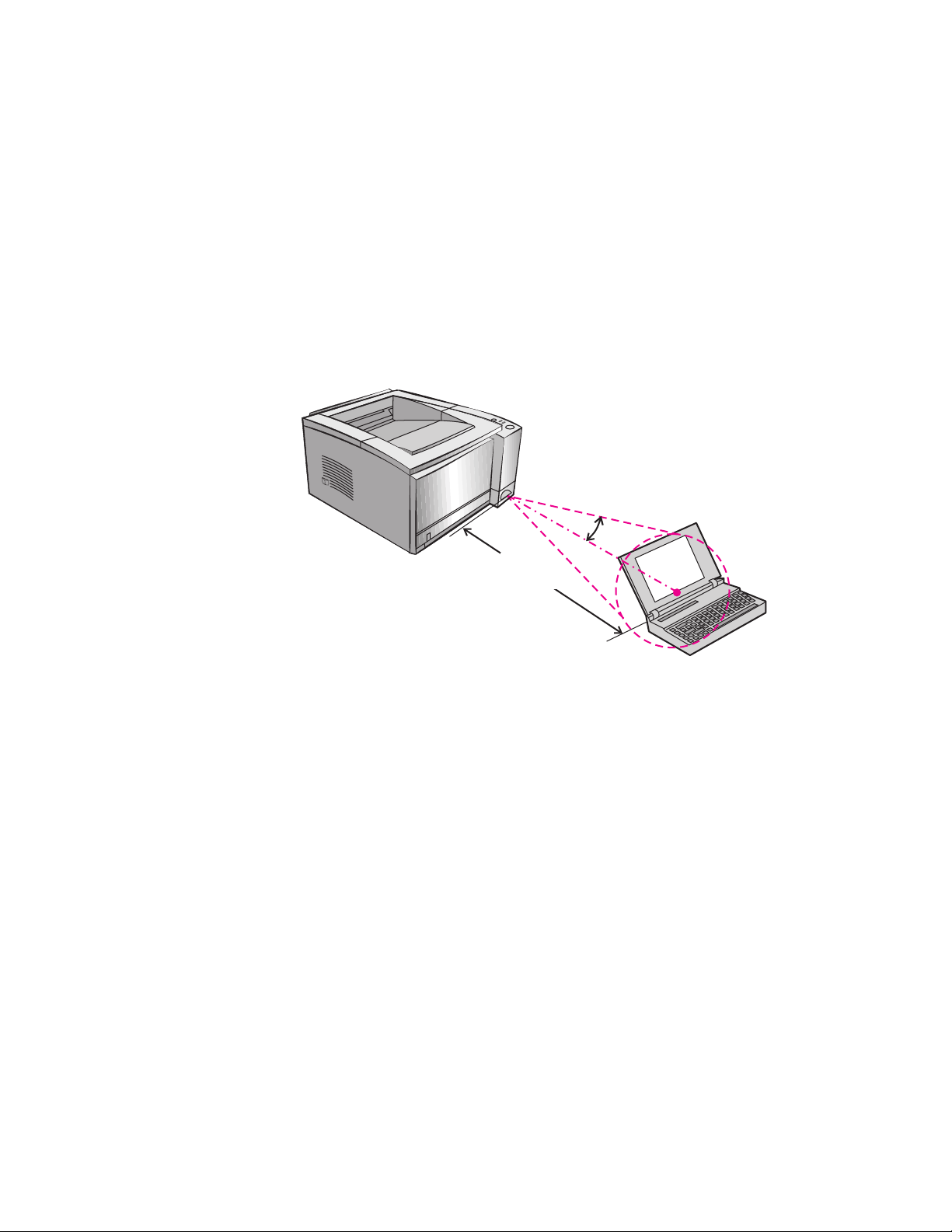
Baskı Talimatları
1 Meter
(3 Feet)
15°
1 Metre
1. Yazıcının hazır durumunda olduğundan emin olun. (Hazır ışığı
yanıyor olmalıdır.)
2. IR bağlantı noktasından en çok 1 metre uzağa IrD uyumlu bir
bilgisayar yerleştirin. Bağlantı noktalarının arasındaki açının
sola ve sağa ve aşağıya ve yukarıya doğru 15 dereceden fazla
olmamasına dikkat edin. Baskı işinizi bilgisayardan gönderin.
Bağlantı kurulduğunda IR durum ışığı yanar.
20 Bölüm 1 Yazıcıyla İlgili Temel Bilgiler
TK
Page 31

Arabirim Bağlantı Noktaları
LocalTalk bağlantı noktası
RJ-45 bağlantı
noktası
Paralel bağlantı noktası
(IEEE-1284)
HP LaserJet 2100 ve 2100 M yazıcıların iki arabirim bağlantı noktası
vardır: bir IEEE-1284 paralel bağlantı noktası ve bir LocalTalk
bağlantı noktası.
HP LaserJet 2100 TN yazıcıda, 10Base-T (RJ-45) bağlantı noktası
içeren bir HP JetDirect 600 N yazdırma sunucusu kartı vardır.
TK
Bölüm 1 Yazıcıyla İlgili Temel Bilgiler
21
Page 32

Aksesuarlar ve Sipariş Bilgisi
Bu kılavuz baskıya verildiği sırada aşağıdaki aksesuar listesi
geçerliydi. Yazıcıların kullanım süresi boyunca sipariş bilgisi
ve mevcut aksesuarlar değişebilir.
Aksesuarlar
Seçenek Tanım veya Kullanım Parça Numarası
Toner Kartuşu
Toner kartuşu UltraPrecise toner kartuşu
Palet Miktarı
Bellek ve Dil
Bellek geliştirmeleri HP LaserJet 2100 yazıcının standart
belleği 4 MB'dir ve bu miktar
kullanılabilecek 3 bellek (DIMM)
yuvası ile 52 MB'ye kadar artırılabilir.
HP LaserJet 2100 M ve 2100 TN
yazıcıların standart belleği 8 MB'dir
ve bu miktar kullanılabilecek 2 bellek
(DIMM) yuvası ile 40 MB'ye kadar
artırılabilir.
HP PS DIMM'i PS DIMM kartı 4 MB bellek içerir.
Bu, HP LaserJet 2100 M ve 2100 TN
yazıcılara takılmış olarak sağlanır.
C4096
C4097
4 MB C4135
8 MB C4136
16 MB C4137
C3098
22 Bölüm 1 Yazıcıyla İlgili Temel Bilgiler
TK
Page 33

Aksesuarlar (Devam)
Seçenek Tanım veya Kullanım Parça Numarası
Kablo ve rabirim ksesuarları
HP JetDirect 600 N EIO
yazdırma sunucuları
Paralel Kablolar (IEEE-1284) =ana bilgisayar konektörü ( tipi)
Macintosh İçin LocalTalk
ğı Kiti
Macintosh için seri
yazıcı kablosu
Ethernet (10Base-T)
Ethernet (10Base-T, 10Base2 LocalTalk)
TokenRing (RJ-45 ve DB9)
Fast Ethernet (10/100Base-TX, RJ-45)
B=büyük bilgisayar konektörü (B tipi)
LocalTalk ğına bağlantı 92215N
Macintosh bilgisayara bağlantı 92215S
Kağıt Kullanım ksesuarları
250 Sayfalık
Giriş Tepsisi (Tepsi 3) ve
Besleyici Birim
Tepsi 2 veya seçimlik Tepsi 3
ikamesi
Tepsi (Letter, Executive, Legal, 4, 5,
B5 (ISO), B5 (JIS) ve 8,5 x 13 inçlik
kağıt boyutları için)
Seçimlik Tepsi 3, 2100 TN yazıcıda
standart olarak sağlanır.
Tepsi (Letter, Executive, Legal, 4, 5,
B5 (ISO), B5 (JIS) ve 8,5 x 13 inçlik
kağıt boyutları için)
J3110
J3111
J3112
J3113
ile B arasında 2 metre C2950
ile B arasında 3 metre C2951
C4793
RG5-4137
Ortam ksesuarları
HP LaserJet Etiketleri Letter (8,5 x 11 inç) beyaz etiketler
Letter (8,5 x 11 inç) saydam etiketler
4 (210 x 297 mm) beyaz etiketler
4 (210 x 297 mm) saydam etiketler
setat Film Letter (8,5 x 11 inç) asetat film
TK
4 (210 x 297 mm) asetat film
Bölüm 1 Yazıcıyla İlgili Temel Bilgiler
Etiket boyutlarını ve bulunup
bulunmadıklarını öğrenmek için
yetkili bir HP satıcısını arayın.
92296T
92296U
23
Page 34

Aksesuarlar (Devam)
Seçenek Tanım veya Kullanım Parça Numarası
Ek Belgeler
HP LaserJet Printer Family
Paper Specification Guide
HP LaserJet 2100, 2100 M
ve 2100 TN Yazıcılar
Kullanım Kılavuzu
HP LaserJet aksesuarlarını ve seçimlik malzemelerini sipariş edebileceğiniz yetkili HP satıcıları için
sayfa 121'de başlayan “Dünya Çapındaki Satış ve Servis Büroları” kısmına bakın.
HP LaserJet yazıcılarda kağıt ve diğer
baskı ortamlarının kullanılmasına
ilişkin kılavuz.
Bu kullanım kılavuzunun ek nüshası C4170-90913
5040-9092
24 Bölüm 1 Yazıcıyla İlgili Temel Bilgiler
TK
Page 35

2
Baskı İşleri
Genel Bakış
Bu bölümde, kullanabileceğiniz baskı seçenekleri açıklanmakta ve
yaygın baskı işleri anlatılmaktadır:
z
Baskıya Hazırlık
z
Ortam Giriş Seçenekleri
z
Tepsi 1'e Ortam Yüklenmesi
z
Tepsi 2 veya Seçimlik Tepsi 3'e Yeniden Ortam Yüklenmesi
z
Tepsi 2'deki veya Seçimlik Tepsi 3'teki Kağıt Boyutunun
Değiştirilmesi
z
Baskı İşleri
z
Bir Baskı İşinin İptali
z
Yazılımla İlgili İşler
TK
Bölüm 2 Baskı İşleri
25
Page 36

Baskıya Hazırlık
Kağıt ve Diğer Ortamların Satın Alınması
HP LaserJet yazıcılar mükemmel kalitede belgeler üretir. Kağıt
(%100'e kadar yeni kazanılmış elyaf içerikli kağıt dahil), zarflar,
etiketler, tepegöz asetatları ve özel boyutta kağıtlar gibi çeşitli
ortamlar üzerine baskı yapabilirler. Gramaj, gren ve nemlilik gibi
özellikler yazıcı performansını ve çıktı kalitesini etkileyen önemli
etmenlerdir.
Mümkün olan en iyi baskı kalitesini elde etmek için yalnız yüksek
kaliteli, fotokopi kağıdı evsafında kağıt kullanın. yrıntılı ortam
özellikleri için Ek B'ye bakın.
Not Büyük miktarda kağıt satın almadan önce mutlaka kağıt örneği
alarak deneme yapın.
Family Paper Specification Guide'da belirtilen özellikleri anlamalıdır.
Sayfa 24'teki “Ek Belgeler” kısmına bakın.
Kağıt satın aldığınız kişi, HP LaserJet Printer
26 Bölüm 2 Baskı İşleri
TK
Page 37

Ortam Giriş Seçenekleri
Tepsi 2
Tepsi 1
Seçimlik Tepsi 3
Yazıcıyla birlikte iki kağıt tepsisi verilir. Varsayılan ayar olarak, yazıcı
önce Tepsi 1'den kağıt çeker. Tepsi 1 boşsa, yazıcı Tepsi 2'den (veya
takılmışsa seçimlik Tepsi 3'ten) kağıt çeker.
Tepsi 1 İçin Ortam Boyutları
TK
Tepsi 1, 76 x 127 mm (3 x 5 inç) ile 216 x 356 mm (8,5 x 14 inç) legal
kağıt boyutu arasındaki boyutlara ayarlanabilir. şağıdakileri basmak
için Tepsi 1 kullanılmalıdır:
z
Zarflar (bkz. sayfa 33)
z
Etiketler (bkz. sayfa 35)
z
setatlar (bkz. sayfa 36)
z
Özel boyutlu kağıtlar veya kartlar (bkz. sayfa 37)
z
Kartpostallar (bkz. sayfa 37)
Bölüm 2 Baskı İşleri
27
Page 38

Tepsi 2 ve Seçimlik Tepsi 3 İçin Kağıt Boyutları
Tepsi 2 ve seçimlik Tepsi 3 aşağıdaki kağıt boyutlarına ayarlanabilir:
z 4
z 5
z B5 (ISO ve JIS)
z Letter
z Legal
z Executive
z 8,5 x 13 inç
Kağıt boyutunun değiştirilmesi konusunda sayfa 31'deki “Tepsi 2'deki
veya Seçimlik Tepsi 3'teki Kağıt Boyutunun Değiştirilmesi” kısmına
bakın. Belirli boyutlar için sayfa 134'deki “Desteklenen Kağıt
Boyutları” kısmına bakın.
DİKKAT
Tepsi 2'de ve seçimlik Tepsi 3'te yalnız kağıt kullanın. Üzerine baskı
yapılabilecek diğer ortam türleri, Tepsi 2 veya seçimlik Tepsi 3'te
kullanıldığında sıkışabilir.
28 Bölüm 2 Baskı İşleri
TK
Page 39

Tepsi 1'e Ortam Yüklenmesi
2
3
4
1
Tepsi 1 (çok amaçlı tepsi), en çok
100 sayfa kağıt veya en çok 10 zarf alır.
1
Ön kapağını aşağıya çekerek
Tepsi 1'i açın.
2
Plastik tepsi uzantısını kaydırarak
dışarı çekin. Yüklenecek ortam
229 mm'den daha uzunsa tepsi
uzantısını da çevirerek açın.
3
Kağıt en kılavuzlarını kullandığınız
ortamdan bir parça daha geniş
olacak şekilde kaydırın.
4
Ortamı tepsiye yerleştirin (kısa
kenar içerde, üzerine baskı
yapılacak taraf üstte olmalıdır).
Ortam, kağıt en kılavuzları
arasında ortalanmış olmalı ve
kağıt en kılavuzlarının üstündeki
kulakçıkların altında kalmalıdır.
5
Kağıt en kılavuzlarını, ortam
yığınına, bükmeden her iki yandan
hafifçe değecek şekilde içeri
kaydırın. Ortamın, kağıt en
kılavuzları üzerindeki kulakçıkların
altında kaldığından emin olun.
TK
5
Not
Yazıcı baskı yapmaktayken Tepsi 1'e
ortam eklemeyin. Bu kağıt sıkışmasına
neden olabilir.
Önceden basılı malzeme için
sayfa 40'taki “ ntetli Kağıt veya Önceden
Basılı Formların Yönü” kısmına bakın.
Bölüm 2 Baskı İşleri
29
Page 40

Tepsi 2 veya Seçimlik Tepsi 3'e Yeniden
Ortam Yüklenmesi
İstediğiniz tepsiyi yazıcıdan
1
1
2
3
çekerek çıkarın.
Metal kaldırma plakasını iterek
2
yerine oturtun.
Ortam ekleyin ve ortamın tepsinin
3
dört köşesinde de düz durduğundan
emin olun. Ortamı, tepsinin
arkasındaki kağıt boy kılavuzlarının
üzerindeki yükseklik kulakçıklarının
altında tutun.
Tepsiyi kaydırarak tekrar yazıcıya
4
takın.
Not
Yazıcıdan bir tepsi aldığınızda, tepsiyi
tekrar takmadan önce metal kaldırma
plakasını mutlaka aşağı itin. Tepsiyi
yazıcıya soktuğunuzda metal kaldırma
plakası kağıdı serbest bırakır ve
yukarı kaldırır.
4
30 Bölüm 2 Baskı İşleri
TK
Page 41

Tepsi 2'deki veya Seçimlik Tepsi 3'teki Kağıt
Boyutunun Değiştirilmesi
1
1
2
3
İstenen tepsiyi yazıcıdan çekin ve
içinde kağıt varsa çıkarın.
2
Kağıt uzunluğunu ayarlamak için
arkadaki kağıt boy kılavuzununun
üzerindeki mavi kulakçığın
üzerine basın.
3
Kağıt boy kılavuzunu, ibre istenen
kağıda uyacak şekilde ayarlayın.
4
Yan taraflardaki en kılavuzlarını
mümkün olduğunca dışarı çekin.
5
Metal kaldırma plakasını aşağı
iterek yerine oturtun.
Bir sonraki sayfada devam ediyor
TK
4
5
Bölüm 2 Baskı İşleri
31
Page 42

6
7
8
6 Kağıt tepsisine en çok 250 kağıt
koyun. Kağıdın, tepsinin dört
köşesinde de düz durduğundan
emin olun. Ortamı, tepsinin arka
tarafındaki kağıt boy kılavuzlarının
üstündeki yükseklik kulakçıklarının
altında tutun.
7 Kağıt en kılavuzlarını, ortamın her
iki tarafına değecek şekilde hareket
ettirin. Tepsinin desteklediği bütün
boyutlar için kağıt en kılavuzları
yerine oturur.
8 Tepsiyi kaydırarak tekrar yazıcıya
takın.
32 Bölüm 2 Baskı İşleri
TK
Page 43

Baskı İşleri
2
1
3
Zarf Üzerine Baskı
DİKKAT
Tepsi 1'e zarf yüklemeden önce,
hasarsız ve birbirine yapışmamış
durumda olmalarına dikkat edin. Kopçalı,
çıtçıtlı, pencereli, astar kaplamalı,
kendinden yapışkanlı ve diğer sentetik
malzemeler içeren zarfları kesinlikle
kullanmayın. Ortam özellikleri için
Ek B'ye bakın.
1
Ön kapağı aşağı çekerek Tepsi 1'i
açın.
2
rka çıkış bölmesini üst kısmını
aşağı çekerek açın. Uzantıyı tam
olarak açılana kadar kaydırarak
dışarı çekin.
Not
rka çıkış bölmesinin kullanılması
zarflardaki kırışıklığı azaltır.
TK
3
Tepsi 1'deki en kılavuzlarını,
ortamdan bir parça daha geniş
olacak şekilde dışarıya doğru
kaydırın.
Bir sonraki sayfada devam ediyor
Bölüm 2 Baskı İşleri
33
Page 44

4
5
4 Zarfları, kısa kenarı içeri bakacak,
üzerine baskı yapılacak yüzü yukarı
bakacak şekilde tepsiye yerleştirin.
Zarfın pul yapıştırılacak tarafı
yazıcıya önce girmelidir.
5 En kılavuzlarını, bükülmesine
neden olmaksızın zarf yığınına
hafifçe değene kadar içeri kaydırın.
Zarflar, kağıt kılavuzları arasında
ortalanmalı ve kağıt en kılavuzlarının
üzerindeki kulakçıkların altında
kalmalıdır.
Not
Zarfın kapağı kısa kenarındaysa, kısa
kenar yazıcıya önce girmelidir.
Boyu 178 mm'nin (7 inç) altında olan
ortamları kullanırken kağıt sıkışmalarıyla
karşılaşabilirsiniz. Ortam koşullarından
etkilenmiş olan kağıtlar da buna neden
olabilir. En iyi performansı elde etmek
için kağıdı uygun biçimde sakladığınızdan
ve kullandığınızdan emin olun. 138.
sayfadaki “Baskı ve Kağıt Saklama
Ortamları” konusuna bakın. Bir başka
üreticinin ürettiği kağıtların kullanılması
da yararlı olabilir.
34 Bölüm 2 Baskı İşleri
TK
Page 45

Etiket Üzerine Baskı
Etiket Yönü
(Baskı yüzü yukarıda,
üst kenarı içeride)
Yalnız lazer yazıcılar için önerilen etiketleri, örneğin HP LaserJet
etiketlerini kullanın. Özellikler için sayfa 142'teki “Etiketler”
bölümüne bakın.
z
Etiketleri Tepsi 1'den basın.
z
Etiketleri, üzerine baskı yapılacak yüzleri yukarıya bakacak
şekilde yükleyin.
z
Etiketler için arka çıkış tepsisini kullanın.
z
Birbirine yapışmalarını önlemek için zarfları basıldıkça çıkış
bölmesinden alın.
DİKKAT
TK
z
Sırt tabakasından ayrılmış olan veya buruşuk veya herhangi bir
şekilde hasarlı olan etiketleri kullanmayın.
z
Sırt tabakası açılmış olan ve bir kısmı kullanılmış olan etiket
tabakalarını kullanmayın.
z
Bir etiket tabakasını yazıcıya bir defadan fazla beslemeyin.
Yapışkan sırt tabakası yazıcının içinden bir defa geçecek şekilde
tasarlanmıştır.
Bir etiket tabakası yazıcıda sıkışacak olursa toner kartuşunu çıkarın
ve ardından sıkışmış etiketlerin çıkarılması için 83. Sayfadaki “Kağıt
Sıkışmalarının Giderilmesi” konusuna bakın.
Bölüm 2 Baskı İşleri
35
Page 46

Asetat Üzerine Baskı
Yalnız lazer yazıcılarda kullanılması önerilen asetatları, örneğin HP
asetat filmini kullanın. Sipariş bilgisi sayfa 23'te verilmiştir. Ek B'de,
sayfa 143'de asetat özellikleri belirtilmiştir.
z setatları Tepsi 1'den basın.
z Kıvrılmayı azaltmak için üst çıkış tepsisini kullanın (bu yalnız
asetatlar içindir; diğer ortamlarda kıvrılmayı azaltmak için arka
çıkış tepsisini kullanın).
z setatların birbirine yapışmasını önlemek için, asetatları
basıldıkça çıkış tepsisinden alın.
z setatları yazıcıdan aldıktan sonra düz bir yüzeye yerleştirin.
36 Bölüm 2 Baskı İşleri
TK
Page 47

Özel Boyutlu Ortamlara veya Kartlara Baskı
Kartpostallar, 3 x 5 inçlik (kartoteks) kartlar(ı) ve özel boyutlu diğer
ortamlar Tepsi 1'den basılabilir. En küçük ortam boyutu 76 x 127 mm
(3 x 5 inç), en büyük ortam boyutu ise 216 x 356 mm (8,5 x 14 inç.)'tir.
Not
Uzunluğu 178 mm'den (7 inç) daha kısa olan ortamları kullanırken bazı
sorunlarla karşılaşabilirsiniz. Bunun nedeni kağıdın ortam koşullarından
etkilenmesi olabilir. En iyi performansı elde edebilmek için kağıdı doğru
şekilde depoladığınızdan ve kullandığınızdan emin olun. Lütfen sayfa
138'deki “Baskı ve Kağıt Saklama Ortamları” kısmına bakın. Başka bir
marka ortam kullanmak da işe yarayabilir.
Özel Boyutlu Ortamlar ve Kartlarla İlgili İlkeler:
z
Tepsi 1'e her zaman önce kısa kenarı sokun. Yatay baskı yapmak
istiyorsanız, bu seçimi yazılımınızdan yapın. Kağıdın uzun
kenarının önce sokulması kağıt sıkışmasına neden olabilir.
z
Kıvrılmayı azaltmak için arka çıkış tepsisini kullanın.
z
Eni 76 mm'den (3 inç) veya boyu 127 mm'den (5 inç) kısa olan
ortamları kullanmayın.
z
Yazılım uygulamasında marjları, ortamın kenarlarından en az
6,4 mm (0,25 inç.) uzakta olacak şekilde ayarlayın.
TK
Ortam özellikleri için sayfa 133'de başlayan Ek B'ye bakın.
Bölüm 2 Baskı İşleri
37
Page 48

Ortamın Her İki Yüzüne Baskı
(Elle Dupleksleme)
z Kağıdın ilk yüzüne her zamanki gibi baskı yapın.
z İkinci yüzü Tepsi 1'den basın ve basılı yüzün aşağıya, üst
tarafının yazıcıya baktığından emin olun.
z Bazı yazılım uygulamalarının yanı sıra PS Windows 9x ve
Windows NT 4.0 yazıcı sürücüsünde de “tek sayfa” ve “çift sayfa”
baskı özelliği vardır. Bu seçeneği kullanırken kağıdın doğru
sırayla sıralanmasını sağlamak için arka çıkış bölmesini kapatın.
Önce, çift sayfaları normal olarak yaptığınız şekilde basın. Sonra,
kağıt yığınını boş yüzü üste gelecek ve üst kenarı yazıcıya
bakacak şekilde Tepsi 1'e yerleştirin. rka bölmeyi kapatın ve tek
sayfaları basın.
Not
38 Bölüm 2 Baskı İşleri
İkinci yüze baskı yaparken yanlış kağıt beslemeleri, kağıt sıkışmaları
ve çoklu beslemelerle daha sık karşılaşabilirsiniz. rka çıkış
bölmesinin kullanılması bu sorunları azaltabilir. Ortamın ikinci
yüzündeki baskı kalitesi farklı olabilir.
TK
Page 49

Kısa ve Uzun Kenara Göre Elle Dupleksleme
Elle dupleksleme için iki yol vardır: uzun kenar veya kısa kenar
ciltlemesi. Uzun kenara göre elle dupleksleme, belgenizin iki yüzüne,
uzun kenar ciltleme kenarı olacak şekilde baskı yapar. Kısa kenara
göre elle dupleksleme, kısa kenar ciltleme kenarı olacak şekilde
sayfayı basar.
Uzun kenar ciltlemesi:
baktığından emin olduktan sonra ikinci yüzü Tepsi 1'den basın.
Kısa kenar ciltlemesi:
baktığından emin olduktan sonra ikinci yüze Tepsi 1'den basın.
Basılı yüzün aşağıya, üst kenarın yazıcıya
Basılı yüzün aşağıya, alt kenarın yazıcıya
TK
Bölüm 2 Baskı İşleri
39
Page 50

Özel Ortamlar Üzerine Baskı
Antetli Kağıt veya Önceden Basılı Formların Yönü
Tepsi'de 1 antetli kağıdın yönü:
kenar yazıcıya doğru.
Tepsi 2 veya seçimlik Tepsi 3'te antetli kağıdın yönü:
yapılacak yüz altta, üst kenar kendinize doğru.
baskı yapılacak yüz üstte, üst
baskı
40 Bölüm 2 Baskı İşleri
TK
Page 51

Bir Baskı İşinin İptali
Bir baskı işi bir yazılım uygulamasından, bir baskı kuyruğundayken
Ş İPT L
veya İ
z
Yazıcı baskıya başlamamışsa, önce baskı işini gönderen yazılım
uygulamasından işi iptal etmeye çalışın.
z
Baskı işi bir baskı kuyruğunda veya baskı kuyruklayıcısında
(örneğin Windows 3.1'deki Yazdırma Yöneticisi'nde veya
Macintosh'taki Baskı Gözlem'de) bekliyorsa, işi oradan iptal edin.
z
Baskı işi başlamışsa yazının üzerindeki İ
basın. Yazıcının içinden geçmekte olan sayfalar basılır, baskı
işinin kalanı ise iptal olur.
Bir iş iptal edildikten sonra kontrol paneli durum ışıkları sırayla
yanmaya devam ederse, bilgisayar hala yazıcıya iş gönderiyor
demektir. Ya işi baskı kuyruğundan iptal edin ya da bilgisayarın veri
göndermeyi tamamlamasını bekleyin. Yazıcı Hazır duruma dönecektir
(Devam ışığı yanar).
İş İptal İle İlgili İpuçları
PT L
İŞ İ
iptal eder. Yazıcının belleğinde birden fazla baskı işi varsa, İ
düğmesine her iş için bir kez basılmalıdır.
düğmesinden durdurulabilir.
düğmesine basılması yalnız yazıcıda yürürlükte bulunan işi
Ş İPT L
düğmesine
Ş İPT L
TK
Bölüm 2 Baskı İşleri
41
Page 52

Yazılımla İlgili İşler
Bu kısımda, yazıcı yazılımından denetlenen yaygın baskı işlerinin
bir listesi verilmektedir. Bazı yazıcı sürücüleri bu özelliklerin tümünü
desteklemez. Yazıcının, aşağıdakiler dahil bütün özelliklerinden
yararlanmak için PCL 6 yazıcı sürücüsünü kullanın:
Not
Filigranlar
z
Özel Kağıt Boyutu
z
EconoMode
z
Küçült/Büyüt
z
Resolution Enhancement
z
teknolojisi (REt)
Çabuk yarlar
z
Özel Baskı Kalitesi yarları
z
Kağıt Kaynağının Seçilmesi
z
Varsayılan yarların Geri
z
Yüklenmesi
Tek Kağıda Birkaç Sayfa
z
Basılması (Forma Baskı)
Yazıcı Sürücüsüne Erişim
Yüklemeden sonra, yazıcı sürücüsüne işletim sisteminden veya
yazılım uygulamasından erişebilirsiniz. Yazılım uygulamasından
yazıcı sürücüsüne erişim değişmekle birlikte, yazıcı sürücüsüne
genellikle Dosya menüsünden erişilir.
Kullandığınız yazıcıya bakılmaksızın, yazıcı sürücüsüne erişim
yöntemi aynıdır.
42 Bölüm 2 Baskı İşleri
TK
Page 53

Sürücüye Erişim
Ayarların Geçici Olarak
Değiştirilmesi (bir yazılım
İşletim Sistemi
Windows 9x/NT 4.0 Dosya menüsünden Print (Yazdır)'ı
Windows 3.x Dosya menüsünden Yazdır'ı tıklatın,
Macintosh
LaserWriter 8.3
uygulamasından)
tıklatın, sonra Properties
(Özellikler)'i tıklatın. (Gerçekte
yapılacak işlemler değişebilir; bu
en yaygın yöntemdir.)
Yazıcılar'ı tıklatın, sonra seçenekleri
tıklatın. (Gerçekte yapılacak
işlemler değişebilir; bu en yaygın
yöntemdir.)
Dosya menüsünden Bas'ı seçin ve
seçenekleri tıklatın.
Varsayılan Ayarların
Değiştirilmesi
(bütün uygulamalarda)
Start (Başlat) düğmesini tıklatın,
imleci Settings ( yarlar)'a getirin,
sonra Printers (Yazıcılar)'ı tıklatın.
Yazıcı simgesini farenin sağ
düğmesiyle tıklatın, sonra
Properties (Özellikler)'i seçin.
NT 4.0 yazıcı sürücülerindeki
özelliklerin çoğu Document Defaults
(Belge Varsayılan Değerleri)
menüsünde de bulunur.
Windows denetim masasından
Yazıcılar'ı çift tıklatın, yazıcıyı
vurgulayın ve yarlar'ı tıklatın.
Dosya menüsünden Bas'ı seçin
ve Seçenekler'i tıklatın. Yaptığınız
değişiklikleri kaydetmek için
Kaydet'i tıklatın.
Macintosh
LaserWriter 8.4
ve üstü
TK
Dosya menüsünden Bas'ı seçin.
çılan seçeneklerden değiştirmek
istediklerinizi tıklatın.
Dosya menüsünden Bas'ı seçin.
çılan seçeneklerden değiştirmek
istediklerinizi tıklatın. Yaptığınız
değişiklikleri kaydetmek için
Kaydet'i tıklatın.
Yazıcı Sürücüsü Yardımının Kullanılması
Her yazıcı sürücüsünün, yazıcı sürücüsündeki Yardım düğmesinden
etkinleştirilebilecek yardım ekranları vardır. Bu yardım ekranları,
kullanılmakta olan belirli sürücü hakkında ayrıntılı bilgi sağlar. Yazıcı
sürücüsü yardımı, yazılım uygulaması yardımından ayrıdır.
Bölüm 2 Baskı İşleri
43
Page 54

Filigranların Oluşturulması ve Kullanılması
Filigran seçenekleri, mevcut bir belgenin “altına” (zeminine)
yerleştirilecek metni belirlemenize olanak tanır. Örneğin, bir
belgenin ilk sayfasına veya bütün sayfalarına, “taslak” veya
“kişiye özel” sözcüklerini büyük gri harflerle çaprazlamasına
yerleştirmek isteyebilirsiniz.
Not
Filigranlar yalnız HP PCL 6 (Windows) ve Windows NT 4.0 PS ve
LaserWriter yazıcı sürücüleriyle kullanılabilir.
Filigranlar
Yazıcı Sürücüsü İşlem
PCL 6
(Windows 3.1/9x)
Mevcut bir filigranı kullanmak için
1. Yazıcı sürücüsüne erişin.
2. Etkiler sekmesinden Filigranlar çekme listesini tıklatın.
3. İstediğiniz filigranı tıklatın.
4. İstiyorsanız, Yalnız İlk Sayfa'yı tıklatın.
5. Tamam'ı tıklatın.
Bir filigran oluşturmak veya bir filigranda değişiklik
yapmak için
1. Yazıcı sürücüsüne erişin.
2. Etkiler sekmesinden Düzenle'yi tıklatın.
3. Filigran yrıntıları penceresinde, üzerinde değişiklik
yapmak istediğiniz filigranı seçin veya Yeni'yi tıklatın.
4. İstediğiniz filigran seçeneklerini seçin.
5. Tamam'ı tıklatın.
6. Etkiler sekmesinden, istiyorsanız Yalnız İlk Sayfa'yı
tıklatın.
7. Tamam'ı tıklatın.
Filigran basımını durdurmak için, Filigranlar çekme
listesinde “yok”u tıklatın.
44 Bölüm 2 Baskı İşleri
TK
Page 55

Filigranlar (Devam)
Yazıcı Sürücüsü İşlem
PCL 6
(Windows NT 4.0)
Mevcut bir filigranı kullanmak için
1. Start (Başlat) düğmesini tıklatın, imleci Settings
( yarlar)'a getirin, sonra Printers (Yazıcılar)'ı tıklatın.
Yazıcı simgesini farenin sağ düğmesiyle tıklatın ve
Document Defaults (Belge Varsayılan Değerleri)'ni
seçin.
2. Etkiler sekmesinden Filigranlar çekme listesini tıklatın.
3. İstenen filigranı tıklatın.
4. İstiyorsanız, Yalnız İlk Sayfa'yı tıklatın.
5. Tamam'ı tıklatın.
Filigran basımını durdurmak için, Filigranlar çekme
listesinde “yok”u tıklatın.
Bir filigran oluşturmak veya bir filigranda değişiklik
yapmak için
Yazıcı sürücüsünü sunucudan çalıştırıyorsanız, yeni
filigranlar kaydetmek için yönetici haklarına sahip
olmanız gerekir.
1. Start (Başlat) düğmesini tıklatın, imleci Settings
( yarlar)'a getirin sonra Printers (Yazıcılar)'ı tıklatın.
Yazıcı simgesini farenin sağ düğmesiyle tıklatın ve
Document Defaults (Belge Varsayılan Değerleri)'ni
seçin.
2. Etkiler sekmesinden Düzenle'yi tıklatın.
3. Filigran yrıntıları penceresinde, üzerinde değişiklik
yapmayı istediğiniz filigranı seçin veya Yeni'yi tıklatın.
4. İstediğiniz filigran seçeneklerini seçin.
5. Tamam'ı tıklatın.
6. İstiyorsanız, Etkiler sekmesinden Yalnız İlk Sayfa'yı
tıklatın.
7. Tamam'ı tıklatın.
Filigran basımını durdurmak için Filigranlar çekme
listesinde “yok”u tıklatın.
TK
Bölüm 2 Baskı İşleri
45
Page 56

Filigranlar (Devam)
Yazıcı Sürücüsü İşlem
Windows NT 4.0 PS Mevcut bir filigranı kullanmak için
1. Yazıcı sürücüsüne erişin.
2. dvanced (İleri) sekmesinden Doküman Seçenekleri'ni
tıklatın, sonra Printer Features (Yazıcı Özellikleri)'ni
tıklatarak alt maddelerini açın.
3. İstediğiniz her Filigran seçeneğini tıklatın Filigran,
Watermark Font, (Filigran Fontu), Watermark Size
(Filigran Boyutu), Watermark ngle (Filigran çısı),
Watermark Style (Filigran Biçemi) ve Print Watermark
(Filigran Bas) ve her seçenek için istediğiniz ayarı
seçin.
4. Tamam'ı tıklatın.
Filigran basımını durdurmak için Filigran'ı tıklatın ve
Change Watermark' Setting ('Filigran' yarı Değiştir)
kutusunda “yok”u seçin.
Windows NT 4.0 PS yazıcı sürücüsü, kullanıcı tarafından
tanımlanmış filigranları desteklemez. Bir filigran oluşturmak
istiyorsanız, HP PCL 6 yazıcı sürücüsünü kullanın.
Windows 9x PS Mevcut bir filigranı kullanmak için
1. Yazıcı sürücüsüne erişin.
2. ygıt Seçenekleri sekmesinden istediğiniz Watermark
(Filigran) seçeneklerinden her birini tıklatın (Watermark
(Filigran), Watermark Font (Filigran Fontu), Watermark
Size (Filigran Boyutu), Watermark ngle (Filigran
çısı), Watermark Style (Filigran Biçemi) ve Print
Watermark (Filigran Bas) ve her bir seçenek için
istediğiniz ayarı seçin.
3. Tamam'ı tıklatın.
Filigranların basılmasını iptal etmek için Watermark'ı
tıklatın ve Change Watermark Setting (Filigran yarını
Değiştir) kutusunda “none” (yok) seçeneğini seçin.
Windows 9x PS yazıcı sürücüsü, kullanıcı tarafından
tanımlanmış filigranları desteklemez. Bir filigran yaratmak
istiyorsanız HP PCL 6 yazıcı sürücüsünü kullanın.
46 Bölüm 2 Baskı İşleri
TK
Page 57

Filigranlar (Devam)
Yazıcı Sürücüsü İşlem
Macintosh
LaserWriter 8.3
Macintosh
LaserWriter 8.4
ve üstü
1. Dosya menüsünden Sayfa Düzeni'ni seçin.
2. Seçenekler'i seçin.
3. İstediğiniz filigran seçeneklerinin her birinin çıkma
menüsünü tıklatın ve istediğiniz ayarı seçin.
4. Tamam'ı tıklatın.
Filigranların basılmasını iptal etmek için Filigran/Üst
Katman çıkma menüsünden “Hiçbiri” veya “Yazıcı
varsayılanı”nı tıklatın.
1. Dosya menüsünden Sayfa Düzeni'ni seçin.
2. Çıkma menüyü tıklatarak Filigran/Üst Katman'ı seçin.
3. İstediğiniz filigran seçeneklerinin her birini tıklatarak
istediğiniz ayarı seçin. Kendi metninizi kullanmak için
özel metin kutusuna metni girin.
4. Bas'ı tıklatın.
Filigranların basılmasını iptal etmek için katman
seçeneğinde “Hiçbiri”‘ni seçin.
TK
Bölüm 2 Baskı İşleri
47
Page 58

Tek Kağıda Birkaç Sayfa Basılması
(Forma Baskı)
Tek bir kağıda basmak istediğiniz sayfa sayısını seçebilirsiniz. Bir
kağıda birden çok sayfa basmak isterseniz, sayfalar kağıt üzerinde
boyutu küçülmüş olarak görünür ve yerleşir. En çok 9 sayfa
belirtebilirsiniz.
Forma Baskı
Yazıcı Sürücüsü İşlem
PCL 6
(Windows 3.1/9x)
PCL 6
(Windows NT 4.0)
Windows 9x PS
1. Yazıcı sürücüsüne erişin.
2. Bitiriş sekmesinden Kağıt Başına Sayfa Sayısı'nı
seçin.
3. Kağıt başına basmak istediğiniz sayfa sayısını yazın
(1, 2, 4 veya 9).
4. Kağıt üzerindeki her sayfanın çevresine bir sınır
basılmasını istiyorsanız Sayfa Sınırlarını Bas'ı tıklatın.
Sayfa Sınırlarını Bas, ancak Kağıt Başına Sayfa
Sayısı 2, 4 veya 9'a ayarlandığında devreye girer.
5. Tamam'ı tıklatın.
1. Yazıcı sürücüsüne erişin.
2. Bitiriş sekmesinde Kağıt Başına Sayfa Sayısı'nı
tıklatın.
3. Kağıt başına basmak istediğiniz sayfa sayısını yazın
(1, 2, 4 veya 9).
4. Kağıt üzerindeki her sayfanın çevresine bir sınır
basmak istiyorsanız Sayfa Sınırlarını Bas'ı tıklatın.
Sayfa Sınırlarını Bas, ancak ancak Kağıt Başına
Sayfa 2, 4 veya 9'a ayarlandığında devreye girer.
5. Tamam'ı tıklatın.
1. Yazıcı sürücüsüne erişin.
2. Kağıt sekmesinden 1-, 2- veya 4-up (1, 2 veya 4'lü
forma)'yı seçin.
3. Tamam'ı tıklatın.
48 Bölüm 2 Baskı İşleri
TK
Page 59

Forma Baskı (Devam)
Yazıcı Sürücüsü İşlem
Windows NT 4.0 PS 1. Yazıcı sürücüsüne erişin.
2. dvanced (İleri) sekmesinden Doküman
Seçenekleri'ni, sonra da Printer Features (Yazıcı
Özellikleri)'ni seçerek alt maddelerini açın.
3. Kağıt Başına Sayfa Sayısı'nı tıklatın.
4. Change Pages per Sheet Setting (Kağıt Başına Sayfa
Sayısı yarı) kutusunda istediğiniz seçeneği seçin
(1, 2, 4, 6, 9 veya 16).
Belgenizin sayfa yönüne uyacak Kağıt Başına Sayfa Sayısı
sayfa yönünü seçin. Örneğin, kağıt başına 4 sayfa olarak
basılan yatay kağıt yönü sunuşunda 4 (Yatay) Kağıt Başına
Sayfa Sayısı ayarı kullanılır.
5. Tamam'ı tıklatın.
Macintosh
LaserWriter 8.3
Macintosh
LaserWriter 8.4
ve üstü
1. Dosya menüsünden Sayfa Düzeni'ni seçin.
2. Tasarım'ı seçin.
3. İstenen seçeneği (1, 2 veya 4) seçin.
4. Tamam'ı tıklatın.
1. Dosya menüsünden Sayfa Düzeni'ni seçin.
2. Tasarım'ı seçin.
3. İstediğiniz seçeneği (1, 2, 4, 6, 9 veya 16) seçin.
4. Tamam'ı tıklatın.
TK
Bölüm 2 Baskı İşleri
49
Page 60

Özel Bir Kağıt Boyutunun Belirlenmesi
Standart boyutlardan farklı kağıt boyutları üzerine baskı yapmak için
Özel Kağıt özelliğini kullanın.
Özel Kağıt Boyutu
Yazıcı Sürücüsü İşlem
PCL 6
(Windows 3.1/9x)
Windows NT 4.0
1. Yazıcı sürücüsüne erişin.
2. Kağıt sekmesinde, Özel'i tıklatın.
3. Özel Kağıt Boyutu penceresine özel kağıt boyutunun
adını yazın.
4. İstediğiniz ölçü birimini (milimetre veya inç) yazın.
Fazla büyük veya fazla küçük bir boyut yazarsanız sürücü
boyutu sizin için otomatik olarak ayarlar.
5. Özel kağıt boyutunun boyunu ve enini yazın.
6. Tamam'ı tıklatın.
Yeniden kullanmak üzere en çok beş özel kağıt boyutu
kaydedebilirsiniz.
Windows NT yazıcı sürücüleri özel kağıt boyutlarını
desteklemez. Özel kağıt boyutlarına işletim sisteminden
erişebilirsiniz.
1. Start (Başlat) düğmesini tıklatın, Settings ( yarlar)'ı
işaretleyin, sonra Printers (Yazıcılar)'ı tıklatın.
2. File (Dosya) menüsünden Server Properties (Sunucu
Özellikleri)'ni tıklatın.
3. Forms (Formlar) sekmesinden Create New Form (Yeni
Form Yarat)'ı tıklatın.
4. Özel kağıt boyutunu ve marjları ayarlayın.
5. Tamam'ı tıklatın.
50 Bölüm 2 Baskı İşleri
TK
Page 61

Özel Kağıt Boyutu (Devam)
Yazıcı Sürücüsü İşlem
Windows 9x PS 1. Yazıcı sürücüsüne erişin.
2. Kağıt sekmesinden Kağıt Boyutu kutusunun sağına
kayarak gidin ve Özel Sayfa'yı tıklatın.
3. Özel düğmesini tıklatın.
4. Özel Tanımlı Boyut penceresine özel kağıt boyutunun
adını yazın.
5. İstediğiniz ölçü birimini (milimetre veya inç) yazın.
6. Özel boyutun enini ve boyunu yazın.
7. Tamam'ı tıklatın.
Yeniden kullanmak üzere en çok üç özel boyut
kaydedebilirsiniz.
Macintosh
LaserWriter 8.3
Macintosh
LaserWriter 8.4
Macintosh
LaserWriter 8.5
ve üstü
1. Dosya menüsünden Sayfa Düzeni'ni seçin.
2. Özel'i seçin.
3. Kağıt boyutunu seçmek için kağıt görüntüsünü tıklatın.
8.4 sürümü bu seçeneği desteklemez. 8.3 sürümünü
kullanın veya güncelleştirilmiş sürücüleri pple'dan
öğrenin.
1. Dosya menüsünden Sayfa Düzeni'ni seçin.
2. çılan Sayfa özellikleri menüsünden Özel sayfa
Boyutları'nı seçin.
3. Özel sayfa boyutları yaratmak için Yeni'yi, mevcut özel
sayfalar için Düzenle'yi seçin.
4. Tamam'ı tıklatın.
TK
Bölüm 2 Baskı İşleri
51
Page 62

Çabuk Ayarların Oluşturulması ve
Kullanılması
Çabuk yarlar, mevcut sürücü ayarlarını (örneğin, sayfa yönü, forma
baskı veya kağıt kaynağı) yeniden kullanmak üzere kaydetmenize
olanak tanır. Kolaylık sağlamak üzere, Çabuk yarlar yazıcı sürücüsü
sekmelerinin çoğundan seçilebilir ve kaydedilebilir. yrıca, Çabuk
yarlar çekme listesinden varsayılanları seçerek yazıcı sürücüsü
varsayılan ayarlarını geri yükleyebilirsiniz.
Not
Çabuk yarlar yalnız Windows için HP PCL 6 yazıcı sürücüsüyle
kullanılabilir.
Çabuk Ayarlar
Yazıcı Sürücüsü İşlem
PCL 6
(Windows 3.1/9x)
Çabuk Ayarların Oluşturulması
1. Yazıcı sürücüsüne erişin.
2. İstediğiniz yazıcı ayarlarını seçin.
3. Çabuk yarlar kutusuna seçtiğiniz ayara verdiğiniz
adı yazın (örneğin, “Üç ylık Rapor” veya “Projemin
Durumu”).
4. Kaydet'i tıklatın.
5. Çabuk yarlar'ı kaydettiğinizde, sürücüde yürürlükte
bulunan bütün ayarlar kaydedilir. Yazıcı sürücüsü artık
bu ayarları anımsayacaktır.
6. Tamam'ı tıklatın.
Çabuk Ayarların Kullanılması
1. Yazıcı sürücüsüne erişin.
2. Çabuk yarlar çekme listesinden istediğiniz öğeyi
seçin.
3. Tamam'ı tıklatın. Yazıcı artık seçtiğiniz Çabuk
yarlar'daki değerlere göre baskı yapmaya
ayarlanmıştır.
52 Bölüm 2 Baskı İşleri
TK
Page 63

Çabuk Ayarlar (Devam)
Yazıcı Sürücüsü İşlem
PCL 6
(Windows NT 4.0)
Çabuk Ayarların Oluşturulması
Yazıcı sürücüsünü sunucudan çalıştırıyorsanız, yeni
Çabuk yarlar'ı kaydetmek için yönetici haklarına sahip
olmanız gerekir.
1. Start (Başlat) düğmesini tıklatın, Settings ( yarlar)'ı
işaretleyin, sonra Printers (Yazıcılar)'ı tıklatın.
Yazıcı simgesini farenin sağ düğmesiyle tıklatın ve
Document Defaults (Belge Varsayılan Değerleri)'ni
seçin. Çabuk yarlar'ı herhangi bir sekmeden
seçebilirsiniz.
2. İstediğiniz yazıcı ayarlarını seçin.
3. Çabuk yarlar kutusunda seçtiğiniz ayarlara verdiğiniz
adı yazın (örneğin “Üç ylık Rapor” veya “Projemin
Durumu”).
4. Save (Kaydet)'i tıklatın. Çabuk yarlar'ı kaydettiğinizde,
sürücüde yürürlükte bulunan bütün ayarlar kaydedilir.
Yazıcı sürücüsü artık bu ayarları anımsayacaktır.
5. Tamam'ı tıklatın.
Çabuk Ayarların Kullanılması
1. Yazıcı sürücüsüne erişin.
2. İstediğiniz öğeyi Çabuk yarlar çekme listesinden
seçin.
3. Tamam'ı tıklatın.
TK
Bölüm 2 Baskı İşleri
53
Page 64

EconoMode'un Kullanılması
EconoMode (Toner Tasarrufu), yazıcının her sayfada daha az toner
kullanmasına olanak tanır. Bu seçenek, toner kartuşunuzun ömrünü
uzatır ve sayfa başına maliyetinizi azaltır, ancak baskı kalitesini
düşürür. Bu ayar 1200 dpi ayarlarıyla birlikte kullanılamaz.
EconoMode
Yazıcı Sürücüsü İşlem
PCL 6
(Windows 3.1/9x)
PCL 6
(Windows NT 4.0)
Windows 9x PS
Windows NT 4.0 PS
1. Yazıcı sürücüsüne erişin.
2. Bitiriş sekmesinde EconoMode'u (Toner Tasarrufu)
tıklatın. Kutu işaretliyse EconoMode devrededir.
Kutu boşsa EconoMode devre dışındadır.
3. Tamam'ı tıklatın.
1. Start (Başlat) düğmesini tıklatın, imleci Settings
( yarlar)'a getirin, sonra Printers (Yazıcılar)'ı tıklatın.
Yazıcı simgesini farenin sağ düğmesiyle tıklatın ve
Document Defaults (Belge Varsayılan Değerleri)'ni
seçin.
2. Bitiriş sekmesinde EconoMode'u (Toner Tasarrufu)
tıklatın. Kutu işaretliyse EconoMode devrededir.
Kutu boşsa EconoMode devre dışındadır.
3. Tamam'ı tıklatın.
1. Yazıcı sürücüsüne erişin.
2. ygıt Seçenekleri sekmesinde EconoMode'u tıklatın.
3. EconoMode çekme listesindeki yarı Değiştir
kutusunda istediğiniz EconoMode seçeneğini seçin.
4. Tamam'ı tıklatın.
1. Yazıcı sürücüsüne erişin.
2. dvanced (İleri) sekmesinden Doküman Seçenekleri'ni
tıklatın, sonra Printer Features (Yazıcı Özellikleri)'ni
tıklatarak alt maddelerini açın.
3. EconoMode'u tıklatın.
4. Change EconoMode Setting ('EconoMode' yarını
Değiştir) kutusunda istediğiniz EconoMode seçeneğini
seçin.
5. Tamam'ı tıklatın.
54 Bölüm 2 Baskı İşleri
TK
Page 65

EconoMode (Devam)
Yazıcı Sürücüsü İşlem
Macintosh
LaserWriter 8.3
Macintosh
LaserWriter 8.4
ve üstü
1. Dosya menüsünden Bas'ı seçin.
2. Seçenekler'i tıklatın.
3. İstediğiniz EconoMode ayarını seçin.
4. Tamam'ı tıklatın.
1. Dosya Menüsü'nden Bas'ı seçin.
2. Baskı seçenekleri için açılan menüyü tıklatın ve
Imaging Options (Görüntüleme Seçenekleri)'ni seçin.
3. Imaging Options iletişim penceresinde istediğiniz
EconoMode ayarını seçin.
4. Bas'ı tıklatın.
TK
Bölüm 2 Baskı İşleri
55
Page 66

Baskı Kalitesi Ayarlarının Seçilmesi
Yazıcının varsayılan kalite ayarı En İyi Kalite'dir ve bu ayarda baskı
hızı ile baskı kalitesinin en iyi bileşimini veren 1200 dpi kullanılır. İleri
baskı kalitesine gereksinim duyuyorsanız, özel ayarları seçebilirsiniz.
Çözünürlük Seçenekleri:
Not
z
En İyi Kalite
z
Daha Hızlı Baskı
(varsayılan) - en iyi baskı kalitesi için 1200 dpi.
- 600 dpi, karmaşık grafikler veya daha hızlı
baskı için alternatif çözünürlük.
z
- Baskı kalitesi ayarlarını belirtmenize olanak tanır.
Özel
Çözünürlüğün değiştirilmesi metninizin biçimlendirilmesini değiştirebilir.
Baskı Kalitesi Ayarlarının Seçilmesi
Yazıcı Sürücüsü İşlem
PCL 6
(Windows 3.1/9x)
PCL 6
(Windows NT 4.0)
1. Yazıcı sürücüsüne erişin.
2. Bitiriş sekmesinden Özel'i, sonra yrıntılar'ı tıklatın.
3. Baskı Kalitesi yrıntıları'nda istediğiniz çözünürlük
ayarını seçin.
4. Tamam'ı tıklatın.
1. Start (Başlat) düğmesini tıklatın, imleci Settings
( yarlar)'a getirin, sonra Printers (Yazıcılar)'ı tıklatın.
Yazıcı simgesini farenin sağ düğmesiyle tıklatın ve
Document Defaults (Belge Varsayılan Değerleri)'ni
seçin.
2. Bitiriş sekmesinde Özel'i, sonra yrıntılar'ı tıklatın.
3. Baskı Kalitesi yrıntıları penceresinde istediğiniz
çözünürlük ayarını seçin.
4. Tamam'ı tıklatın.
Windows 9x PS
56 Bölüm 2 Baskı İşleri
1. Yazıcı sürücüsüne erişin.
2. Grafikler sekmesinde istenen çözünürlük ayarını seçin.
3. Tamam'ı tıklatın.
TK
Page 67

Baskı Kalitesi Ayarlarının Seçilmesi (Devam)
Yazıcı Sürücüsü İşlem
Windows NT 4.0 PS 1. Yazıcı sürücüsüne erişin.
2. dvanced (İleri) sekmesinde Graphics (Grafik)'i
tıklatarak alt maddelerini açın.
3. Çözünürlük'ü tıklatın.
4. Change Resolution Setting (“Çözünürlük” yarını
Değiştir) kutusunda istenen Çözünürlük seçeneğini
seçin. (1200 ayarı, PCL yazıcı sürücüsündeki en iyi
kalite ile aynıdır.)
5. Tamam'ı tıklatın.
Macintosh
LaserWriter 8.3
Macintosh
LaserWriter 8.4
ve üstü
1. Dosya menüsünden Bas'ı seçin.
2. Seçenekler'i tıklatın.
3. Baskı Seçenekleri iletişim penceresinde istediğiniz
Print Resolution (Baskı Çözünürlüğü) ayarını seçin.
4. Tamam'ı tıklatın.
1. Dosya Menüsü'nden Bas'ı seçin.
2. Baskı seçenekleri için açılan menüyü tıklatın ve
Çözünürlük Seçenekleri'ni seçin.
3. Çözünürlük Seçenekleri iletişim kutusunda istediğiniz
ayarı seçin.
4. Bas'ı tıklatın.
TK
Bölüm 2 Baskı İşleri
57
Page 68

Küçült/Büyüt Seçeneklerinin Kullanılması
Küçült/Büyüt seçenekleri, belgenizin ölçeğini, normal boyutunun
belirli bir yüzdesine göre değiştirmenize olanak tanır. Belgenizin
ölçeğini, letter veya 4 boyutunda kağıda sığacak şekilde
değiştirmeniz de olanaklıdır.
Küçült/Büyüt
Yazıcı Sürücüsü İşlem
PCL 6
(Windows 3.1/9x)
PCL 6
(Windows NT 4.0)
Windows 9x PS Belgenizi küçültmek veya büyütmek için
1. Yazıcı sürücüsüne erişin.
2. Etkiler sekmesinden belgenizi küçültmek ve büyütmek
istediğiniz yüzdeyi yazın veya Letter Boyutuna Sığdır
veya 4 Boyutuna Sığdır'ı tıklatın.
3. Tamam'ı tıklatın.
1. Start (Başlat) düğmesini tıklatın, imleci Settings
( yarlar)'ı getirin, sonra Printers (Yazıcılar)'ı tıklatın.
Yazıcı simgesini farenin sağ düğmesiyle tıklatın, sonra
Document Defaults (Belge Varsayılan Değerleri)'ni
seçin.
2. Etkiler sekmesinde, belgenizi küçültmek veya
büyütmek istediğiniz yüzdeyi yazın.
3. Tamam'ı tıklatın.
1. Yazıcı sürücüsüne erişin.
2. Grafikler sekmesinde Ölçekleme kutusuna belgenizi
küçültmek veya büyütmek istediğiniz yüzdeyi yazın.
3. Tamam'ı tıklatın.
Belgenizi letter veya A4 boyutta kağıda sığdırmak için
1. Yazıcı sürücüsüne erişin.
2. ygıt Seçenekleri sekmesinde, Fit to Page (Sayfaya
Sığdır)'ı tıklatın.
3. Şunun yarını Değiştir: çekme listesinde istediğiniz
Sayfaya Sığdır seçeneğini seçin.
4. Tamam'ı tıklatın.
58 Bölüm 2 Baskı İşleri
TK
Page 69

Küçült/Büyüt (Devam)
Yazıcı Sürücüsü İşlem
Windows NT 4.0 PS Belgenizi küçültmek veya büyütmek için
1. Yazıcı sürücüsüne erişin.
2. dvanced (İleri) sekmesinden Graphics (Grafik)'i
seçerek alt maddelerini açın.
3. Scaling (Ölçekleme)'yi tıklatın.
4. Change Scaling Setting (Ölçekleme yarını Değiştir)
kutusuna belgenizi küçültmek veya büyütmek
istediğiniz yüzdeyi yazın.
5. Tamam'ı tıklatın.
Belgenizi letter veya - A4 boyutunda - kağıda
sığdırmak için
Bu ayar Windows NT 4.0 PS yazıcı sürücüsündeki bütün
kağıt boyutlarına uygulanabilir.
1. Yazıcı sürücüsüne erişin.
2. dvanced (İleri) sekmesinden, Doküman Seçenekleri,
sonra Printer Features (Yazıcı Özellikleri)'ni tıklatarak
alt maddelerini açın.
3. Fit to Page (Sayfaya Sığdır)'ı tıklatın.
4. Change Fit to Page Setting (Sayfaya Sığdır yarı)
kutusunda istediğiniz seçeneği seçin.
5. Tamam'ı tıklatın.
TK
Macintosh
LaserWriter 8.3
Macintosh
LaserWriter 8.4
ve üstü
1. Dosya Menüsü'nden Sayfa Düzeni'ni seçin.
2. Küçült/Büyüt'ü seçin.
3. İstediğiniz ayarları seçin.
4. Tamam'ı tıklatın.
1. Dosya Menüsü'nden Sayfa Düzeni'ni seçin.
2. Ölçek'i seçin.
3. İstediğiniz ayarları seçin.
4. Tamam'ı tıklatın.
Bölüm 2 Baskı İşleri
59
Page 70

Kağıt Kaynağının Seçilmesi
Uygulamanız, kağıda kaynağına göre baskı yapılmasını
destekliyorsa, uygulamanızdan seçim yapın. Uygulamanızdan
yapılan ayarlar yazıcı sürücüsünden yapılan ayarları geçersiz kılar.
Kağıt Kaynağının Seçilmesi
Yazıcı Sürücüsü İşlem
PCL 6
(Windows 3.1/9x)
PCL 6
(Windows NT 4.0)
Windows 9x PS
Windows NT 4.0 PS
1. Yazıcı sürücüsüne erişin.
2. Kağıt sekmesinden istediğiniz kağıt Kaynak'ını seçin.
3. Tamam'ı tıklatın.
1. Start (Başlat) düğmesini tıklatın, imleci Settings
( yarlar)'a getirin, sonra Printers (Yazıcılar)'ı tıklatın.
Yazıcı simgesini farenin sağ düğmesiyle tıklatın ve
Document Defaults (Belge Varsayılan Değerleri)'ni
seçin.
2. Kağıt sekmesinden istediğiniz Paper Source (Kağıt
Kaynağı)'nı seçin.
3. Tamam'ı tıklatın.
1. Yazıcı sürücüsüne erişin.
2. Kağıt sekmesinden Kağıt Kaynağı çekme listesinde
istediğiniz Kağıt Kaynağı seçeneğini seçin.
3. Tamam'ı tıklatın.
1. Yazıcı sürücüsüne erişin.
2. Page Setup (Sayfa Düzeni) sekmesindeki Paper
Source (Kağıt Kaynağı) çekme listesinden istediğiniz
kağıt kaynağını seçin.
3. Tamam'ı tıklatın.
Macintosh
LaserWriter 8.3
Macintosh
LaserWriter 8.4
ve üstü
60 Bölüm 2 Baskı İşleri
1. Dosya menüsünden Bas'ı seçin.
2. Kağıt kaynağını seçin.
3. İstediğiniz seçimi yapın.
4. Tamam'ı tıklatın.
1. Dosya menüsünden Bas'ı seçin.
2. çılan Kağıt Kaynağı menüsünü tıklatın.
3. İstediğiniz kaynağı seçin.
4. Bas'ı tıklatın.
TK
Page 71

REt'in Kullanılması
REt (Resolution Enhancement teknolojisi) açık olduğunda, basılı
görüntünün açılarında ve eğrilerinde görülebilecek pürüzleri
düzelterek baskı kalitesini yükseltir. Grafikler, özellikle de taranmış
görüntüler net biçimde basılmıyorsa Kapalı ayarını seçin.
Not
1200 dpi ayar seçildiğinde REt devreden çıkar.
REt
Yazıcı Sürücüsü İşlem
PCL 6
(Windows 3.1/9x)
PCL 6
(Windows NT 4.0)
1. Yazıcı sürücüsüne erişin.
2. Bitiriş sekmesinde Özel'i, sonra yrıntılar'ı tıklatın.
3. Baskı Kalitesi yrıntıları penceresinde istediğiniz REt
seçeneğini seçin ( çık veya Kapalı).
4. Tamam'ı tıklatın.
1. Start (Başlat) düğmesini tıklatın, imleci Settings
( yarlar)'a getirin, sonra Printers (Yazıcılar)'ı tıklatın.
Yazıcı simgesini farenin sağ düğmesiyle tıklatın ve
Document Defaults (Belge Varsayılan Değerleri)'ni
seçin.
2. Bitiriş sekmesinde Özel'i, sonra da yrıntılar'ı tıklatın.
3. Baskı Kalitesi yarları penceresinde istediğiniz REt
seçeneğini seçin ( çık veya Kapalı).
4. Tamam'ı tıklatın.
TK
Windows NT 4.0 PS
1. Yazıcı sürücüsüne erişin.
2. dvanced (İleri) sekmesinde Doküman Seçenekleri'ni,
sonra da Printer Features (Yazıcı Özellikleri)'ni
tıklatarak alt maddelerini açın.
3. Resolution Enhancement'ı tıklatın.
4. Change “Resolution Enhancement” Setting
(“Resolution Enhancement” yarını Değiştir)
kutusunda istediğiniz “Resolution Enhancement”
seçeneğini seçin.
5. Tamam'ı tıklatın.
Bölüm 2 Baskı İşleri
61
Page 72

REt (Devam)
Yazıcı Sürücüsü İşlem
Windows 9x PS
Macintosh
LaserWriter 8.3
Macintosh
LaserWriter 8.4
ve üstü
1. Yazıcı sürücüsüne erişin.
2. ygıt Seçenekleri sekmesinde, Yazıcı Özellikleri
çekme listesinden istediğiniz Resolution Enhancement
seçeneğini seçin.
3. “Resolution Enhancement” yarını Değiştir çekme
listesinde istediğiniz Resolution Enhancement
seçeneğini seçin.
4. Tamam'ı tıklatın.
1. Dosya menüsünden Bas'ı seçin.
2. Seçenekler'i tıklatın.
3. Baskı Seçenekleri iletişim kutusunda istediğiniz
Resolution Enhancement ayarını seçin.
4. Tamam'ı tıklatın.
1. Dosya menüsünden Bas'ı seçin.
2. Baskı seçenekleri için açılan menüyü tıklatın ve
Çözünürlük Seçenekleri'ni seçin.
3. Çözünürlük Seçenekleri iletişim kutusunda istediğiniz
Resolution Enhancement ayarını seçin.
4. Bas'ı tıklatın.
62 Bölüm 2 Baskı İşleri
TK
Page 73

Varsayılan Yazıcı Ayarlarının Geri Yüklenmesi
Varsayılan Ayarların Geri Yüklenmesi
Yazıcı Sürücüsü İşlem
PCL 6
(Windows 3.1/9x)
PCL 6
(Windows NT 4.0)
Windows 9x PS
Windows NT 4.0 PS
Macintosh
LaserWriter 8.3
1. Yazıcı sürücüsüne erişin.
2. Çabuk yarlar kutusunda Varsayılanlar'ı tıklatın.
1. Start (Başlat) düğmesini tıklatın, imleci Settings
( yarlar)'a getirin, sonra Printers (Yazıcılar)'ı tıklatın.
Yazıcı simgesini farenin sağ düğmesiyle tıklatın ve
Document Defaults (Belge Varsayılan Değerleri)'ni
seçin.
2. Çabuk yarlar kutusunda Varsayılanlar'ı tıklatın.
1. Yazıcı sürücüsüne erişin.
2. Varsayılan ayarları geri yüklemek istediğiniz her
sekme için Varsayılanları Yükle düğmesini tıklatın.
Windows NT 4.0 PS yazıcı sürücüsü bir uygulama
çalışmaya başladığında varsayılan ayarları çağırır.
Uygulamanızı çalıştırmadan varsayılan ayarları geri
yüklemek için bir başka yazıcı sürücüsü seçin, sonra
Windows NT 4.0 PS yazıcı sürücüsünü seçin.
Varsayılan yazıcı sürücüsü ayarlarını geri yüklemek
için Sistem klasöründe bulunan Tercihler klasöründeki
“LaserWriter 8 Prefs” dosyasını silin.
TK
Macintosh
LaserWriter 8.4
ve üstü
1. Tercihler klasörünü açın.
2. Baskı Tercihleri klasörünü açın.
3. Parsed PPD klasörünü açın.
4. Parsed PPD Klasöründe yazıcı ile aynı adı taşıyan
dosyayı silin. Örneğin, HP LaserJet 2100 M adlı bir
yazıcı için şu yoldaki HP LaserJet 2100 M.PPD
dosyasını silin:
HD:System Folder:Preferences:Printing Prefs:Parsed
PPD Folder:HP LaserJet 2100 M
Bölüm 2 Baskı İşleri
63
Page 74

İlk Sayfanın Farklı Kağıda Basılması
Not
Bir baskı işinin ilk sayfasının farklı bir kağıda basılması yalnız
HP PCL 6 yazıcı ile Macintosh LaserWriter sürücüsünde olanaklıdır.
Bazı yazılım uygulamalarında da bu özellik bulunabilir. Uygulamanızın
yardım dosyasına bakın.
İlk Sayfanın Farklı Kağıda Basılması
Yazıcı Sürücüsü İşlem
PCL 6
(Windows 3.1/9x)
PCL 6
(Windows NT 4.0)
1. Yazıcı sürücüsüne erişin.
2. Kağıt sekmesinde, baskı işiniz için istediğiniz kağıdı
seçin.
3. İlk sayfa için başka kağıt kullan'ı tıklatın.
4. Diğer Sayfalar sekmesini tıklatın.
5. Baskı işinizin diğer sayfaları için istediğiniz kağıt
kaynağını seçin.
1. Start (Başlat) düğmesini tıklatın, imleci Settings
( yarlar)'a getirin, sonra Printers (Yazıcılar)'ı tıklatın.
Yazıcı imgesini farenin sağ düğmesiyle tıklatın ve
Document Defaults (Belge Varsayılan Değerleri)'ni
seçin.
2. Paper (Kağıt) sekmesinde baskı işinizin ilk sayfası için
istediğiniz kağıdı seçin.
3. İlk sayfa için başka kağıt kullan'ı tıklatın.
4. Diğer Sayfalar sekmesini tıklatın.
5. Baskı işinizin diğer sayfaları için istediğiniz kağıt
kaynağını seçin.
64 Bölüm 2 Baskı İşleri
TK
Page 75

İlk Sayfanın Farklı Kağıda Basılması (Devam)
Yazıcı Sürücüsü İşlem
Not
Macintosh
LaserWriter 8.3
Macintosh
LaserWriter 8.4
ve üstü
1. Dosya menüsünden Bas'ı seçin.
2. First From (İlk Sayfa İçin)'i seçin, sonra açılır menüden
ilk sayfa için istediğiniz tepsiyi seçin.
3. İşin geri kalanı için kullanılacak tepsiyi, Remaining
From (Diğer Sayfalar İçin) açılır menüsünden seçin.
1. Dosya menüsünden Bas'ı seçin.
2. First Page From (İlk Sayfa İçin)'i seçin, sonra ilk sayfa
için istediğiniz tepsiyi açılır menüden seçin.
3. İşin geri kalanı için tepsiyi Remaining From (Diğer
Sayfalar İçin) açılır menüsünden seçin.
Sürücüde, baskı işinin bütün sayfaları için kağıt boyutu aynı olmalıdır.
TK
Bölüm 2 Baskı İşleri
65
Page 76

Tepsi Kilitleme
Tepsi Kilitleme, bir tepsiyi “kilitlemenizi”, böylece yazıcının ancak özel
olarak istendiğinde o tepsiden kağıt çekmesini sağlayan bir özelliktir.
Bir tepsiye başlıklı kağıt gibi özel bir kağıt koymayı istediğinizde bu
yararlıdır. Kağıt kaynağı için “Kullanılabilir İlk Tepsi”yi kullanıyorsanız
ve Tepsi 1'i kilitlerseniz, yazıcı yalnız kalan tepsilerden, yani
Tepsi 2'den veya takılmışsa seçimlik Tepsi 3'ten kağıt çeker. Kilitli
Tepsiden baskı yapmanız, kaynağı belirtmeniz koşuluyla yine de
olanaklıdır.
Not
Bu özellik bütün tepsileri kilitlemenize izin vermez. Bir tepsi
“kilitlenmemiş” olmalıdır.
Tepsi Kilitleme
Yazıcı yardımcı
programı İşlem
Windows
Macintosh
1. HP LaserJet yapılandırma yardımcı programını veya
Jet dmin'i çalıştırın.
2. Özel sekmesinde kilitlemek istediğiniz tepsiyi seçin.
1. HP LaserJet Yardımcı Programı'nı çalıştırın.
2. yarlar Panelinden Input Trays (Giriş Tepsileri)'ni seçin.
3. Kilitlemek istediğiniz tepsiyi tıklatın.
66 Bölüm 2 Baskı İşleri
TK
Page 77

Yazıcıyla İlgili İpuçları
3
ve Bakım
Genel Bakış
Bu bölümde kaliteli ve ekonomik baskı için önerilere yer verilmiştir.
yrıca toner kartuşu ve yazıcıyla ilgili özel bakım
görevleri anlatılmıştır.
z
UltraPrecise Toner Kartuşu Yönetimi
z
Tonerin Dağıtılması
z
Yazıcının Temizlenmesi
z
Yazıcı Temizlik İşlemlerinin Yapılması
TK
Bölüm 3 Yazıcıyla İlgili İpuçları ve Bakım
67
Page 78

UltraPrecise Toner Kartuşu Yönetimi
HP Dışındaki Toner Kartuşları Konusunda
HP'nin Politikası
Hewlett-Packard Company, ister yeni, ister yeniden doldurulmuş, ister
yeniden imal edilmiş olsun, HP dışı toner kartuşlarının kullanılmasını
öneremez. Bunlar HP ürünü olmadığından, HP bunların tasarımını
etkileyemez ve kalitelerini denetleyemez.
Toner Kartuşunun Saklanması
Toner kartuşunu, kullanılma zamanı gelmeden önce ambalajından
çıkarmayın. mbalajı açılmamış bir kartuşun stok ömrü yaklaşık
2,5 yıldır. mbalajı açılmış bir kartuşun yaklaşık ömrü 6 aydır.
DİKKAT
Toner kartuşunun hasara uğramasını önlemek için, birkaç dakikadan
fazla bir süreyle ışığa maruz bırakmayın.
Toner Kartuşunun Tahmini Ömrü
Toner kartuşunun beklenen ömrü, baskı işlerinin gerektirdiği toner
miktarına bağlıdır. Sayfa üzerindeki doluluk oranı %5 olan metinler
basıldığında bir HP LaserJet 2100 toner kartuşu ortalama 5.000 sayfa
dayanır. Burada baskı yoğunluğunun 3'e ayarlandığı ve EconoMode'un
kapalı olduğu varsayılmıştır. (Bunlar, varsayılan ayarlardır.)
Toner Kartuşlarının Geri Kazanılması
Yeni bir HP toner kartuşu takmak ve kullanılmış kartuşu geri
kazanmak için toner kartuşu kutusundaki talimatları yerine getirin.
Sayfa 128'deki “HP Toner Kartuşları” kısmına bakın.
68 Bölüm 3 Yazıcıyla İlgili İpuçları ve Bakım
TK
Page 79

Tonerin Dağıtılması
1
2
3
Toner miktarı azaldığında, basılı sayfa
üzerinde soluk veya açık renkli alanlar
görülebilir. Toneri yeniden dağıtarak
baskı kalitesini geçici olarak yükseltmeniz
mümkün olabilir. şağıdaki işlemler,
toner kartuşunu değiştirmeden önce
baskı işinizi bitirmenizi sağlayabilir.
1
Üst kapağı açın.
2
Toner kartuşunu yazıcıdan çıkarın.
UYARI!
Elinizi yazıcının içine fazla sokmayın.
Bitişikteki koruma aksamı alanı kızgın
olabilir.
DİKKAT
Zarar görmesini önlemek için toner
kartuşunu birkaç dakikadan fazla süreyle
ışığa maruz bırakmayın.
3
Toner kartuşunu çevresinde
döndürün ve içindeki toneri
dağıtmak için hafifçe çalkalayın.
(Kartuşu dik tutmayın, aksi halde
toner sızabilir.)
TK
Bir sonraki sayfada devam ediyor
Bölüm 3 Yazıcıyla İlgili İpuçları ve Bakım
69
Page 80

4
Not
Giysinize toner bulaşırsa kuru bir bezle
silin ve giysinizi soğuk suda yıkayın.
(Sıcak su tonerin kumaşta leke
yapmasına neden olur.)
4 Kartuşu yeniden yazıcıya takın ve
üst kapağı kapayın.
Baskı hala silik çıkıyorsa yeni bir toner
kartuşu takın. (Yeni toner kartuşunda
bulunan talimatları yerine getirin.)
70 Bölüm 3 Yazıcıyla İlgili İpuçları ve Bakım
TK
Page 81

Yazıcının Temizlenmesi
Baskı kalitesini korumak için, toner kartuşunun değiştiği veya baskı
kalitesi sorunlarının ortaya çıktığı her durumda aşağıdaki sayfalarda
anlatılan temizlik işlemlerini yapın. Yazıcının mümkün olduğunca
tozlanmamasını ve kirlenmemesini sağlayın.
z
Yazıcının dışını hafif nemlendirilmiş bir bezle silin.
z
Yazıcının içini tüy bırakmayan, kuru bir bezle silin.
DİKKAT
Not
Yazıcının üzerinde ve çevresinde amonyak esaslı temizleyiciler
kullanmayın. Yazıcıyı temizlerken (toner kartuşunun altındaki)
aktarma tamburu dokunmamaya dikkat edin.
Yazıcı Temizlik İşlemlerinin Yapılması
Baskı işlemi sırasında yazıcıda kağıt, toner ve toz parçacıkları
birikebilir. Zaman içinde bu birikim toner benekleri ve lekelenme gibi
baskı kalitesi sorunlarına yol açabilir. Bu yazıcının bu tür sorunları
düzeltebilecek ve önleyebilecek iki temizlik kipi vardır.
Motor temizleme sayfasının uygun biçimde çalışması için sayfayı bond
veya kaba kağıda değil fotokopi kağıdı evsafında kağıda basın.
Motorun Temizlenmesi
Bu işlemde, kağıt yolundaki toz ve tonerin temizlenmesi için
Tepsi 2'den fotokopi kağıdı evsafında kağıt kullanılır. Basılı çıktılarda
toner benekleri veya noktaları oluyorsa bu işleme başvurun. Bu
işlem sonucunda yazıcıdan çıkan boş sayfa atılmalıdır. Sayfa 72'deki
“Temizlik İşleminin Başlatılması” kısmına bakın.
TK
Toner Kartuşunun Temizlenmesi
Bu işlem toner kartuşunun içindeki tamburu temizler. Basılı çıktılarınız
bulanık, soluk veya lekeli oluyorsa bu işleme başvurun. Bu işlem
yaklaşık 10 dakika sürer. Sayfa 72'deki “Temizlik İşleminin
Başlatılması” kısmına bakın.
Bölüm 3 Yazıcıyla İlgili İpuçları ve Bakım
71
Page 82

Not Toner kartuşu temizleme işlemini yaparken toner kartuşunun boş
olmadığından emin olun. Bitmek üzere olan bir toner kartuşu da baskı
hatalarına yol açabilir. Bu 10 dakikalık işlem toner tüketir ve sık sık
kullanıldığında toner kartuşunun ömrünü azaltabilir.
Temizlik İşleminin Başlatılması
1. Yazıcının açık ve hazır durumda olduğundan emin olun.
Tepsi 2'de kağıt bulunduğundan emin olun.
2. Bütün ışıklar yanana kadar D
EV M
ve İŞ İ
PT L
düğmelerine basın
ve elinizi basılı durumda tutun. Bu yaklaşık 10 saniye sürer.
Işıklar yanınca elinizi düğmelerden çekin.
3. Motor temizliği için D
EV M
düğmesine basın
veya
kartuş temizliği için İ
Ş İPT L
düğmesine basın.
4. Motor temizleme işlemi sonucunda yazıcıdan çıkan boş
sayfayı atın.
Not Kartuş temizleme işlemi yaklaşık 10 dakika sürer. Toner kartuşu
temizleme işlemini durdurmak için yazıcıyı kapatın.
72 Bölüm 3 Yazıcıyla İlgili İpuçları ve Bakım
TK
Page 83

İç Temizlik İşlemi
1
2
3
Zaman geçtikçe, toner ve kağıt
parçacıkları yazıcının içinde birikmeye
başlar. Bu, baskı sırasında baskı kalitesi
sorunlarına yol açabilir. Yazıcının
temizlenmesi bu sorunları giderir veya
azaltır.
UYARI!
Temizlemeden önce yazıcıyı kapatın ve
elektrik kablosunu prizden çekin.
1
Üst kapağı açın.
2
Toner kartuşunu çıkarın.
DİKKAT
Zarar görmemesi için toner kartuşunu
birkaç dakikadan fazla süreyle ışığa
maruz bırakmayın. Toner kartuşunu
yazıcının dışındayken ışıktan korumak
için üzerine bir kağıt koyun.
3
Tüy bırakmayan, kuru bir bezle
kağıt yolu alanında ve toner kartuşu
boşluğunda bulunabilecek kalıntıları
temizleyin.
TK
4
4
Toner kartuşunu yeniden takın
ve üst kapağı kapayın. Elektrik
kablosunu prize takın ve yazıcıyı
açın.
Bölüm 3 Yazıcıyla İlgili İpuçları ve Bakım
73
Page 84

74 Bölüm 3 Yazıcıyla İlgili İpuçları ve Bakım
TK
Page 85

4
Sorunların Çözülmesi
Genel Bakış
Bu bölüm aşağıdaki konulardaki sorunları gidermenize yardımcı olur:
z
Sorun Giderme Kontrol Listesi
z
Genel Baskı Sorunlarının Giderilmesi
z
Özel Sayfaların Basılması
z
Kağıt Sıkışmalarının Giderilmesi
z
Baskı Kalitesi Sorunlarının Çözülmesi
z
Kızılötesi Baskı Sorunları
z
Hata Mesajlarıyla İlgili Sorunların Giderilmesi
z
İkincil Işık Düzenekleri
z
ğ Sorunları
z
Windows'da Sık Rastlanan Sorunlar
z
Macintosh'ta Sık Rastlanan Sorunlar
z
PS Hatalarıyla İlgili Sorunların Giderilmesi
TK
Bölüm 4 Sorunların Çözülmesi
75
Page 86

Sorun Giderme Kontrol Listesi
Yazıcı gerektiği şekilde çalışmıyorsa aşağıdaki Kontrol listesini
sıraya uygun olarak tamamlayın. Yazıcı bir basamakta takılıyorsa
bu basamağa karşılık gelen sorun giderme önerilerini uygulayın.
Sorun Giderme Kontrol Listesi
Yazıcının Hazır ışığının
yanıyor olduğundan
emin olun.
Yazıcıya doğru şekilde
kağıt beslendiğini
görmek amacıyla bir
demo sayfası basmak
D
EVAM
düğmesine
için
basın.
Demo sayfasının doğru
basılıp basılmadığına
bakın.
Hiçbir ışık yanmıyorsa elektrik kablosu bağlantılarını
kontrol edin. çma kapama anahtarını kontrol edin.
Fişi başka bir prize takarak güç kaynağını kontrol
edin.
Yanan başka ışıklar varsa “Hata Mesajlarıyla İlgili
Sorunların Giderilmesi” konusunun bulunduğu
sayfa 97'ye bakın.
Demo sayfası basılamazsa Tepsi 2 veya 3'te kağıt
olup olmadığını kontrol edin.
Sayfa yazıcıda sıkışırsa “Kağıt Sıkışmalarının
Giderilmesi” konusunun bulunduğu sayfa 83'e
bakın.
Yazıcı baskıyı yapıyor ama bir hata mesajı
alıyorsanız “Hata Mesajlarıyla İlgili Sorunların
Giderilmesi” giderilmesi konusunun bulunduğu
sayfa 97'ye bakın.
Baskı kalitesiyle ilgili bir sorun varsa “Baskı Kalitesi
Sorunlarının Çözülmesi” konusunun bulunduğu
sayfa 89'a bakın.
76 Bölüm 4 Sorunların Çözülmesi
TK
Page 87

Sorun Giderme Kontrol Listesi (Devam)
Yazıcı ve bilgisayarın
bağlı olduklarını ve
doğru şekilde iletişim
kurduklarını görmek
için bir yazılım
uygulamasından kısa
bir belge basın.
Bu kontrol listesindeki
işlemlerin yapılması
yazıcının sorununu
tanılamanızı
sağlamadıysa
aşağıdaki sorun
giderme kısımlarına
bakın:
Sayfa basılmıyorsa yazıcıyla bilgisayar arasındaki
kablo bağlantısını kontrol edin. Doğru kabloyu
kullandığınızdan emin olun.
Yazdırma kuyruğu veya yazdırma kuyruklayıcısını
(Macintosh'ta Baskı Gözlem) kontrol ederek
yazıcının duraklatılmış olup olmadığına bakın.
Doğru yazıcı sürücüsü ve bağlantı noktasını
kullandığınızdan emin olmak için yazılım
uygulamasını kontrol edin.
Sayfanın basılması sırasında kesinti olursa “Genel
Baskı Sorunlarının Giderilmesi” konusununun
bulunduğu sayfa 78'e gidin.
“Genel Baskı Sorunlarının Giderilmesi” sayfa 78
“Kızılötesi Baskı Sorunları” sayfa 95
“Hata Mesajlarıyla İlgili Sorunların Giderilmesi”
sayfa 97
“İkincil Işık Düzenekleri” sayfa 100
“ ğ Sorunları” sayfa 105
“Windows'da Sık Rastlanan Sorunlar” sayfa 106
“Macintosh'ta Sık Rastlanan Sorunlar” sayfa 108
“PS Hatalarıyla İlgili Sorunların Giderilmesi”
sayfa 112
TK
Bölüm 4 Sorunların Çözülmesi
77
Page 88

Genel Baskı Sorunlarının Giderilmesi
Genel Baskı Sorunlarının Giderilmesi
Belirti Olası Neden Çözüm
Yazıcı baskı ortamını yanlış
tepsiden seçiyor.
İş çok yavaş basılıyor. İş fazla karmaşık olabilir.
Baskı yapılıyor ama
sayfalar bomboş.
Yazılımdaki tepsi seçimi
yanlış olabilir.
İlave bellek takıldığında bile
dakikada 10 sayfalık en
yüksek hıza ulaşılamıyor.
Sızdırmazlık bandı toner
kartuşundan çıkarılmamış
olabilir.
Çoğu yazılım uygulamasında
kağıt tepsisi seçeneğini
uygulamanın Sayfa Düzeni
menüsünde bulabilirsiniz.
Yazıcının istenen tepsiden
seçim yapmasını sağlamak
için diğer tepsilerde
bulunabilecek baskı
ortamlarını çıkarın.
Macintosh için LaserJet
Yardımcı Programı'nı
kullanarak tepsi önceliğini
değiştirin.
Sayfanın karmaşıklığını
azaltın veya baskı kalitesi
ayarını değiştirmeyi deneyin.
Bu sorunla sık sık
karşılaşıyorsanız yazıcıya
bellek ekleyin.
Toner kartuşunu çıkarın
ve sızdırmazlık bandını
dışarıya çekin. Toner
kartuşunu yerine takın. Bir
demo sayfası basmak için
düğmesine basarak
D
EVAM
yazıcıyı kontrol edin.
Basmakta olduğunuz
dosyada boş sayfalar olabilir.
78 Bölüm 4 Sorunların Çözülmesi
Dosyada boş sayfalar olup
olmadığını kontrol edin.
TK
Page 89

Genel Baskı Sorunlarının Giderilmesi (Devam)
Belirti Olası Neden Çözüm
Baskı yapılıyor ama basılan
metin yanlış, bozuk veya
eksik.
Paralel kablo gevşek
veya arızalıdır.
Yazıcı bir ağ veya ağ paylaşım
cihazına bağlı ve temiz sinyal
alamıyor.
Yazılımdan yanlış sürücü
seçilmiştir.
Yazılımda bir sorun var. Başka bir uygulamadan bir
Paralel kabloyu söküp tekrar
takın. Basıldığını bildiğiniz
bir işi basmayı deneyin.
Mümkünse kablo ve yazıcıyı
başka bir bilgisayara
bağlayarak basıldığını
bildiğiniz bir baskı işini
basmayı deneyin. Son olarak,
yeni bir IEEE-1284 uyumlu
kablo veya yeni bir LocalTalk
kablo (Macintosh) deneyin.
Yazıcıyı ağdan ayırıp paralel
kabloyla bir bilgisayara
doğrudan bağlayın. Basıldığını
bildiğiniz bir işi basın. Baskı
sorunsuz olarak gerçekleşirse
ağ yöneticinize danışın.
HP LaserJet 2100'ün seçili
olduğundan emin olmak için
yazılımın yazıcı seçme
menüsünü kontrol edin.
baskı işi göndermeyi deneyin.
TK
İşletim sisteminde bir
sorun var.
Windows'dan (herhangi bir
sürümü) baskı yapıyorsanız
DOS komut istemine çıkıp
aşağıdaki komutu yazarak
yazıcının çalışıp çalışmadığını
kontrol edin:
C:\ komut isteminde
Dir LPT1 enter tuşuna
basın. (Burada yazıcının
LPT1'e bağlı olduğu
varsayılmıştır.) Devam ışığı
yanarsa sayfayı basmak
ve çıkarmak için D
düğmesine basın.
EVAM
Bölüm 4 Sorunların Çözülmesi
79
Page 90

Genel Baskı Sorunlarının Giderilmesi (Devam)
Belirti Olası Neden Çözüm
Yazılımdan “yazdır”
seçildiğinde yazıcı tepki
vermiyor.
Yazıcı elle besleme kipinde
olabilir (Devam Işığı Yanıp
Sönüyor).
Bilgisayar ile yazıcı arasındaki
paralel kablo uygun biçimde
bağlanmamış.
Paralel kablo arızalı. Mümkünse kabloyu başka bir
Yazılımdan yanlış yazıcı
seçildi.
Yazıcı yazılımı, yazıcının
kullandığı bağlantı noktasına
göre yapılandırılmamış.
Tepsi 1'e kağıt koyarak
düğmesine basın.
Kabloyu çıkarıp tekrar
bağlayın.
bilgisayara takarak basıldığını
bildiğiniz bir işi basın. yrıca
farklı bir paralel kablo
(IEEE-1284 Uyumlu) veya
LocalTalk kablosu (Macintosh)
kullanmayı da deneyebilirsiniz.
HP LaserJet 2100'ün seçili
olduğundan emin olmak için
yazılımın yazıcı seçme
menüsünü kontrol edin.
Yazılımın doğru bağlantı
noktasına eriştiğinden emin
olmak için yazılımın yazıcı
seçim menüsünü kontrol
edin. Bilgisayarın birden fazla
paralel bağlantı noktası varsa
yazıcının doğru bağlantı
noktasına bağlı olduğundan
emin olun.
D
EVAM
Yazıcı ağa bağlı ve bir sinyali
alamıyor.
80 Bölüm 4 Sorunların Çözülmesi
Yazıcıyı ağdan ayırıp paralel
kabloyla bir bilgisayara
doğrudan bağlayın. Basıldığını
bildiğiniz bir işi basın. Baskı
sorunsuz olarak gerçekleşirse
ağ yöneticinize danışın.
TK
Page 91

Genel Baskı Sorunlarının Giderilmesi (Devam)
Belirti Olası Neden Çözüm
Yazılımdan “yazdır”
seçildiğinde yazıcı tepki
vermiyor. (Devam)
Dikkat ışığı yanık kalıyor. Yazıcıda kağıt bitti. Yazıcıya kağıt koyun.
Dikkat ışığı yanıp sönüyor Yazıcının üst kapağı açık. Üst kapağı sıkıca kapatın.
Yazıcıya elektrik gelmiyor. Yazıcının hiçbir ışığı
yanmıyorsa elektrik kablosu
bağlantılarını kontrol edin.
çma kapama anahtarını
kontrol edin. Güç kaynağını
kontrol edin.
Yazıcıda bir arıza var. Yazıcının hata verip
vermediğini anlamak için
yazıcının üzerindeki ışıkları
kontrol edin.
Kağıt tepsileri doğru
takılmamış.
Toner kartuşu yok veya doğru
takılmamış.
Tepsi 2 veya Seçimlik
Tepsi 3'ün tamamen içeriye
itili olduklarından emin olun.
Toner kartuşunun takılı
olduğundan emin olun.
Kartuşu çıkarıp yeniden
takmayı deneyin.
TK
Yazıcıda kağıt sıkışması var. “Kağıt Sıkışmalarının
Giderilmesi” konusunun
bulunduğu sayfa 83'e bakın.
Bölüm 4 Sorunların Çözülmesi
81
Page 92

Özel Sayfaların Basılması
Yazıcı belleğinde yazıcınızın sorunlarını saptamanız ve bunlar
hakkında bilgi edinmenize yardımcı olacak özel sayfalar vardır.
Demo Sayfası
Demo sayfasını basmak için yazıcı hazırken D
basın.
EV M
düğmesine
Konfigürasyon Sayfası
Konfigürasyon sayfasında yazıcının yürürlükte olan pek çok ayar ve
özelliği sıralanır. Konfigürasyon sayfasını basmak için yazıcı hazır
durumdayken D
bırakın. Yazıcınıza EIO kartı takılıysa tüm EIO bilgilerini içeren ikinci
bir sayfa basılır.
EV M
ve İŞ İ
PT L
düğmelerinin ikisine birden basıp
Temizlik İşlemi
Yazıcının iki temizlik işlemi vardır, Motor ve Toner Kartuşu temizliği.
Bu işlemler sırasında kağıt yolu ve toner kartuşunu da içeren iç
bölgeler temizlenir. Motor temizleme işlemi sonucunda atılması
gereken boş bir sayfa basılır. “Yazıcı Temizlik İşlemlerinin Yapılması”
konusunun bulunduğu sayfa
71'e bakın.
Font Listesi
Bir font listesi basmak için ya HP FontSmart'ı (Windows) ya da
HP LaserJet Yardımcı Programı'nı (Macintosh) kullanın.
82 Bölüm 4 Sorunların Çözülmesi
TK
Page 93

Kağıt Sıkışmalarının Giderilmesi
Bazen, bir baskı işi sırasında kağıt sıkışabilir. Bunun nedenleri
arasında şunlar sayılabilir:
z
Kağıt tepsilerinin düzgün takılmamış veya fazla doldurulmuş olması.
z
Tepsi 2 veya Seçimlik Tepsi 3'ün bir baskı işi sırasında çıkarılması.
z
Bir baskı işi sırasında üst kapağın açılması.
z
HP Özellikleri'ne uymayan baskı ortamının kullanılması. “Baskı
Ortamı Özellikleri”'nin
z
Desteklenen boyut aralığının dışında kalan baskı ortamının
kullanılması. “Baskı Ortamı Özellikleri”nin
bakın.
şağıdaki sayfalardaki talimatlara uyarak sıkışmış kağıt parçalarını
bulun ve temizleyin. Kağıt sıkışmasının yeri belli değilse önce toner
kartuşu bölgesine bakın.
Kağıt sıkışmaları üç bölgede meydana gelebilir:
z
Tepsi 2 veya seçimlik Tepsi 3 kağıt besleme bölgesi.
z
Toner kartuşu bölgesi.
z
Çıkış bölgeleri.
bulunduğu sayfa
133'e bakın.
bulunduğu sayfa
133'e
Not
TK
Kağıt sıkışmasından sonra yapışmamış toner yazıcıda kalabilir.
Birkaç sayfa basıldıktan sonra bunun kendiliğinden düzelmesi gerekir.
“Yapışmamış Toner” konusunun bulunduğu sayfa 92'ye bakın.
Bölüm 4 Sorunların Çözülmesi
83
Page 94

1
2
3
Kağıt Sıkışması: Toner
Kartuşu Bölgesi
Üst kapağı açın.
1
DİKKAT
Bu bölgedeki kağıt sıkışmaları tonerin
sayfaya yapışmamasına neden olabilir.
Giysilerinize toner bulaşacak olursa
soğuk suyla yıkayın. Sıcak su tonerin
kumaşta leke yapmasına neden olur.
Toner kartuşunu çıkarın.
2
DİKKAT
Toner kartuşuna zarar gelmemesi için
kartuşu birkaç dakikadan daha uzun
süre ışığa maruz bırakmayın. Toner
kartuşu yazıcının dışındayken kartuşu
korumak için üzerini kağıtla örtün.
Kayıt plakasını dikkatle yukarı
3
kaldırın. Kağıdın önce içeri giren
kenarı görünüyorsa kağıdı yavaşça
yazıcının arkasına doğru çekerek
yazıcıdan çıkarın.
84 Bölüm 4 Sorunların Çözülmesi
Bir sonraki sayfada devam ediyor
TK
Page 95

4
Not
Kağıdın çıkarılması çok zorsa veya
çıkış bölgesine girmişse sıkışan kağıdı
çıkarmak için çıkış bölgelerindeki kağıt
sıkışmasının nasıl giderileceğinin
anlatıldığı sayfa 87'ye bakın.
4
Sıkışmış kağıt çıkarıldıktan sonra
kayıt plakasını yavaşça indirerek
kapatın. Toner kartuşunu yerine
takın ve üst kapağı kapatın.
Not
Toner kartuşunun yerine yeniden
takılması zor oluyorsa kayıt plakasının
yerine indirildiğinden emin olun.
Dikkat ışığı sönmemişse yazıcının
içinde daha sıkışmış kağıt var demektir.
Kağıt besleme veya çıkış bölgelerini
kontrol edin.
TK
Bölüm 4 Sorunların Çözülmesi
85
Page 96

1
2
3
Kağıt Sıkışması: Tepsi 2
veya Seçimlik Tepsi 3
Kağıt Besleme Alanı
Not
Kağıt toner kartuşu bölgesine girmişse
sayfa 84'deki talimatları uygulayın.
Kağıdın toner kartuşu bölgesinden
çıkarılması kağıt besleme bölgesine
göre daha kolaydır.
Sıkışan kağıdın görülmesi için
1
Tepsi 2'yi dışarı çekin.
Yanlış beslenmiş kağıt varsa
2
gözüken kenarından çekerek dışarı
çıkarın. Tepsideki tüm kağıtların
hizalı olmasına dikkat edin. Tepsi 3
takılıysa, yanlış beslenmiş
olabilecek kağıtları çıkarın ve o
tepsideki kağıtların tümünün hizalı
olmasına dikkat edin.
4
86 Bölüm 4 Sorunların Çözülmesi
Kağıt, kağıt besleme alanına
3
sıkışmışsa ve toner kartuşu
bölgesinden erişilemiyorsa kağıdı
kavrayarak dikkatli bir şekilde
yazıcıdan dışarıya çekin.
Kağıdı aşağıya doğru iterek metal
4
kağıt kaldırma plakasını yerine
oturtun ve tepsiyi yazıcıya geri itin.
Not
Dikkat ışığı sönmemişse yazıcının içinde
daha sıkışmış kağıt var demektir. Toner
kartuşu ve arka çıkış bölgelerinde kağıt
sıkışması olup olmadığını kontrol edin.
TK
Page 97

1
Kağıt Sıkışması: Çıkış
Bölgeleri
DİKKAT
Bu bölgedeki kağıt sıkışmaları tonerin
sayfaya yapışmamasına neden olabilir.
Giysilerinize toner bulaşacak olursa
soğuk suyla yıkayın. Sıcak su tonerin
kumaşta leke yapmasına neden olur.
2
4
3
1
Üst kapağı açarak toner kartuşunu
çıkarın. rka çıkış bölmesini açın.
Not
Kağıdın kolay çıkarılabilmesi için arka
çıkış aksamının serbest bırakılması ve
üst kapağın açılması gerekir.
2
Kağıdın önce içeri giren kenarı toner
kartuşu bölgesinde görünmüyor
veya çok az görünüyorsa önce giren
kenarı iki elinizle dikkatli bir şekilde
arka çıkış bölmesinden çekerek
kağıdı yazıcıdan çıkarın. Sıkışmış
kağıdın geriye kalanını dikkatli bir
şekilde yazıcıdan çıkarın.
3
Kağıt üst çıkış bölmesinden
neredeyse tamamen görünüyorsa
geriye kalan kağıdı dikkatli bir
şekilde çekerek yazıcıdan çıkarın.
4
Toner kartuşunu yerine takın. Üst
kapağı ve arka çıkış bölmesini
kapatın.
TK
Not
Dikkat ışığı sönmemişse yazıcının içinde
hâlâ sıkışmış kağıt var demektir. Kağıt
besleme ve toner kartuşu bölgelerinde
de sıkışmış kağıt olup olmadığına bakın.
Bölüm 4 Sorunların Çözülmesi
87
Page 98

1
2
3
Kağıt Sıkışması: Yırtılmış
Kağıt Parçalarının
Çıkarılması
Bazen sıkışmış bir kağıt parçası
yazıcıdan çıkarılırken yırtılabilir. Yazıcıda
kalmış olabilecek küçük kağıt parçalarını
temizlemek için aşağıdaki işlemi yapın.
Toner kartuşunun takılı, üst kapağın
1
kapalı ve Tepsi 2 ile (takılıysa)
seçimlik Tepsi 3'ün tamamen
yazıcının içine itilmiş olduklarından
emin olun.
Yazıcıyı kapatıp açın. Yazıcı
2
yeniden çalışmaya başlarken
tamburlar kağıt parçasını/
parçalarını ileriye doğru hareket
ettirecektir.
Üst kapağı açarak toner kartuşunu
3
çıkarın. rka çıkış bölmesini açın.
Kağıt parçasını/parçalarını çıkarın.
4
4
88 Bölüm 4 Sorunların Çözülmesi
Kağıdı elle çıkaramıyorsanız İşlem 1'den
İşlem 4'e kadar olan işlemleri tekrarlayın.
Tüm kağıt parçaları çıkarıldıktan sonra
toner kartuşunu yerine takın. Üst kapağı
ve arka çıkış bölmesini kapatın.
TK
Page 99

Baskı Kalitesi Sorunlarının Çözülmesi
Baskı Kalitesi Kontrol Listesi
Genel baskı kalitesi sorunları aşağıdaki kontrol listesine göre
çözülebilir.
z
En iyi baskı kalitesi seçeneğini kullandığınızdan emin olmak
için yazıcı sürücüsünü kontrol edin (sayfa 56'ya bakın).
z
Toner kartuşundaki toneri dağıtın (sayfa 69'a bakın).
z
Yazıcının içini temizleyin (sayfa 71'e bakın).
z
Kağıt türü ve kalitesini kontrol edin (sayfa 133'e bakın).
z
Yazılımdan baskı yoğunluğunu ayarlayın (sayfa 56'ya bakın).
z
Yazılımda EconoMode'un kapalı olduğundan emin olun
(sayfa 54'e bakın).
z
Genel Baskı Sorunlarının Giderilmesi (sayfa 78'e bakın).
z
Yeni bir HP toner kartuşu takın ve baskı kalitesini bir kez daha
kontrol edin. Toner kartuşundaki talimatlara uyun.
TK
Bölüm 4 Sorunların Çözülmesi
89
Page 100

Görüntü Kusuru Örnekleri
şağıdaki örneklerde yazıcıya kısa kenarı önce girecek şekilde
beslenmiş letter boyutunda kağıt gösterilmektedir. Daha sonraki
sayfalarda da bu örneklerden her birinin tipik nedeni ve çözümü
sıralanmıştır.
çık veya
Soluk Baskı
Hatalı
Karakterler
Toner Lekeleri
Toner LekesiGri Zemin
Yamuk Sayfa
Boşluklar
Yapışmamış
Toner
Kıvrılma veya
Dalgalanma
Dikey Çizgiler
Tekrarlayan Dikey
Kusurlar
Buruşmalar
veya Kat Yerleri
90 Bölüm 4 Sorunların Çözülmesi
TK
